Page 1

Ýêñêлюзивный дистрибьюòîð êомпании Raymarine в России ООО «Микстмарин» т. (095) 202-26-26
Page 2
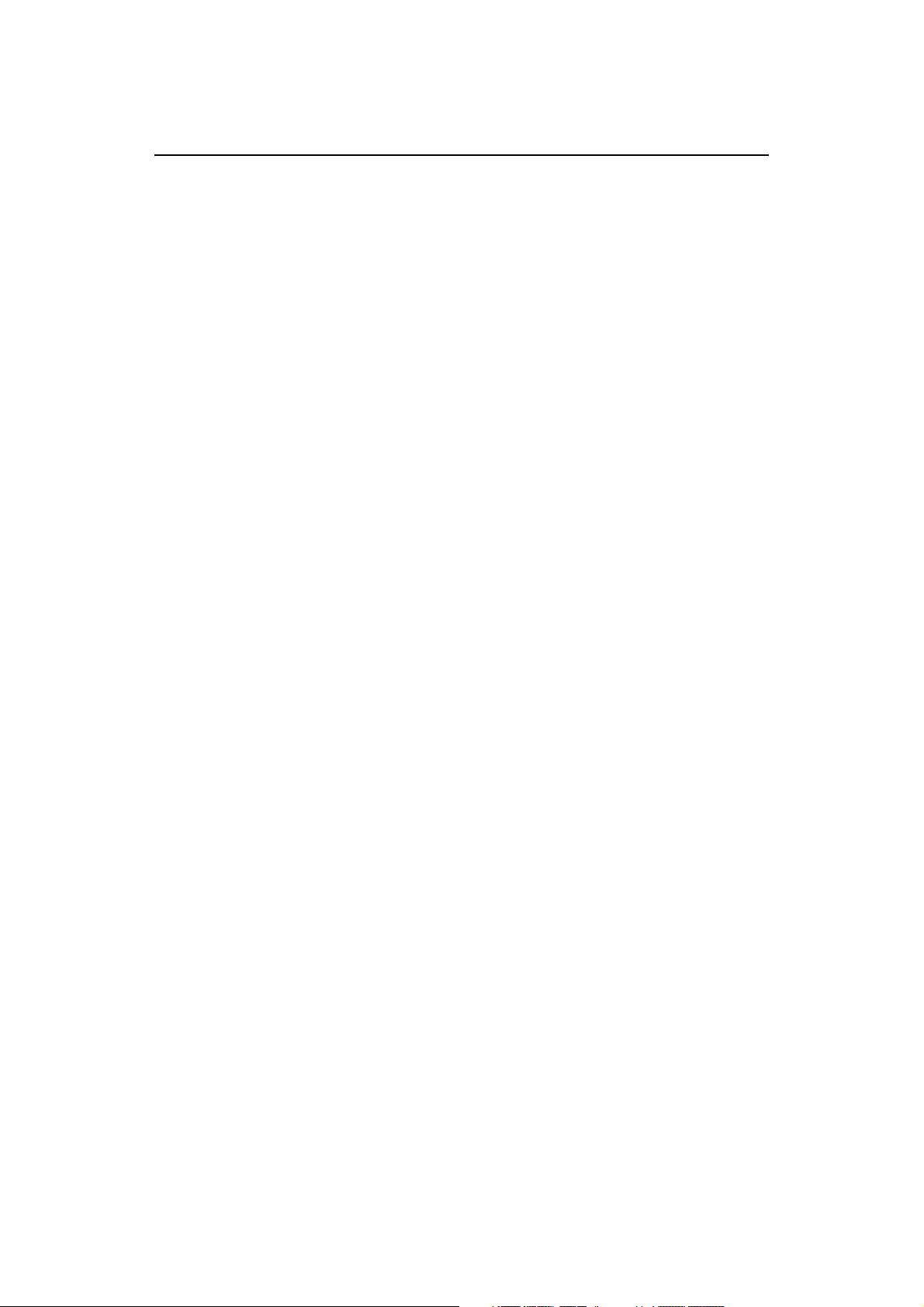
II
Справочное руководство C-Series
Торговые марки и зарегистрированные торговые
марки
Autohelm, HSB, Raymarine, RayTech Navigator, SailPilot, SeaTalk и
SportPilot являются зарегистрированными торговыми марками компании Raymarine Limited. Alpeco – зарегистрированная торговая марка
Raymarine Holdings Limited. (Зарегистрирована во всех основных торговых регионах.)
AST, Autoadapt, Auto GST, Autoseastate, Autotrim, Bidata, Marine
Intelligence, Maxiview, On Board, Raychart, Raynav, Raypilot, Raystar,
ST40, ST60, Seaclutter, Smart Route, Tridata и Waypoint Navigation являются торговыми марками компании Raymarine Limited.
Navionics – зарегистрированная торговая марка компании Navionics,
Италия.
Все другие наименования изделий являются торговыми марками или
зарегистрированными торговыми марками соответствующих владельцев.
Программное обеспечение данного изделия частично основано на работе независимой группы JPEG.
Авторские права на данное руководство принадлежат Raymarine ©
2004 год.
Эксклюзивный дистрибьютор компании Raymarine в России ООО «Микстмарин» т. (495) 788-05-08
Page 3

Содержание
Важная информация .........................................................................xi
Öåëü ................................................................................................. xi
Замечания по безопасности ............................................................ xi
Соответствие стандартам электромагнитной совместимости ......... xii
Картриджи с электронными картами ............................................... xii
Глава 1: Эксплуатация дисплея .................................................................... 1-1
1.1. Обзор системы .................................................................................... 1-1
1.2. Экран ................................................................................................... 1-2
Страницы ........................................................................................ 1-2
Îêíà ................................................................................................ 1-2
Отображение данных ..................................................................... 1-2
1.3. Элементы управления ......................................................................... 1-3
IIIСодержание
1.4. Приложения ......................................................................................... 1-4
Картплоттер .................................................................................... 1-4
Радар .............................................................................................. 1-5
Рыбопоисковый эхолот .................................................................. 1-6
Индикатор отклонения от курса ..................................................... 1-7
1.5. Симулятор ........................................................................................... 1-7
1.6. Начало работы ..................................................................................... 1-8
Как включать/выключать дисплей? ............................................... 1-8
Как выбирать страницу для отображения? .................................... 1-9
Как выбирать индивидуальную компоновку страницы? .............. 1-10
Как менять активное окно? .......................................................... 1-11
Как настраивать подсветку дисплея? .......................................... 1-11
Глава 2: Общая эксплуатация и настройка системы ................................. 2-1
2.1. Введение ............................................................................................. 2-1
2.2. Элементы управления ......................................................................... 2-1
Кнопки............................................................................................. 2-1
Многофункциональные кнопки ....................................................... 2-3
Курсор ............................................................................................ 2-4
2.3. Как настраивать дисплей? .................................................................. 2-5
Меню настроек (Setup menu) ......................................................... 2-5
Настройки системы ........................................................................ 2-6
Эксклюзивный дистрибьютор компании Raymarine в России ООО «Микстмарин» т. (495) 788-05-08
Page 4
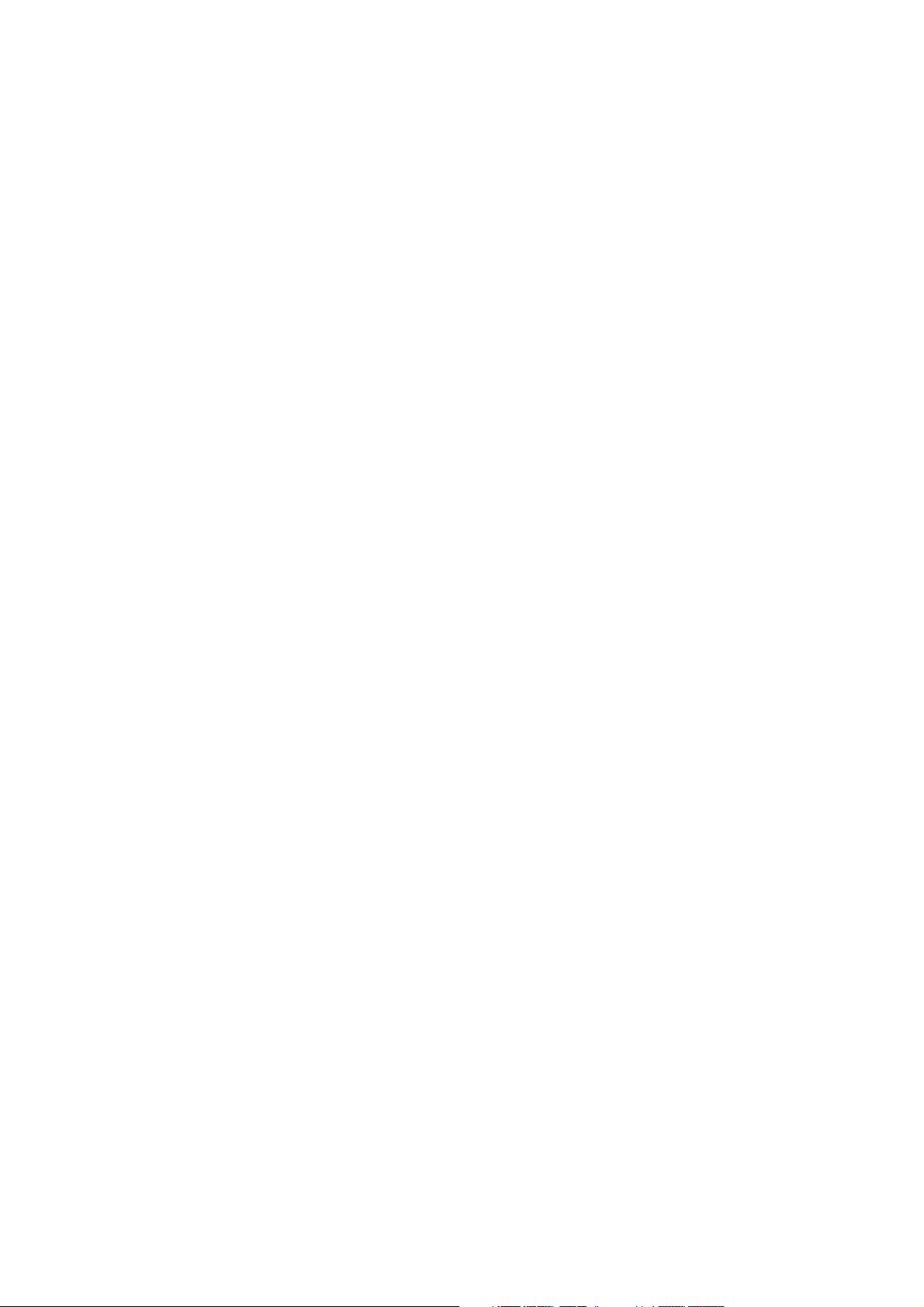
IV
Меню настроек предупреждающих сигналов
(Alarm setup menu) ......................................................................... 2-9
Настройки дисплея ....................................................................... 2-12
Выбор наборов страниц ............................................................... 2-12
Конфигурация строки данных ...................................................... 2-12
Диагностика системы ................................................................... 2-12
2.4. Как системные данные отображаются на экране? ........................... 2-12
Строка состояния ......................................................................... 2-12
Строка данных .............................................................................. 2-13
Как менять строку данных? ......................................................... 2-13
2.5. Как управляющая информация отображается на экране? ............... 2-14
Многофункциональные кнопки ..................................................... 2-14
Диалоговые окна .......................................................................... 2-14
Всплывающие сообщения ........................................................... 2-15
Список базы данных .................................................................... 2-15
2.6. Как ставить метку MOB (человек за бортом)? .................................. 2-16
2.7. Как получить предупреждение об опасности? ................................. 2-17
Как отменить предупреждающий сигнал?................................... 2-17
2.8. Как пользоваться таймерами? .......................................................... 2-17
Будильник .................................................................................... 2-17
Таймер с отсчетом в обратном направлении ............................... 2-17
2.9. Как устанавливать или извлекать картридж CompactFlash? ............ 2-18
2.10. Как сохранять и считывать информацию? ........................................ 2-20
Как сохранять информацию на картридж? .................................. 2-20
Как считывать информацию с картриджа? .................................. 2-21
Как удалять информацию с картриджа? ...................................... 2-21
2.11. Как отправлять и получать информацию по NMEA? ........................ 2-22
2.12. Как настраивать GPS? ...................................................................... 2-22
Глава 3: Путевые точки................................................................................... 3-1
3.1. Введение ............................................................................................. 3-1
Что такое путевая точка? ............................................................... 3-1
3.2. Как выставлять путевую точку? .......................................................... 3-2
3.3. Как следовать к путевой точке?.......................................................... 3-3
3.4. Как просматривать информацию путевой точки? ............................... 3-4
3.5. Как редактировать путевую точку? ..................................................... 3-5
Как менять настройки путевой точки? ........................................... 3-6
Как перемещать путевую точку? ................................................... 3-6
Эксклюзивный дистрибьютор компании Raymarine в России ООО «Микстмарин» т. (495) 788-05-08
Page 5
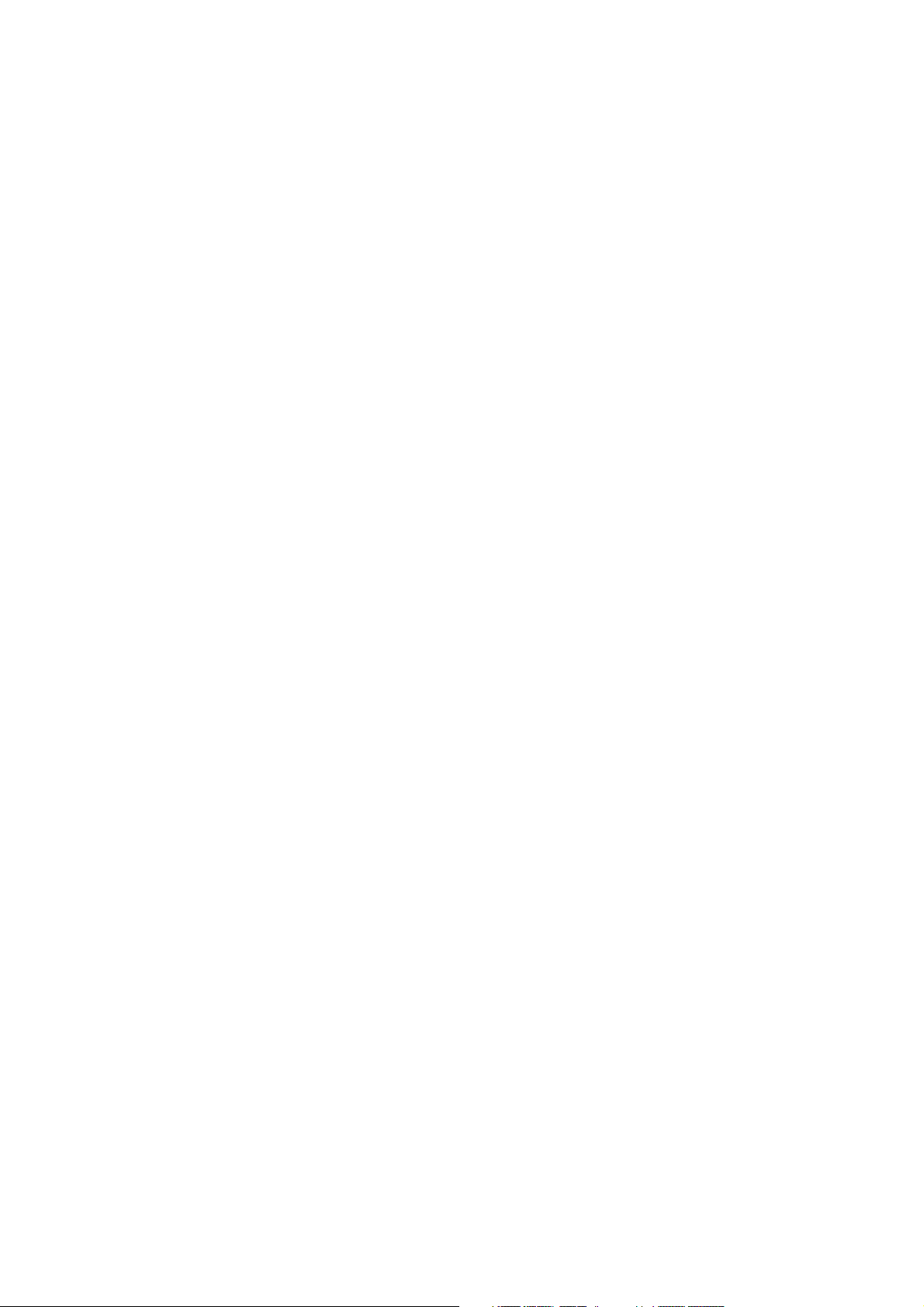
Как удалять путевую точку? .......................................................... 3-7
Как менять символ и группу по умолчанию? ................................ 3-7
3.6. Как сортировать путевые точки в списке путевых точек? .................. 3-8
3.7. Как объединять путевые точки в группы? .......................................... 3-8
Как создать новую группу путевых точек? .................................... 3-9
Как перемещать путевые точки в группах? ................................... 3-9
Как переименовывать существующую группу? ......................... 3-10
Как удалять группу?..................................................................... 3-11
3.8. Как управлять отображением путевых точек? .................................. 3-11
Отобразить по символу или группе.............................................. 3-12
Отображение имен путевых точек ............................................... 3-12
Глава 4: Работа с картой ................................................................................ 4-1
4.1. Введение ............................................................................................. 4-1
Безопасная эксплуатация картплоттера ........................................ 4-1
4.2. Что отображает картплоттер? .............................................................. 4-2
Электронные карты ......................................................................... 4-2
Ориентация карты и режим движения ........................................... 4-2
Наложение радиолокационного изображения ............................... 4-2
Экран картплоттера ........................................................................ 4-3
4.3. Как найти свое судно на карте? .......................................................... 4-3
VСодержание
4.4. Что отображается вокруг вашего судна? ........................................... 4-3
Как просматривать данные о картографических объектах? .......... 4-4
Как находить близлежащие объекты и службы? ........................... 4-4
Как можно упростить информацию на карте? ................................ 4-5
4.5. Как перемещаться по карте? .............................................................. 4-6
4.6. Как следовать к определенной точке? ............................................... 4-6
4.7. Как строить и следовать маршруту? .................................................. 4-9
Что такое маршрут? ....................................................................... 4-9
Как строить маршрут? .................................................................... 4-9
Как следовать маршруту? ........................................................... 4-13
4.8. Как управлять маршрутом следования? .......................................... 4-16
… при помощи векторов карты .................................................... 4-16
… используя уклонение от заданного пути ................................. 4-17
… используя индикатор отклонения от курса .............................. 4-17
4.9. Как записывать места пребывания? ................................................. 4-18
Что такое траектория пути? .......................................................... 4-18
Как использовать траектории пути? ............................................. 4-18
Эксклюзивный дистрибьютор компании Raymarine в России ООО «Микстмарин» т. (495) 788-05-08
Page 6
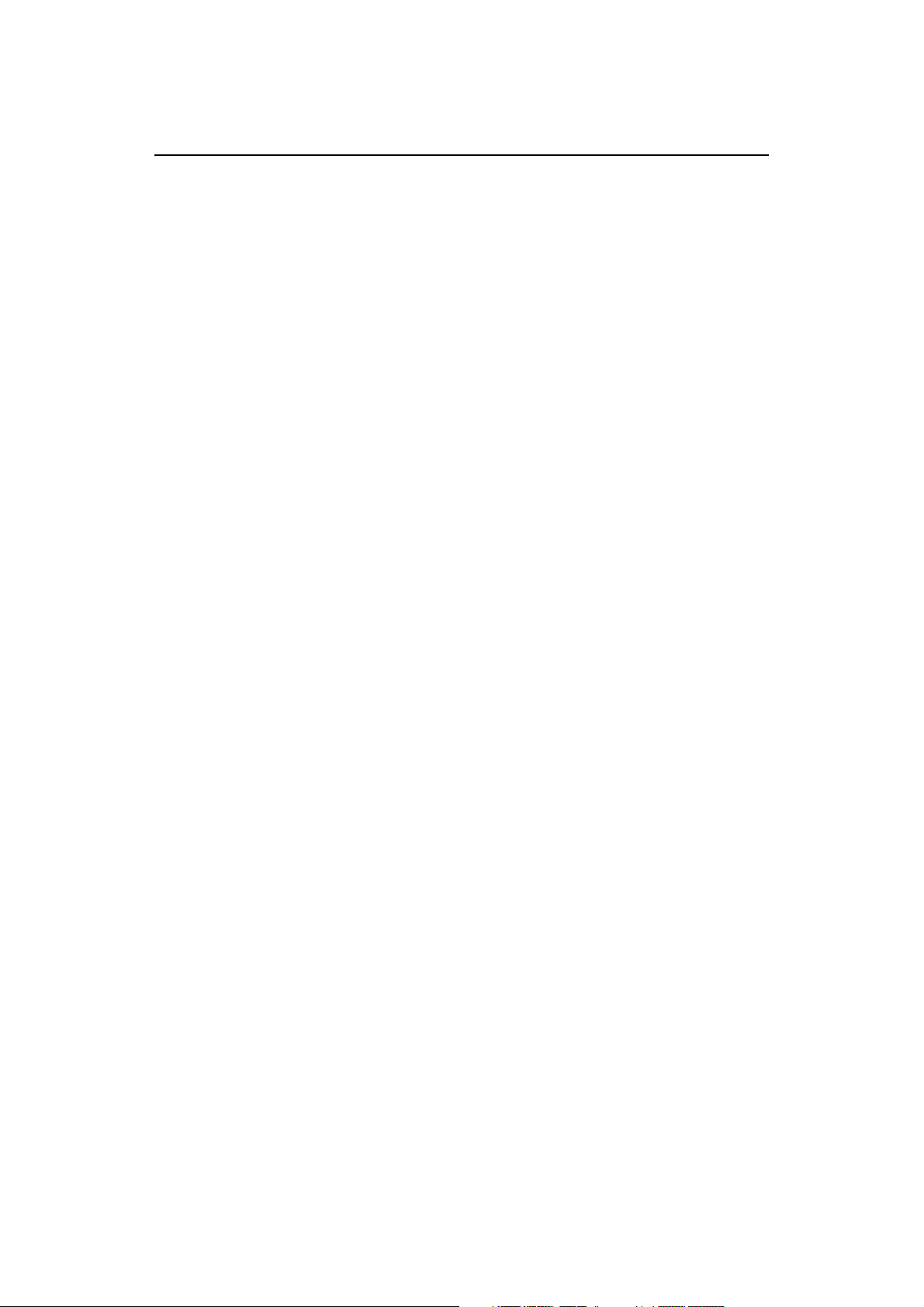
VI
Справочное руководство C-Series
Как создавать траекторию пути?.................................................. 4-18
Как создать маршрут из траектории пути? .................................. 4-19
4.10. Как редактировать маршруты и траектории пути? ............................ 4-20
Как выбирать маршрут или траекторию пути
для редактирования? ................................................................... 4-21
Как менять курс маршрута? ........................................................ 4-22
Как менять имя или цвет маршрута или траектории пути? .......... 4-26
Как удалять маршрут или траекторию пути? ............................... 4-27
4.11. Как менять содержимое окна, отображающего карту? .................... 4-28
Можно ли работать с несколькими окнами,
отображающими карту? ............................................................... 4-28
Как устанавливать ориентацию карты? ........................................ 4-29
Как устанавливать режим движения? ......................................... 4-29
Как включать/отключать отображение путевых точек? ............... 4-31
Как включать/отключать отображение номера путевой точки? ... 4-31
Как включать/отключать отображение маршрута или
траектории пути? .......................................................................... 4-31
Как накладывать радиолокационное изображение на карту? ..... 4-32
4.12. Как использовать картплоттер с наибольшей пользой? ................... 4-32
Как получать подробные данные о службах,
предоставляемых портом? ........................................................... 4-32
Как получать подробные данные о приливах и отливах? ........... 4-34
Как измерять расстояния на карте? ............................................. 4-35
4.13. Как настраивать карту и ее картографию? ........................................ 4-36
4.14. Каким образом карта предупреждает
о потенциальных опасностях? .......................................................... 4-38
4.15. Функции радара ................................................................................ 4-39
Глава 5: Радар .................................................................................................. 5-1
5.1. Введение ............................................................................................. 5-1
5.2. Что такое радар? ................................................................................. 5-1
Обнаружение целей ....................................................................... 5-1
Какова максимальная дальность действия радара? .................... 5-2
Какие факторы снижают качество радиолокационного
изображения? ................................................................................. 5-2
5.3. Как включать/выключать радар? ........................................................ 5-6
5.4. Что можно увидеть на радиолокационном изображении? ................. 5-7
Какие данные содержит строка состояния? .................................. 5-8
5.5. Можно ли менять вид изображения? .................................................. 5-8
Эксклюзивный дистрибьютор компании Raymarine в России ООО «Микстмарин» т. (495) 788-05-08
Page 7
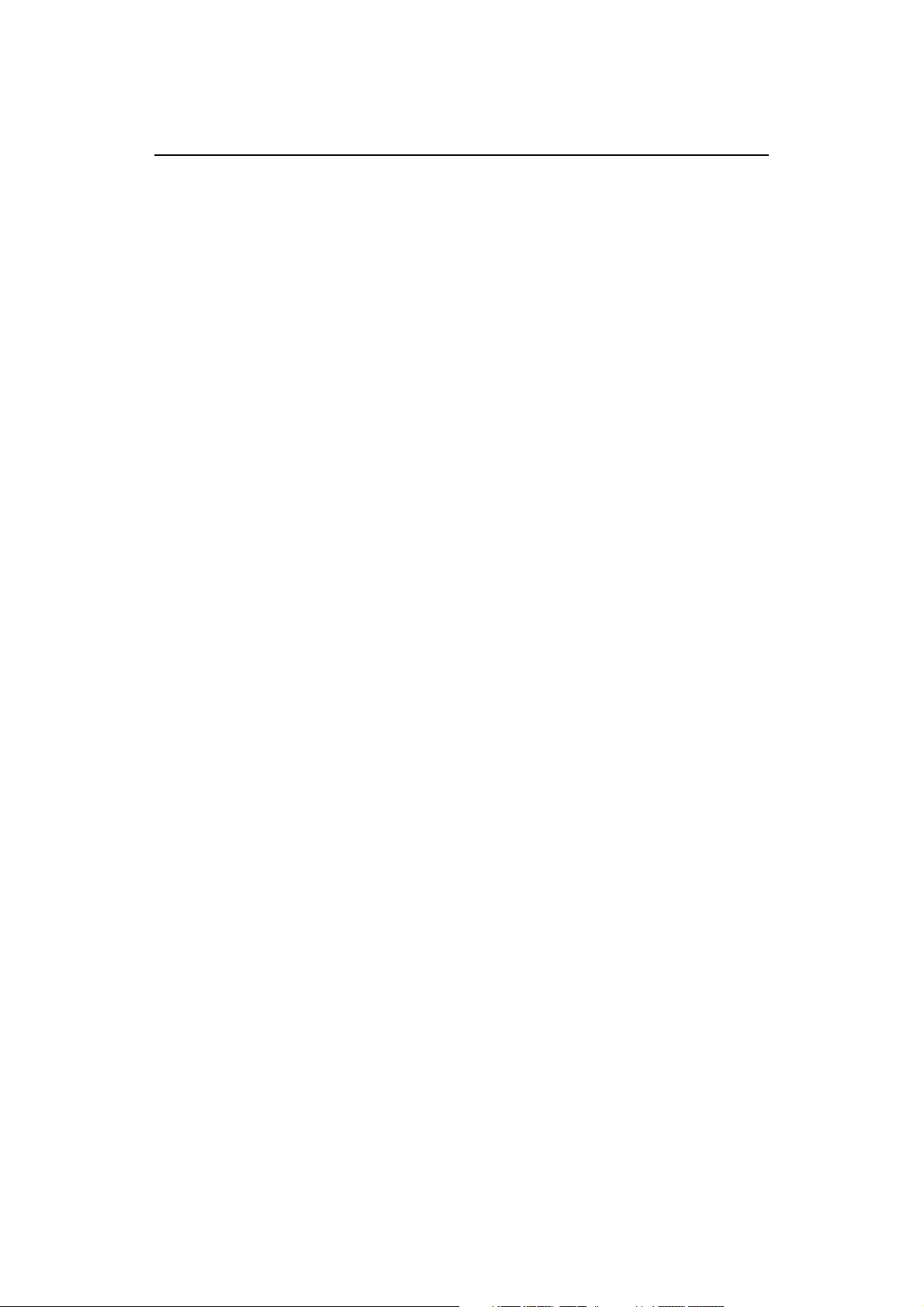
Ориентация ..................................................................................... 5-8
Режим движения ............................................................................ 5-9
5.6. Как получить наилучшее изображение? ........................................... 5-10
Как использовать функции усиления? ......................................... 5-10
Как пользоваться функциями TARGET (цель)?............................ 5-12
5.7. Как настраивать радиолокационное изображение? .......................... 5-13
Диапазоны дальности на изображении ........................................ 5-13
Как менять дальность? ................................................................ 5-14
5.8. Как использовать радар для предотвращения столкновений? ........ 5-14
Перемещаемые отметки дальности и линии электронного
пеленга ......................................................................................... 5-14
Как использовать перемещаемые отметки дальности/
линии электронного пеленга? ....................................................... 5-15
Охранные зоны ............................................................................. 5-17
Как устанавливать охранные зоны? ............................................ 5-17
Мини-система радиолокационной прокладки MARPA ................. 5-19
Ознакомление с MARPA .............................................................. 5-19
Как настраивать MARPA? ............................................................ 5-22
Как захватывать цели для отслеживания? .................................. 5-23
Как отменять цели? ...................................................................... 5-24
5.9. Как отметить место на экране радара? ............................................ 5-24
VIIСодержание
5.10. Как настраивать радар? .................................................................... 5-25
Глава 6: Рыбопоисковый эхолот................................................................... 6-1
6.1. Введение ............................................................................................. 6-1
Функции дисплея ........................................................................... 6-1
Калибровка рыбопоискового эхолота ............................................ 6-1
6.2. Как работает рыбопоисковый эхолот? ................................................ 6-2
Что такое сонар? ............................................................................ 6-2
Как интерпретировать данные сонара? ......................................... 6-2
Какие факторы могут ухудшать изображение
рыбопоискового эхолота? .............................................................. 6-5
6.3. Что отображается в окне рыбопоискового эхолота? .......................... 6-6
Как использовать предупреждающие сигналы
рыбопоискового эхолота? .............................................................. 6-7
6.4. Что необходимо сделать до начала работы с рыбопоисковым
эхолотом? ............................................................................................ 6-7
Калибровка датчика ....................................................................... 6-7
Настройка блока эхолокации DSM250 ........................................... 6-8
Настройка дисплея рыбопоискового эхолота ................................ 6-8
6.5. Как улучшать подводное изображение? .......................................... 6-10
Эксклюзивный дистрибьютор компании Raymarine в России ООО «Микстмарин» т. (495) 788-05-08
Page 8
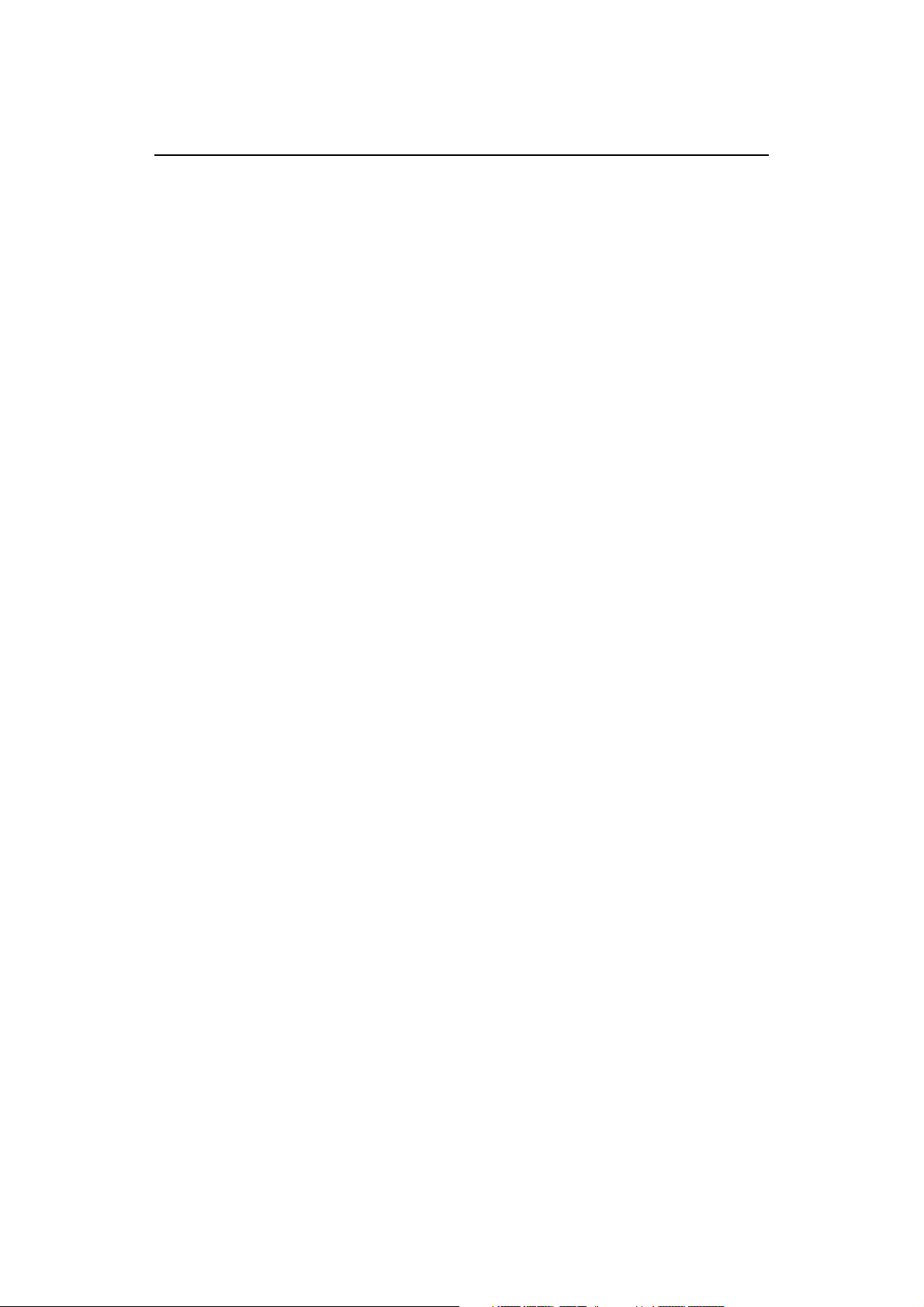
VIII
Справочное руководство C-Series
Как менять диапазон глубин? ...................................................... 6-10
Как выбирать рабочую частоту? .................................................. 6-13
Как улучшать изображение дна при помощи фиксации дна
(Bottom Lock?) .............................................................................. 6-14
Как просматривать объекты под датчиком, используя
A-Scope? ...................................................................................... 6-16
Как останавливать прокручивающееся изображение? ............... 6-19
Как находить рыбу на дне?.......................................................... 6-20
Как удалить надпись со значением глубины? ............................. 6-20
6.6. Как улучшать четкость изображения? .............................................. 6-21
Как использовать элементы управления усилением? ................. 6-21
Как настраивать мощность? ........................................................ 6-23
6.7. Как отмечать место? ......................................................................... 6-24
6.8. Как определять глубину и расстояние целей? ................................. 6-24
Как использовать перемещаемую отметку дальности? .............. 6-24
Глава 7: Индикатор отклонения от курса ..................................................... 7-1
7.1. Введение ............................................................................................. 7-1
7.2. Что отображает экран? ........................................................................ 7-1
Что содержится в инструкциях по управлению? ........................... 7-2
Глава 8: Обслуживание, нахождение и устранение неисправностей .... 8-1
8.1. Введение ............................................................................................. 8-1
8.2. Выполняемое обслуживание .............................................................. 8-1
Обслуживание и безопасность ...................................................... 8-1
Повседневные проверки ................................................................ 8-1
Чистка дисплея .............................................................................. 8-2
8.3. В каких случаях следует перезагружать дисплей? ........................... 8-2
Что происходит после перезагрузки системы? ............................. 8-2
8.4. Как находить и устранять неисправности в дисплее? ....................... 8-3
Распространенные проблемы и пути их решения ......................... 8-4
8.5. Как получить техническую поддержку? ............................................. 8-4
В Интернете .................................................................................... 8-4
Необходимая информация ............................................................. 8-4
Как связаться с Raymarine в США? ............................................... 8-5
Как связаться с Raymarine в Европе? ........................................... 8-6
Приложение А: Характеристики ..............................................................................А-1
Жидкокристаллические цветные дисплеи С70, С80 и С120 ..........А-1
Общие ............................................................................................ А-1
Эксклюзивный дистрибьютор компании Raymarine в России ООО «Микстмарин» т. (495) 788-05-08
Page 9
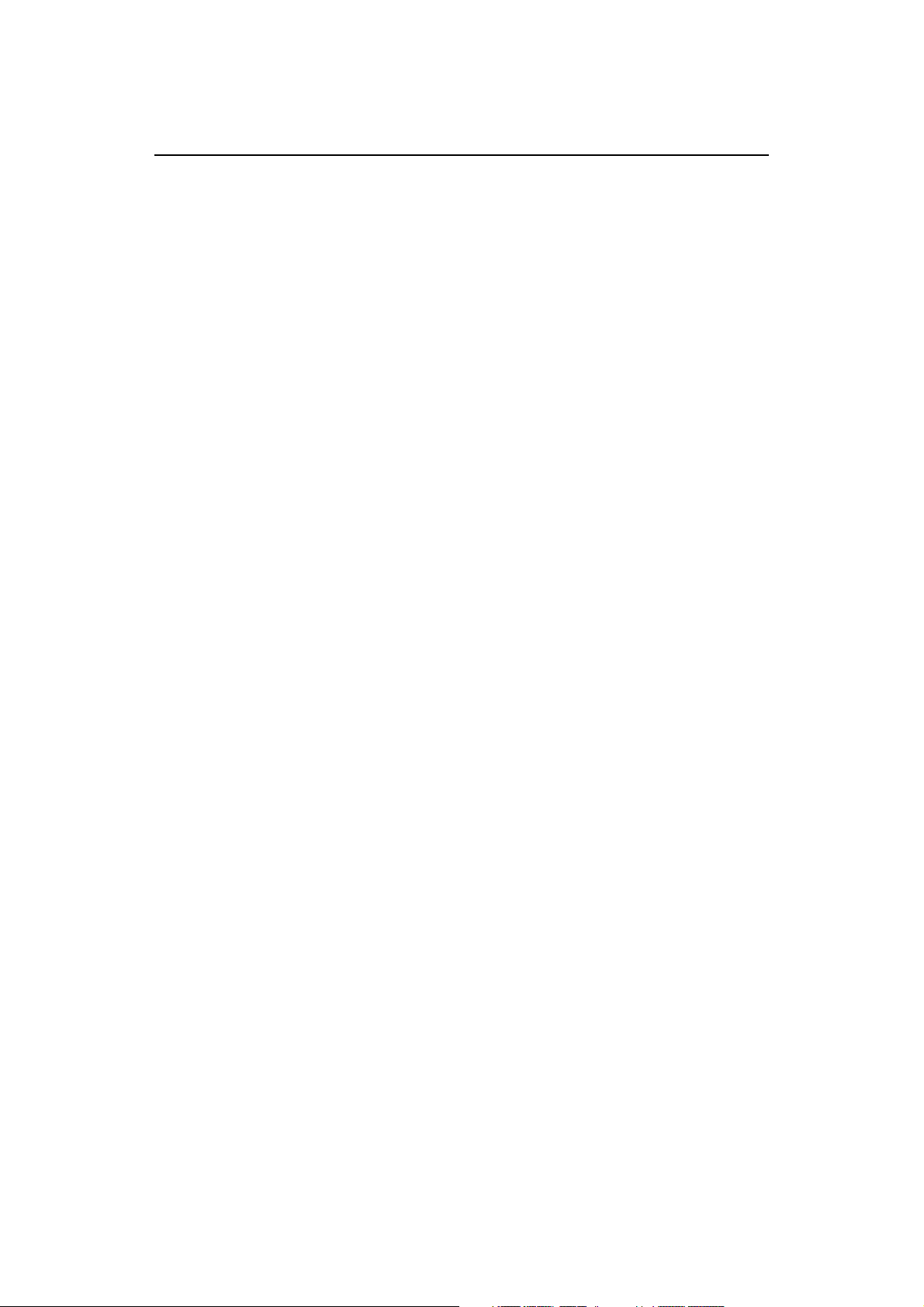
Характеристики радара ...................................................................А-2
Особенности картплоттера .............................................................А-3
Рыбопоисковый эхолот ..................................................................А-4
Сопряжение ....................................................................................А-4
Приложение В: Список сокращений .......................................................................В-1
IXСодержание
Эксклюзивный дистрибьютор компании Raymarine в России ООО «Микстмарин» т. (495) 788-05-08
Page 10
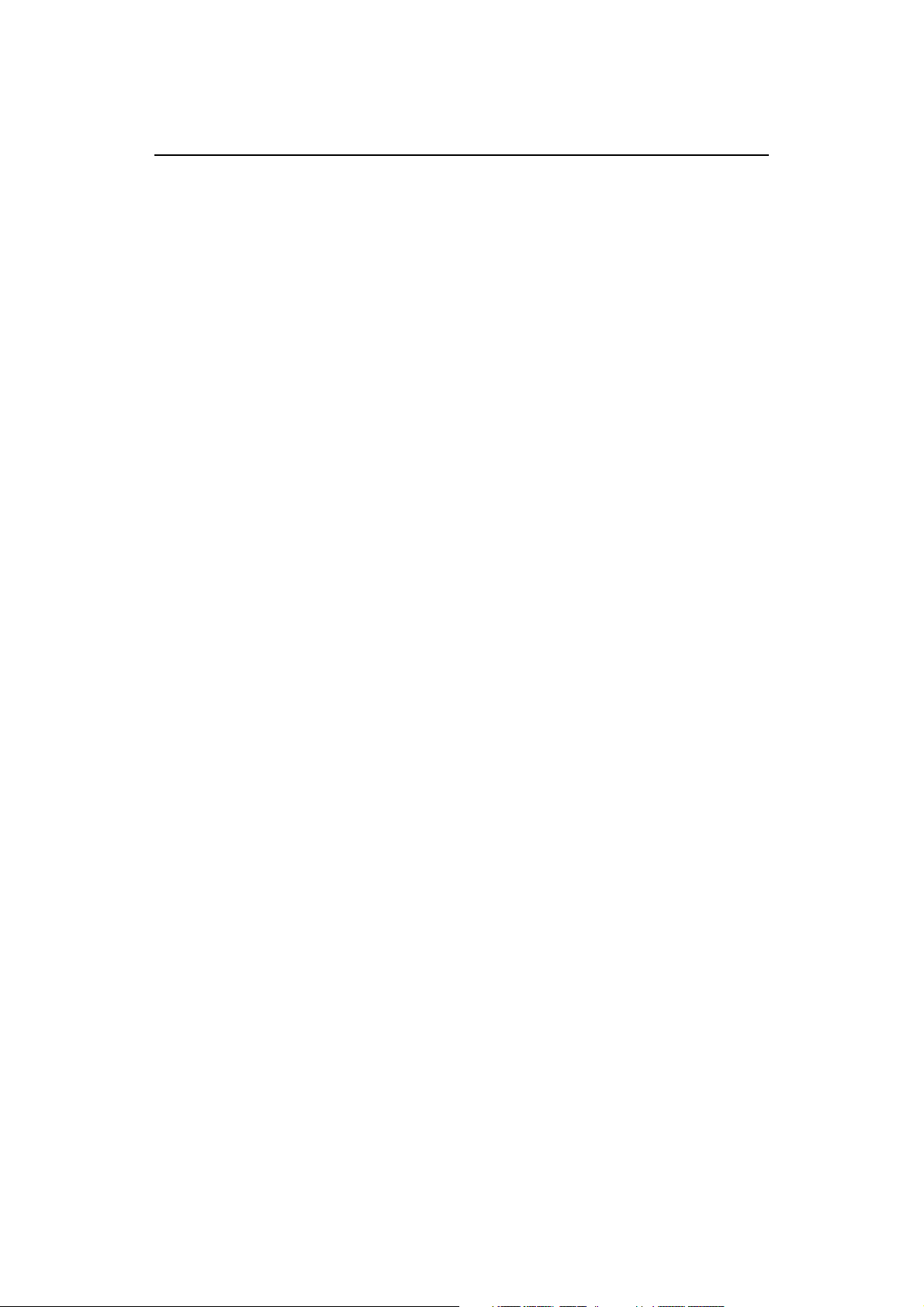
X
Справочное руководство C-Series
Эксклюзивный дистрибьютор компании Raymarine в России ООО «Микстмарин» т. (495) 788-05-08
Page 11
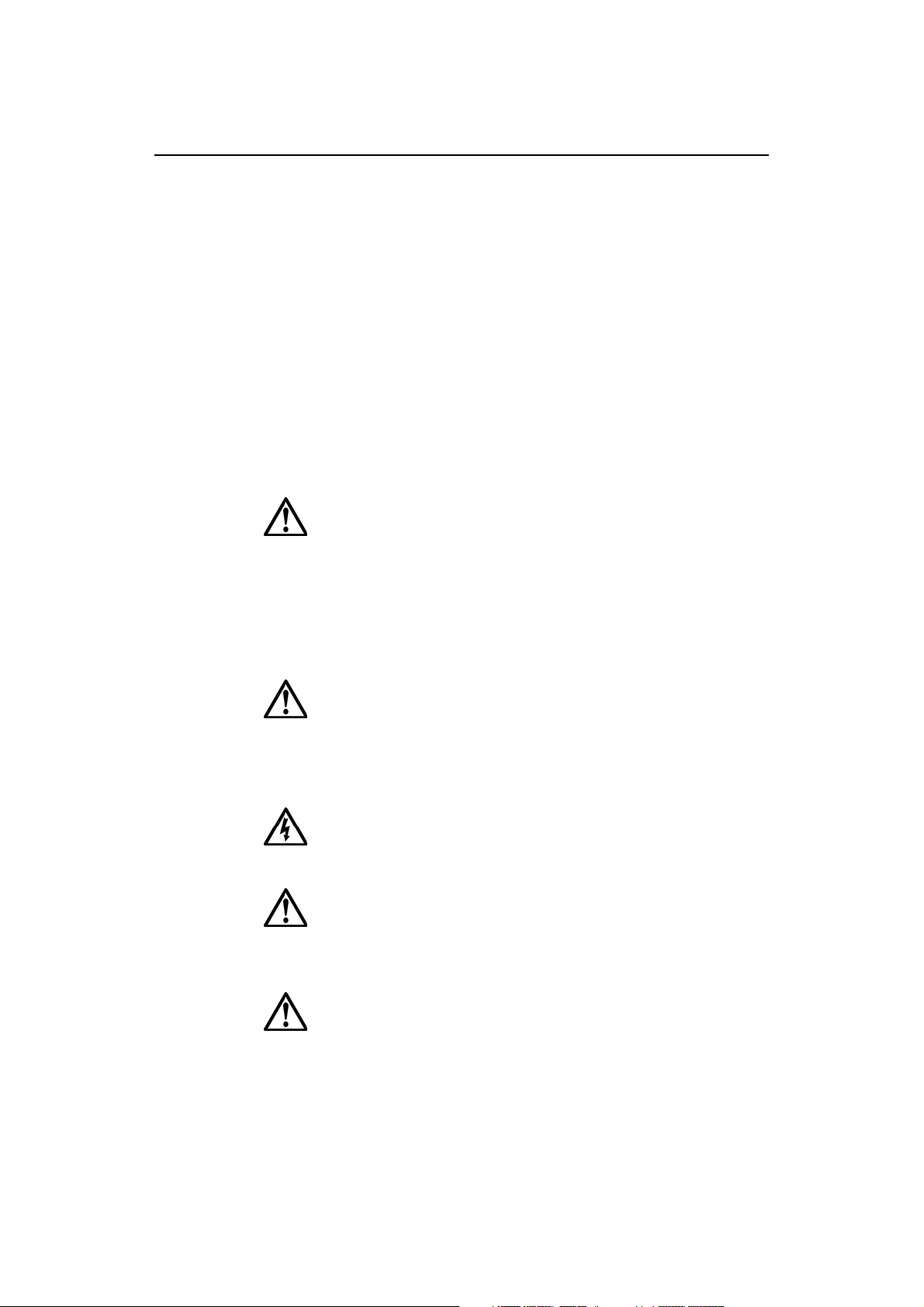
Важная информация
Öåëü
Настоящее руководство содержит важную информацию по эксплуатации и техническому обслуживанию дисплея C-Series. Чтобы добиться
наилучших результатов при эксплуатации изделия, пожалуйста, внимательно прочитайте данное руководство.
Более подробную информацию по установке и интеграции систем можно получить в руководстве по интеграции и установке систем C-Series,
которое поставляется с дисплеем.
Замечания по безопасности
ПРЕДУПРЕЖДЕНИЕ: Средство навигации
Данное устройство предназначено для использования
в качестве средства навигации. На его точность может
влиять множество факторов, включая отказ и повреждения оборудования, условия окружающей среды, некорректное использование. Пользователи должны руководствоваться здравым смыслом при решении навигационных задач, не полагаясь полностью на данное
устройство.
XI
ПРЕДУПРЕЖДЕНИЕ: Установка изделия
Данное оборудование должно устанавливаться в соответствии с инструкциями руководства по интеграции и
установке систем C-Series. Несоблюдение инструкций
может привести к плохой работе изделия, травме и/или
повреждению судна.
ПРЕДУПРЕЖДЕНИЕ: Электробезопасность
Прежде чем присоединять какие-либо электроприборы,
убедитесь, что питание выключено.
ПРЕДУПРЕЖДЕНИЕ: Электромагнитная энергия
Антенна радара излучает электромагнитную энергию.
Убедитесь, что антенна установлена согласно рекомендациям, данным в соответствующем руководстве по эксплуатации антенны.
ПРЕДУПРЕЖДЕНИЕ: Модуль рыбопоискового эхолота
Отключение кабеля датчика от задней панели включенного модуля рыбопоискового эхолота может привести к
искрению. Отключайте кабель датчика только после
выключения питания. Убедитесь, что модуль эхолота
установлен в хорошо вентилируемом месте, не содержащем легковоспламеняющихся паров.
Эксклюзивный дистрибьютор компании Raymarine в России ООО «Микстмарин» т. (495) 788-05-08
Page 12
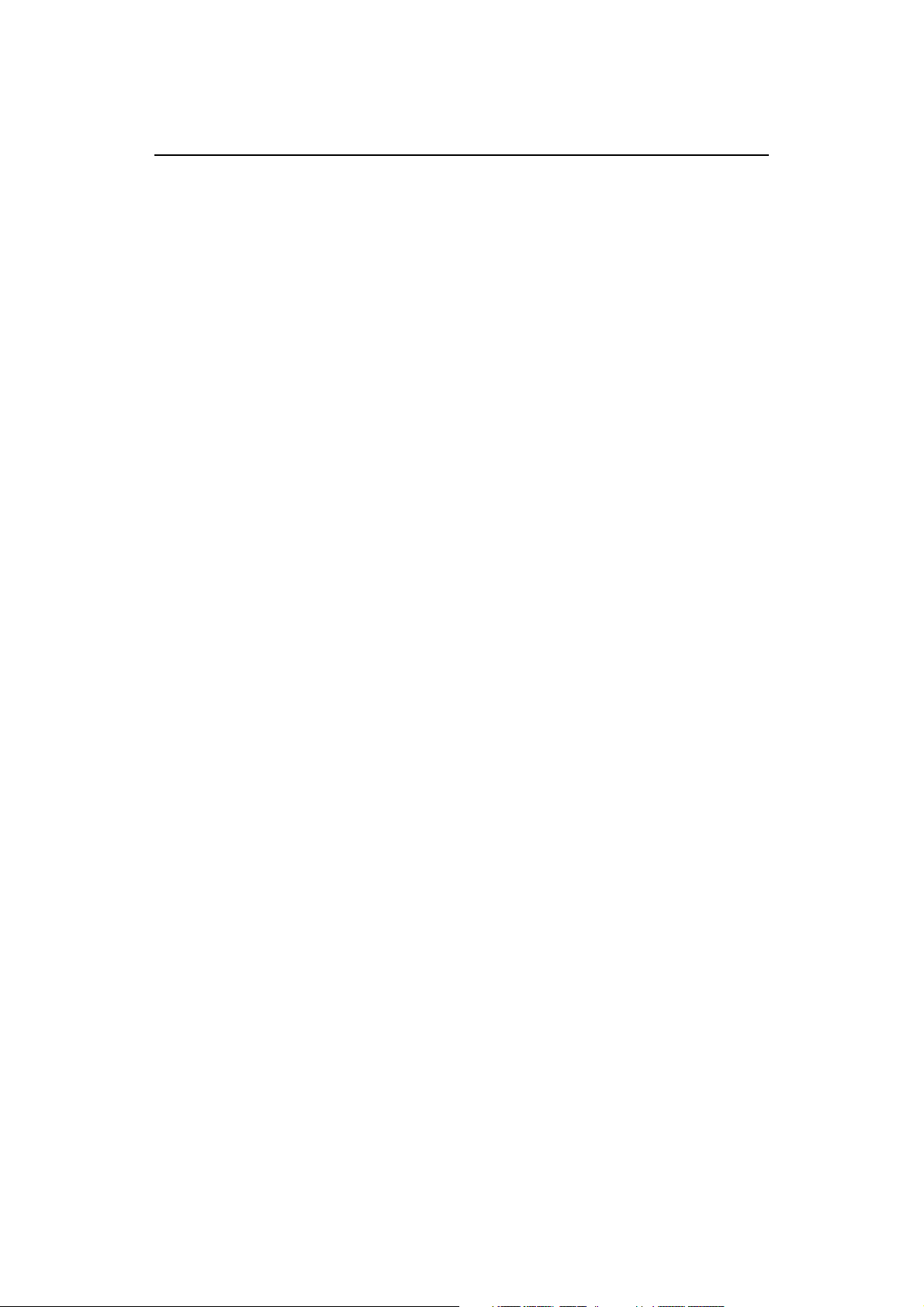
XII
Справочное руководство C-Series
ВНИМАНИЕ: Попадание воды
Чтобы предотвратить попадание воды и последующее повреждение дисплея, удостоверьтесь, что дверца, закрывающая слот,
плотно закрыта, о чем свидетельствует слышимый щелчок.
ВНИМАНИЕ: Картриджи CompactFlash
Изъятие картриджа CompactFlash во время записи на него или
считывания с него информации может привести к повреждению
самого картриджа или потере данных. При работе с картриджем
на дисплее появляется предупреждение.
ВНИМАНИЕ: Повреждение картриджа
НЕ используйте металлические инструменты (например, отвертку или плоскогубцы) для изъятия картриджа, так как это может
привести к невосстановимому повреждению.
ВНИМАНИЕ: Антенна приема сигналов глобальной навигационной системы (GPS)
Не присоединяйте и не отсоединяйте антенну приема сигналов
GPS от дисплея при включенном питании, так как это может
привести к невосстановимому повреждению.
Соответствие стандартам электромагнитной
совместимости
Все оборудование и принадлежности компании Raymarine спроектированы с учетом требований самых высоких технических стандартов для
безопасного использования в условиях морской окружающей среды.
Конструкция и технология производства оборудования компании
Raymarine удовлетворяют соответствующим стандартам электромагнитной совместимости, однако, чтобы обеспечить заявленные рабочие
характеристики прибора, требуется его правильная установка и настройка.
Картриджи с электронными картами
Для использования дисплея C-Series в качестве навигационного средства необходимы карты с соответствующим уровнем детализации района плавания. Карты предоставляются в электронном виде на картриджах Navionics
По вопросам приобретения картриджей с картами Navionics обратитесь
к вашему региональному дилеру или посетите сайты
www.navionics.com èëè www.navionics.it.
Вы также можете бесплатно позвонить Navionics из Северной Америки
по номеру 1-800-848-5896. Если вы находитесь за пределами Северной
Америки, свяжитесь с вашим региональным дилером или Navionics SpA.
®
Gold Chart.
Телефон: (+39) 0584 961696
Факс: (+39) 0584 961309
Эксклюзивный дистрибьютор компании Raymarine в России ООО «Микстмарин» т. (495) 788-05-08
Page 13
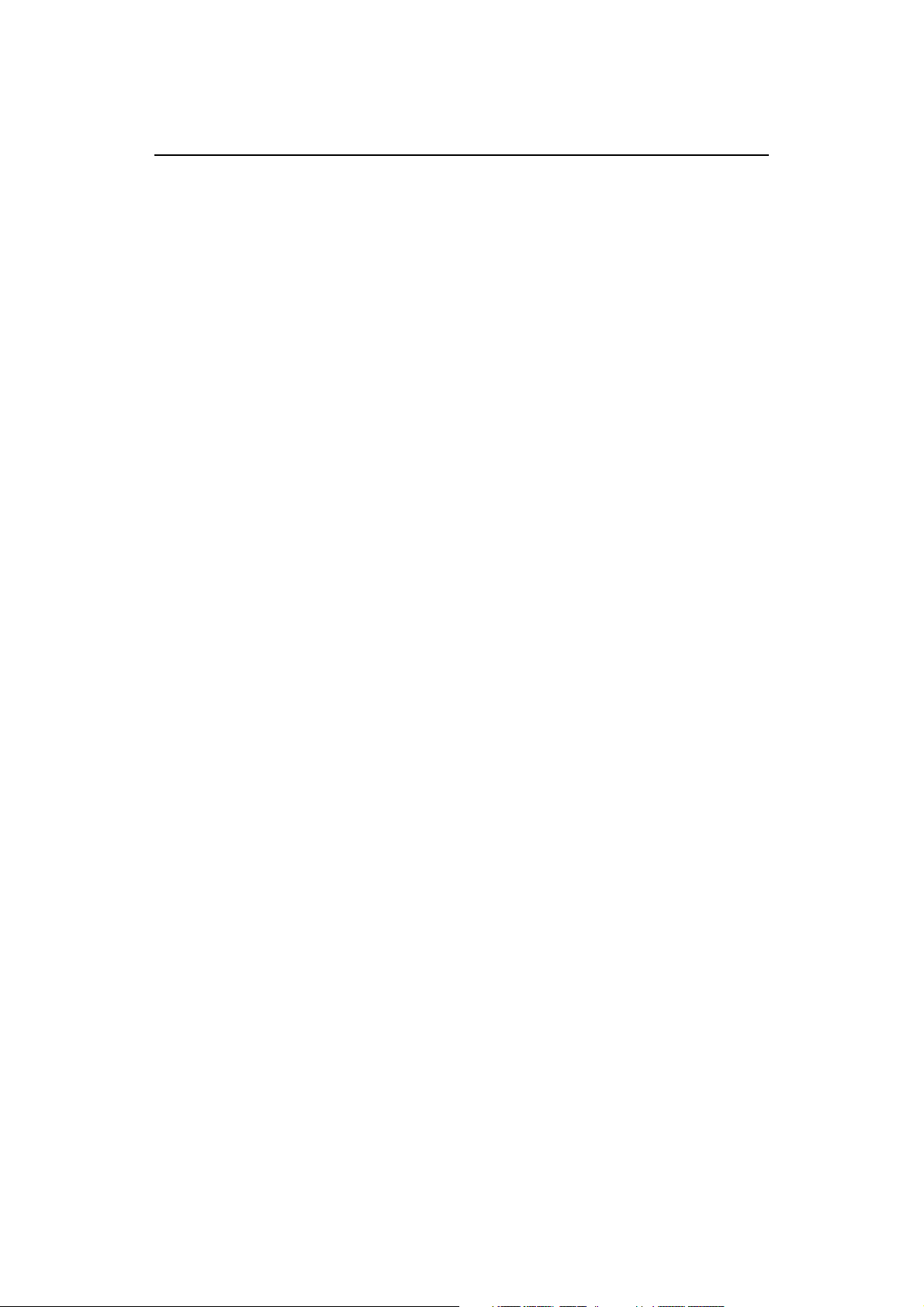
Глава 1: Эксплуатация дисплея
1.1 Обзор системы
Дисплей C-Series включает такие приложения, как картплоттер, радар,
рыбопоисковый эхолот, а также приложение, отображающее отклонение судна от заданного курса. Эти приложения имеют следующие функции:
• Картплоттер получает навигационные данные, выставляет путевые
точки и планирует маршрут.
• Радар определяет местоположение и скорость объектов вокруг
судна и предотвращает столкновения.
• Сонар строит изображение того, что находится под судном, помога-
ет находить рыбу.
• Индикатор отклонения от курса (CDI) помогает выдерживать за-
данный курс при помощи экрана, имитирующего движение судна
в 3-ех мерном представлении - «прокручивающееся шоссе».
Встроенные элементы управления позволяют использовать данные
приложения с одного места.
Полная функциональность дисплея достигается при его соединении с
глобальной навигационной системой (GPS) и компасом для получения
данных о местоположении и текущем курсе судна. Отдельные приложения также требуют:
1-1
Как пользоваться
данным руководством
• Картплоттер – антенна GPS и картридж с картой для получения
подробной информации о районе плавания.
• Радар – соответствующую антенну радара
• Сонар – модуль эхолота DSM250 и соответствующий датчик.
Если дисплей используется как часть системы SeaTalk, он отображает
данные других приборов SeaTalk. Он может встраиваться в автопилот
и отображать сообщения системы цифрового избирательного вызова
(ЦИВ, (DSC) от УКВ радиостанций с ЦИВ, если таковая имеется. Данные с дисплея С-Series могут передаваться между приложениями, а
также на другие приборы SeaTalk в рамках системы.
На экране одновременно может отображаться до четырех приложений,
выбранных пользователем, в формате, соответствующем эксплуатации.
Встроенный симулятор позволяет использовать дисплей и его функции,
не присоединяя его к другим устройствам (GPS, компас, радар и эхолот).
В данной главе представлен краткий обзор системы и ее особенности,
подробные инструкции по эксплуатации даны в следующих главах.
Подробную информацию по установке и интеграции систем можно получить в руководстве по установке и интеграции систем С-Series, которое также поставляется с данным устройством.
Эксклюзивный дистрибьютор компании Raymarine в России ООО «Микстмарин» т. (495) 788-05-08
Page 14

1-2
1.2 Экран
Приложения отображаются на экране дисплея в виде «страниц» и «окон».
Страницы
На дисплее может отображаться одновременно до четырех страниц.
Каждая страница может отображать до четырех окон. Некоторые наборы страниц предварительно установлены, что облегчает работу со страницами. Вы также можете создавать индивидуальные страницы, если
предварительно заданные параметры не отвечают вашим требованиям.
При помощи кнопки PAGE можно переходить от одной страницы к дру-
гой в текущем наборе страниц.
Îêíà
Вы можете настроить индивидуальные страницы таким образом, что на
экране будут отображаться 1, 2, 3 или 4 окна, каждое из которых будет
содержать отдельное приложение.
В любое время кнопкой ACTIVE можно выбрать «активное» окно из
всех видимых окон, т.е. окно, с которым вы будете работать.
Справочное руководство C-Series
Каждое приложение может отображать данные предпочитаемым вами
способом. Настройки сохраняются, поэтому каждый раз, когда вы будете открывать приложение, оно будет отображаться в том же виде.
Отображение данных
Данные отображаются следующими способами:
• Системные данные отображаются на экране горизонтально или вер-
тикально в строке данных, настраиваемой по вашему желанию.
• Управляющие данные отображаются в диалоговых окнах, которые
позволяют вводить и редактировать данные, или в окнах сообщений, которые отображают данные в формате «только для чтения»,
например, входящий вызов ЦИВ, и не позволяют их редактировать.
• Списки базы данных – списки созданных и сохраненных объектов,
например, путевых точек. Объекты в списках могут редактироваться.
• Списки меню содержат изменяемые опции.
• Текущее состояние приложения – данные отображаются в строке
состояния, которая находится вверху каждого окна приложения.
• Многофункциональные кнопки, главным образом, позволяют пере-
ходить к отдельным функциям, некоторые из них используются для
вывода на экран значения или состояния.
Эксклюзивный дистрибьютор компании Raymarine в России ООО «Микстмарин» т. (495) 788-05-08
Page 15
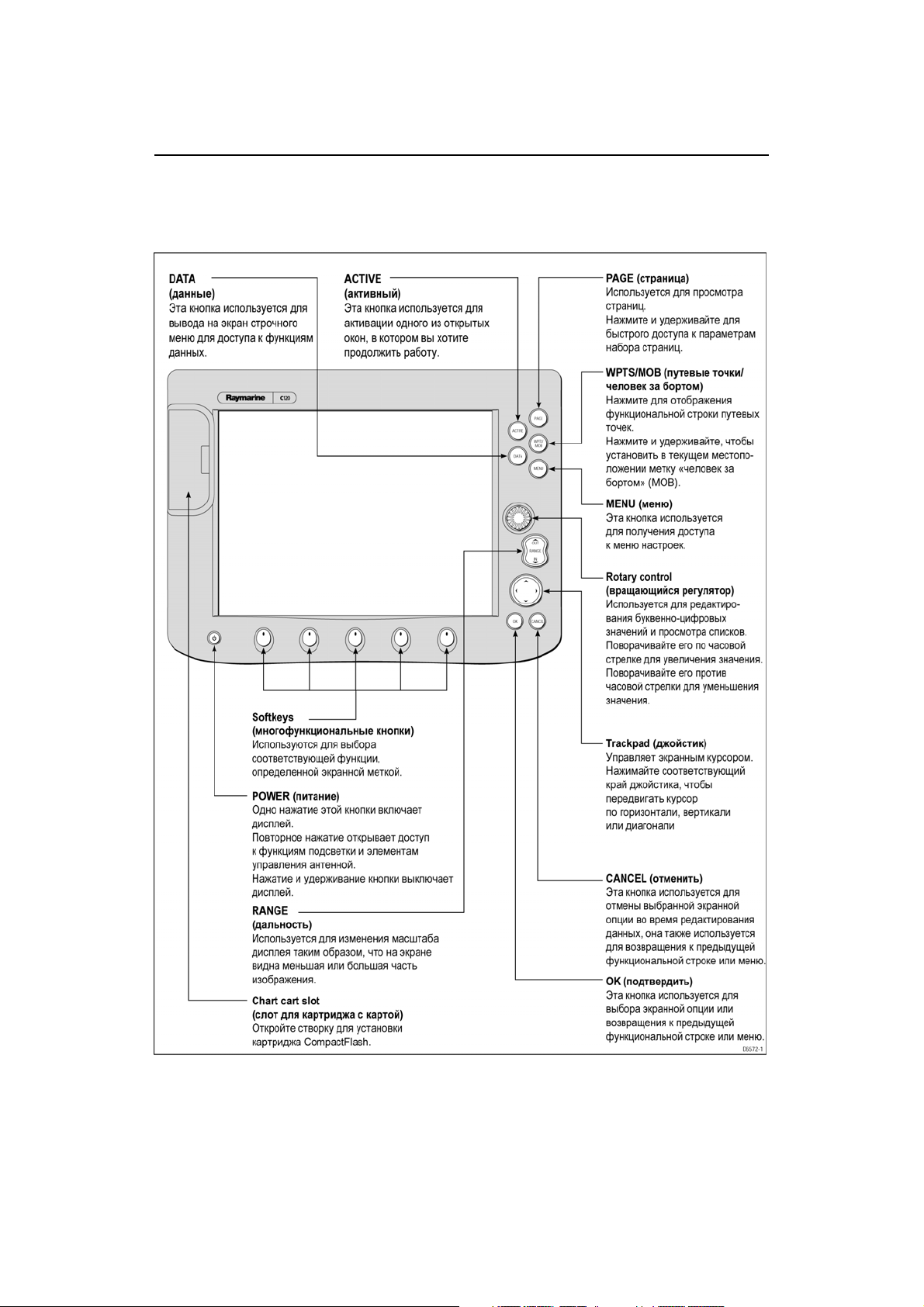
Глава 1: Эксплуатация дисплея
1.3 Элементы управления
1-3
Эксклюзивный дистрибьютор компании Raymarine в России ООО «Микстмарин» т. (495) 788-05-08
Page 16
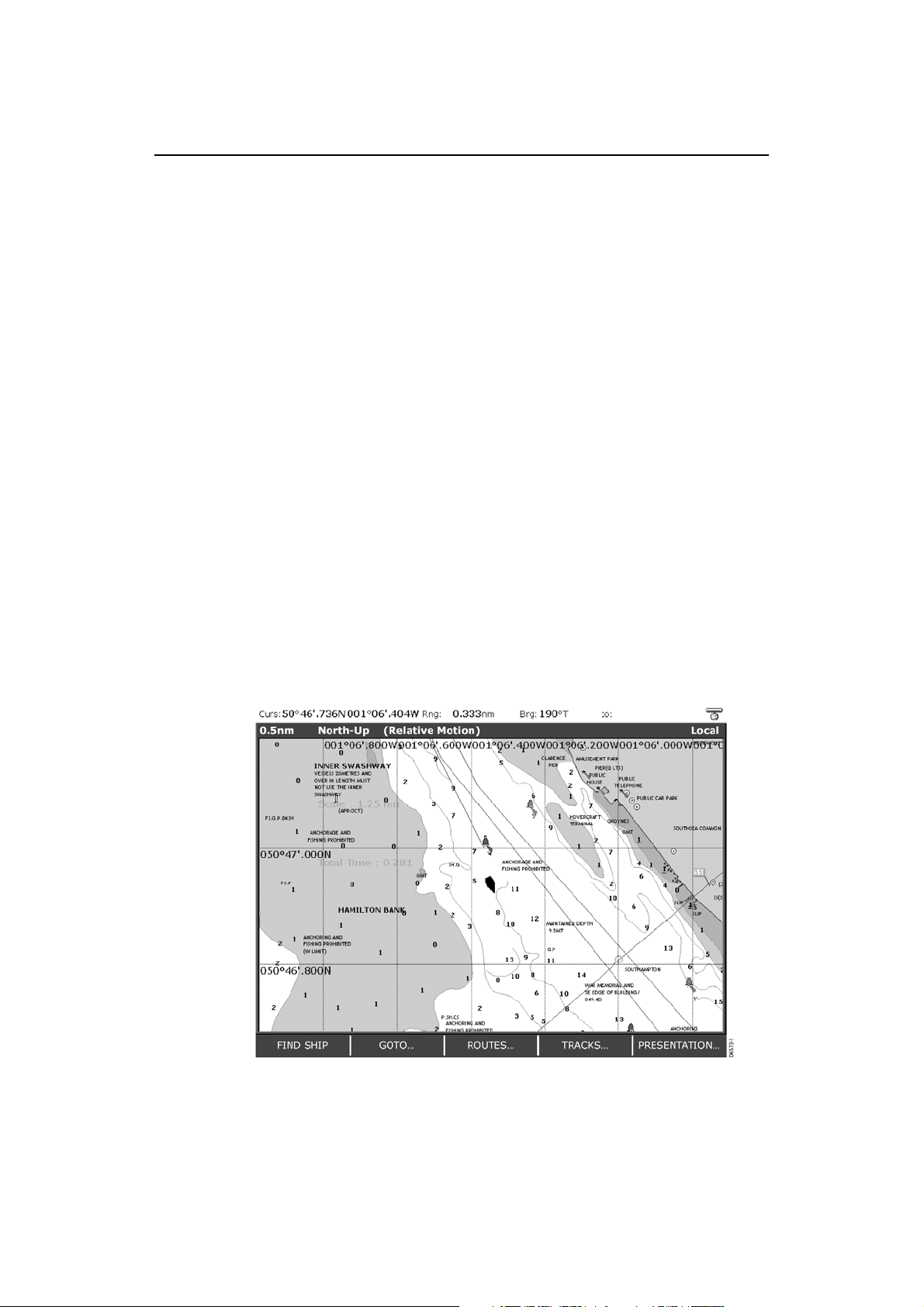
1-4
1.4 Приложения
В данном разделе представлен способ отображения на дисплее различных приложений и их основные функции. Подробные инструкции по
эксплуатации даны в соответствующих главах данного руководства.
Так как путевые точки не являются самостоятельным приложением,
они рассматриваются на уровне системы в приложениях картплоттера,
радара и рыбопоискового эхолота и описываются в данном руководстве в отдельной главе. См. главу 3: Работа с путевыми точками.
Картплоттер
Картплоттер включает мелкомасштабную карту мира, позволяющую
рассчитывать маршрут и выдерживать курс, даже если картридж с
электронной картой не установлен. Подробные навигационные данные
выводятся на экран при установке картриджа с электронной картой
Navionics
ретения картриджей с картами представлена в главе Важная информация в начале данного руководства.
Особенностью картплоттера является автоматическое масштабирование. Если вы выберете масштаб карты, при котором некоторые районы
не имеют картографических деталей, картплоттер выберет наиболее
высокий уровень детализации прилегающего района и увеличит его до
выбранного масштаба. Это означает, что на вашем экране никогда не
будет пустых или заштрихованных областей. Однако при этом возможны несовмещения объектов, пересекающих границу карты в этом районе.
®
. Более подробная информация, а также возможность приоб-
Справочное руководство C-Series
Найти судно «Следовать к» Маршруты Траектории пути Âèä
При помощи картплоттера вы можете выполнять следующее:
• Отслеживать курс вашего судна по карте до места назначения.
Эксклюзивный дистрибьютор компании Raymarine в России ООО «Микстмарин» т. (495) 788-05-08
Page 17
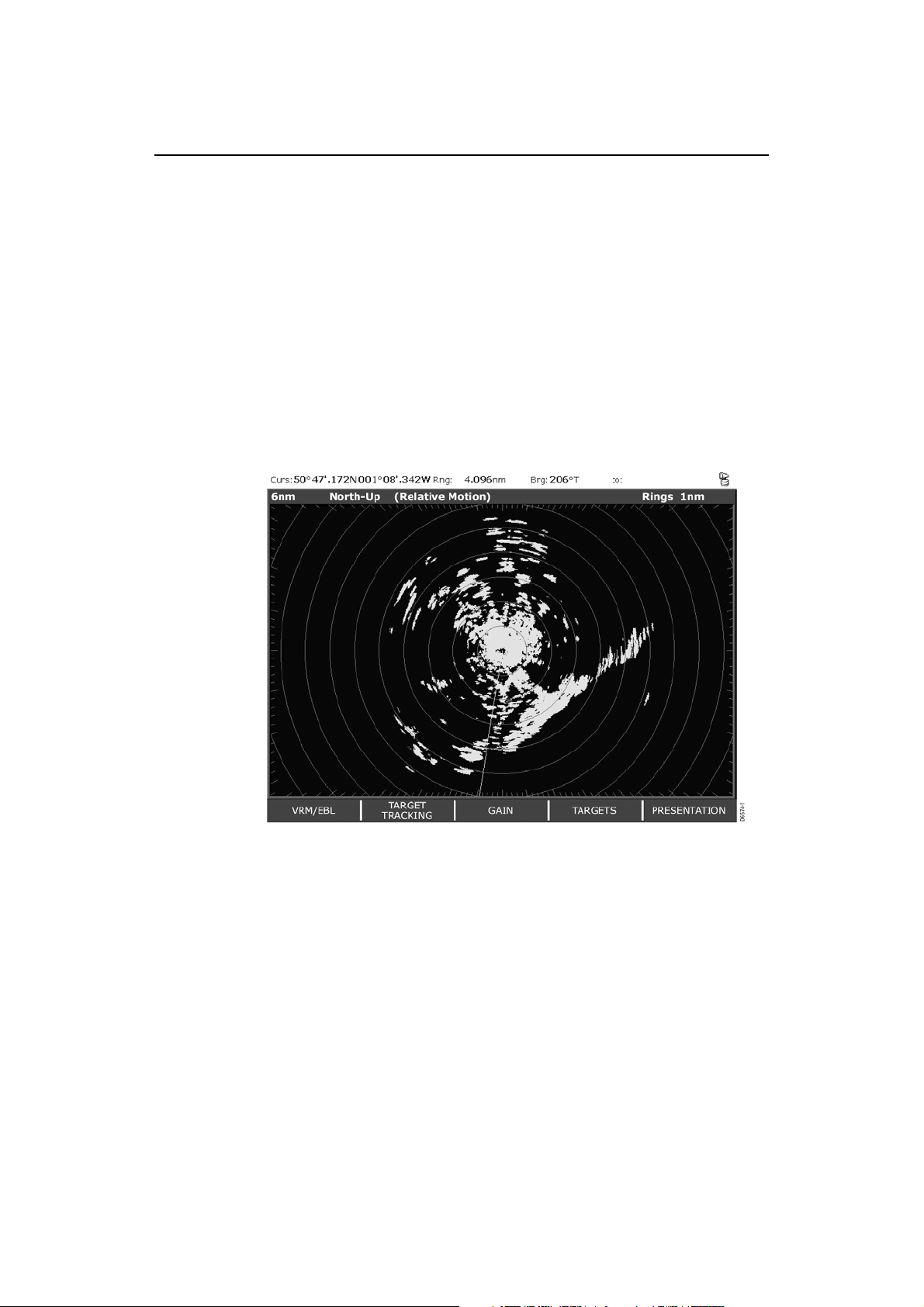
Глава 1: Эксплуатация дисплея
• Получать подробную информацию о портах и приливах и отливах
(при наличии).
• Выставлять, отображать и редактировать путевые точки.
• Следовать к месту назначения при помощи курсора, путевых точек
и маршрутов, вручную или на автопилоте (если установлен).
• Определять маршрут следования.
• Накладывать на карту данные радара (при наличии).
Радар
Приложение радара предоставляет данные о том, что находится вокруг
судна в любой момент времени, включая координаты суши, других судов и навигационных отметок, таких как буи. Ниже представлена типичная диаграмма радара.
1-5
Перемещаемая отметка
дальности/линия
электронного пеленга
При помощи радара вы можете выполнять следующее:
Отслеживание цели Усиление Öåëè
Âèä
• Получать максимальную четкость и дальность изображения с мини-
мальным количеством помех.
• Определять координаты, скорость и направление следования дру-
гих судов.
• Отображать, выставлять и редактировать путевые точки.
• Использовать мини-систему радиолокационной прокладки (MARPA)
для захвата и отслеживания целей, чтобы исключить столкновение.
• Измерять дальность и расстояние до других судов при помощи пе-
ремещаемых отметок дальности (VRM ) и линий электронного пеленга (EBL).
Эксклюзивный дистрибьютор компании Raymarine в России ООО «Микстмарин» т. (495) 788-05-08
Page 18

1-6
Справочное руководство C-Series
Рыбопоисковый эхолот
Приложение рыбопоискового эхолота предоставляет подробное изображение того, что находится под судном, включая морское дно и его
структуру, рыбу и другие подводные объекты. Ниже представлено типичное изображение сонара:
Настройки
датчика
Увеличение Фиксация дна Отображение
дна в реальном
времени
Âèä
При помощи приложения рыбопоискового эхолота вы можете выполнять следующее:
• Определять местоположение и различать всевозможные типы под-
водных объектов.
• Получать данные о глубине, температуре воды и структуре морско-
ãî äíà.
• Выставлять путевые точки для отметки каких-либо мест, например,
любимого места рыбалки или подводного объекта, представляющего интерес.
Эксклюзивный дистрибьютор компании Raymarine в России ООО «Микстмарин» т. (495) 788-05-08
Page 19
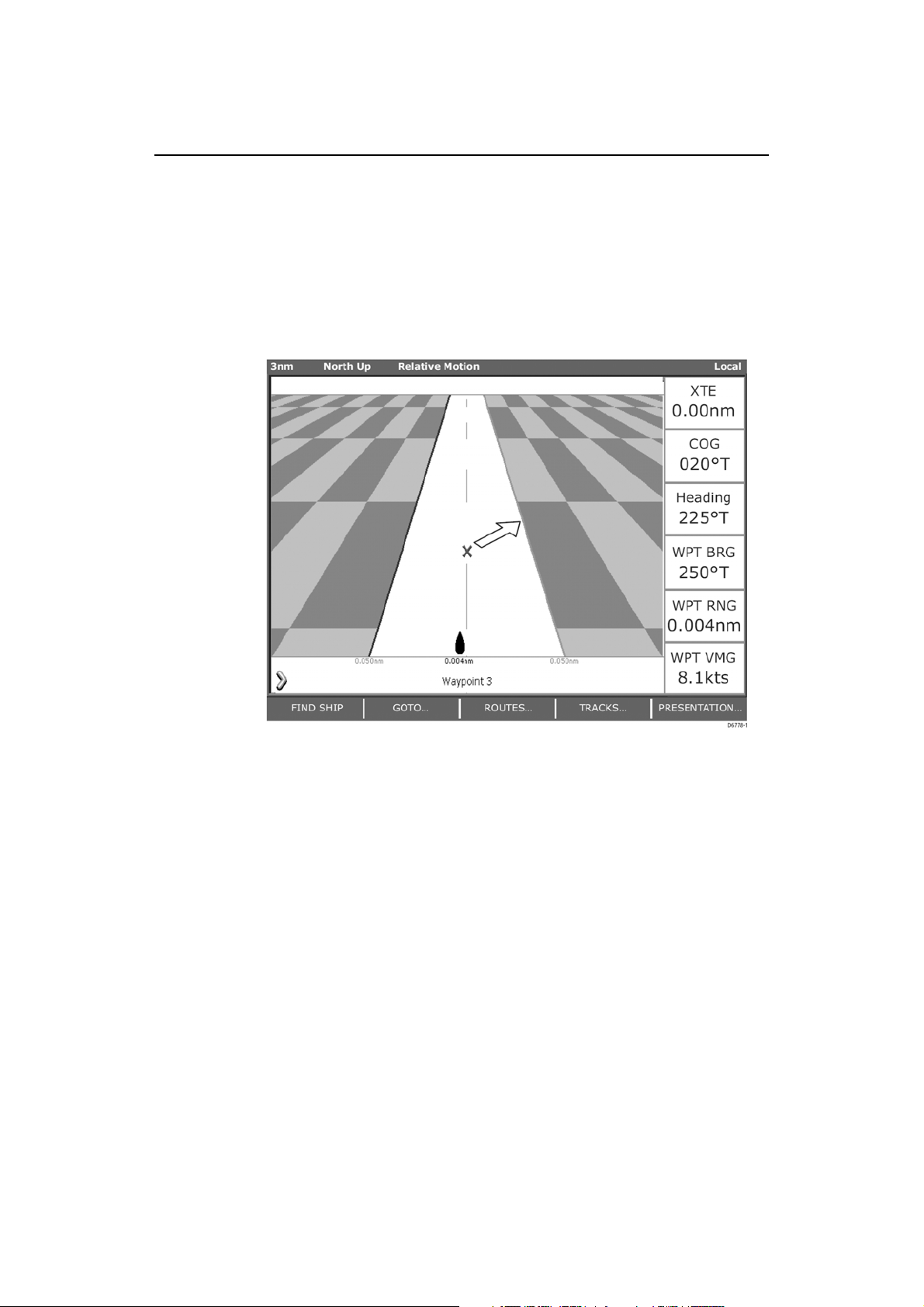
Глава 1: Эксплуатация дисплея
Индикатор отклонения от курса
Индикатор отклонения от курса (CDI) помогает точно выдерживать курс
до места назначения. «Прокручивающееся шоссе» в трехмерной перспективе изображает курс судна в реальном времени, любое отклонение от курса представляется как уклонение от заданного пути (XTE).
Индикатор отклонения от курса предоставляет данные для корректировки курса, а также данные о требуемой путевой точке, ее пеленге,
расстоянии и остатке времени в пути.
1-7
Найти судно «Следовать к» Маршруты Траектории пути Âèä
При помощи CDI вы можете:
• Просматривать информацию, которая поможет вам вести судно точ-
но по курсу.
• Управлять курсом.
1.5 Симулятор
Дисплей C-Series имеет режим симулятора, который позволяет эксплуатировать дисплей без данных антенны приема сигналов GPS, антенны
радара или эхолота. Дисплей переключается в режим симулятора при
помощи опций настроек, см. Как настраивать дисплей? на стр. 2-5.
Вы можете использовать дисплей:
• До того, как он установлен на судне. Для этого вам необходимо
присоединить дисплей к источнику питания 12В постоянного тока
через предохранитель, выдерживающий до 1 А, соединив красную
жилу шины питания с (+), черную жилу – с (-).
• После того, как дисплей установлен на судне, при этом судно нахо-
дится на пристани или стоит на якоре.
Эксклюзивный дистрибьютор компании Raymarine в России ООО «Микстмарин» т. (495) 788-05-08
Page 20
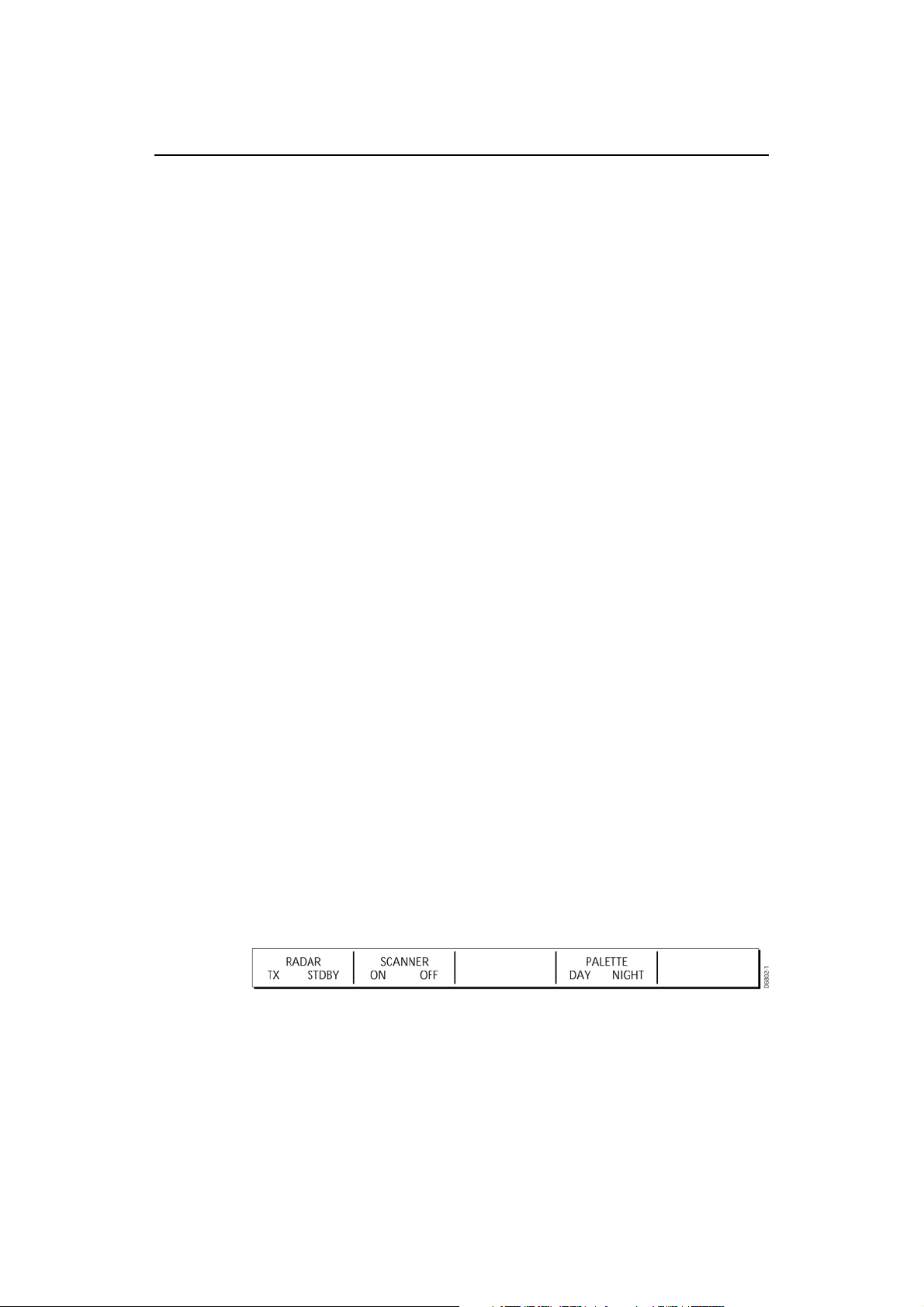
1-8
1.6 Начало работы
Данный раздел описывает настройку дисплея C-Series в первый раз
его использования. После первой настройки дисплей запоминает установленные параметры, они выводятся на экран каждый раз при включении дисплея. Параметры могут быть изменены столько раз, сколько
вы этого захотите.
Как включать/выключать дисплей?
Включение
Нажмите кнопку POWER.
Включается подсветка кнопок, дисплейное устройство подает звуковой
сигнал, на экране появляется приветственная заставка. Через несколько секунд появляется страница приложения.
В это время антенна радара (если она установлена и включена) проверяется на совместимость с дисплеем. В случае несовместимости на
экран выводится сообщение об ошибке.
Регулировка питания радара
Радар может работать в трех режимах:
Справочное руководство C-Series
• Передача
Обычный режим работы, требующий, чтобы узел антенны был включен.
• «Спящий» режим
Этот режим используется, когда вы какое-то время не используете
радар. Узел антенны не передает сигналы, антенное устройство не
вращается, таким образом, радар потребляет меньше энергии. Но,
тем не менее, к узлу антенны подается питание, поэтому, когда вы
возвращаетесь в режим передачи, нет необходимости нагревать
магнетрон.
• Узел антенны выключен
Данный режим используется, когда вы не эксплуатируете радар, но
дисплейное устройство необходимо вам для других целей, например, вы используете карту. В данном режиме питание не подается
на узел антенны.
Питание радара регулируется кнопкой POWER и отображаемыми многофункциональными кнопками:
Радар
перед. ожид.
Антенна Палитра
äåíü íî÷üâêë. âûêë.
Питание выключено
Нажмите и удерживайте кнопку POWER в течение трех секунд.
На экране появится 3-х секундный таймер с отсчетом в обратном направлении; когда он досчитает до нуля, подсветка дисплея и клавиш
погаснет. При отжатии кнопки POWER во время обратного отсчета,
выключение питания отменяется.
Эксклюзивный дистрибьютор компании Raymarine в России ООО «Микстмарин» т. (495) 788-05-08
Page 21

Глава 1: Эксплуатация дисплея
Как выбирать страницу для отображения?
Вы можете видеть и управлять четырьмя приложениями на экране одновременно. Для облегчения работы доступны четыре предустановленных набора страниц. Каждый набор состоит из четырех страниц для работы с различными приложениями.
Существует также индивидуальный набор страниц, позволяющий выстраивать приложения по вашему желанию.
Одновременно может быть открыто до четырех страниц. Каждая страница может содержать 1, 2, 3 или 4 окна. Каждое окно может содержать отдельное приложение, или одно и то же приложение может отображаться в нескольких окнах.
Вы можете активировать любое окно, таким образом, вы сможете продолжить с ним работать в любое время.
Выбор группы страниц 1.
1 Нажмите и удерживайте кнопку PAGE. На экране появится окно с
группой страниц. Пользователю доступно четыре предустановленных набора страниц с различными приложениями плюс индивидуальная группа.
2 Для выбора требуемой группы нажимайте джойстик S/T, а затем
OK или Чтобы отредактировать индивидуальную группу нажмите
EDIT CUSTOM GROUP.
Выбор группы страниц
1-9
Карта
Карта/сонар
Карта/радар
Карта/радар/сонар
Индивидуальный выбор
Выбор страницы Вы можете выбрать страницу одним из двух способов:
• Нажмите PAGE, на экране появится четыре страницы в строке мно-
гофункциональных кнопок. Нажмите многофункциональную кнопку,
соответствующую требуемой странице.
• Для переключения между четырьмя страницами нажимайте PAGE
несколько раз подряд.
На экране появится выбранная вами страница.
Эксклюзивный дистрибьютор компании Raymarine в России ООО «Микстмарин» т. (495) 788-05-08
Page 22

1-10
Справочное руководство C-Series
Как выбирать индивидуальную компоновку
страницы?
Чтобы выбрать индивидуальную компоновку и приложения:
1 Нажмите и удерживайте кнопку PAGE. На экране появится окно с
группой страниц.
2 Нажмите EDIT CUSTOM GROUP (редактирование индивидуальной
группы страниц). На экране появятся настраиваемые страницы.
Чтобы выбрать страницу для редактирования,
нажмите многофункциональную кнопку.
Нажмите OK или CANCEL для выхода.
3 Соответствующей многофункциональной кнопкой выберите страницу
для настройки.
Выбор компоновки страницы
(чтобы продолжить, нажмите ОК
чтобы выйти, нажмите CANCEL)
4 При помощи джойстика выберите требуемую компоновку для выб-
ранной страницы или Чтобы исключить эту страницу из выбираемых
страниц, выберите OFF в настройке PAGE.
5 Нажмите кнопку ACTIVE для выбора окна, в котором вы хотите ото-
бразить приложение. Окно будет выделено красной рамкой.
6 Используйте джойстик, чтобы выделить требуемое приложение в
меню выбора приложения (Select Application). Приложение появится
в окне и в соответствующем окне на многофункциональной кнопке.
7 Повторяйте шаги 3 и 4 до тех пор, пока не выберете все требуемые
приложения.
8 Нажмите ÎÊ, чтобы сохранить новую компоновку страницы.
Повторяйте вышеуказанные шаги для каждой страницы, которую хоти-
те открыть.
После этого каждый раз, когда вы будете использовать дисплей, будут
открываться те же страницы, окна и приложения. Однако в любое время вы можете изменить свой выбор.
Примечание: Если вы хотите выбрать компоновку и приложения
более чем для одной страницы, вы можете не нажимать ОК прежде,
чем перейти к следующей странице.
Если вы работаете с несколькими страницами, вы можете изменять активную страницу при помощи кнопки PAGE.
Эксклюзивный дистрибьютор компании Raymarine в России ООО «Микстмарин» т. (495) 788-05-08
Page 23

Глава 1: Эксплуатация дисплея
Как менять активное окно?
Если на странице открыто более чем одно окно, вы можете изменить
активное окно нажатием кнопки ACTIVE. Окно будет выделено красной
рамкой.
Примечание: При работе с несколькими окнами, нажмите и удерживайте кнопку ACTIVE, чтобы временно увеличить выбранное окно на
весь экран. Нажмите ACTIVE, чтобы вернуться к предыдущему
изображению.
Как настраивать подсветку дисплея?
Дисплей имеет два разных режима подсветки: для работы днем и ночью. Уровень подсветки может также настраиваться вручную.
Для настройки подсветки нажмите кнопку POWER.
На экране появятся следующие многофункциональные кнопки и
всплывающее окно:
1-11
Уровень подсветки
1 Нажимайте многофункциональную кнопку PALETTE для переключе-
ния между режимами DAY и NIGHT.
2 Установите уровень подсветки вращающимся регулятором.
3 Нажмите ОК, чтобы вернуться к обычному режиму работы.
Эксклюзивный дистрибьютор компании Raymarine в России ООО «Микстмарин» т. (495) 788-05-08
Page 24
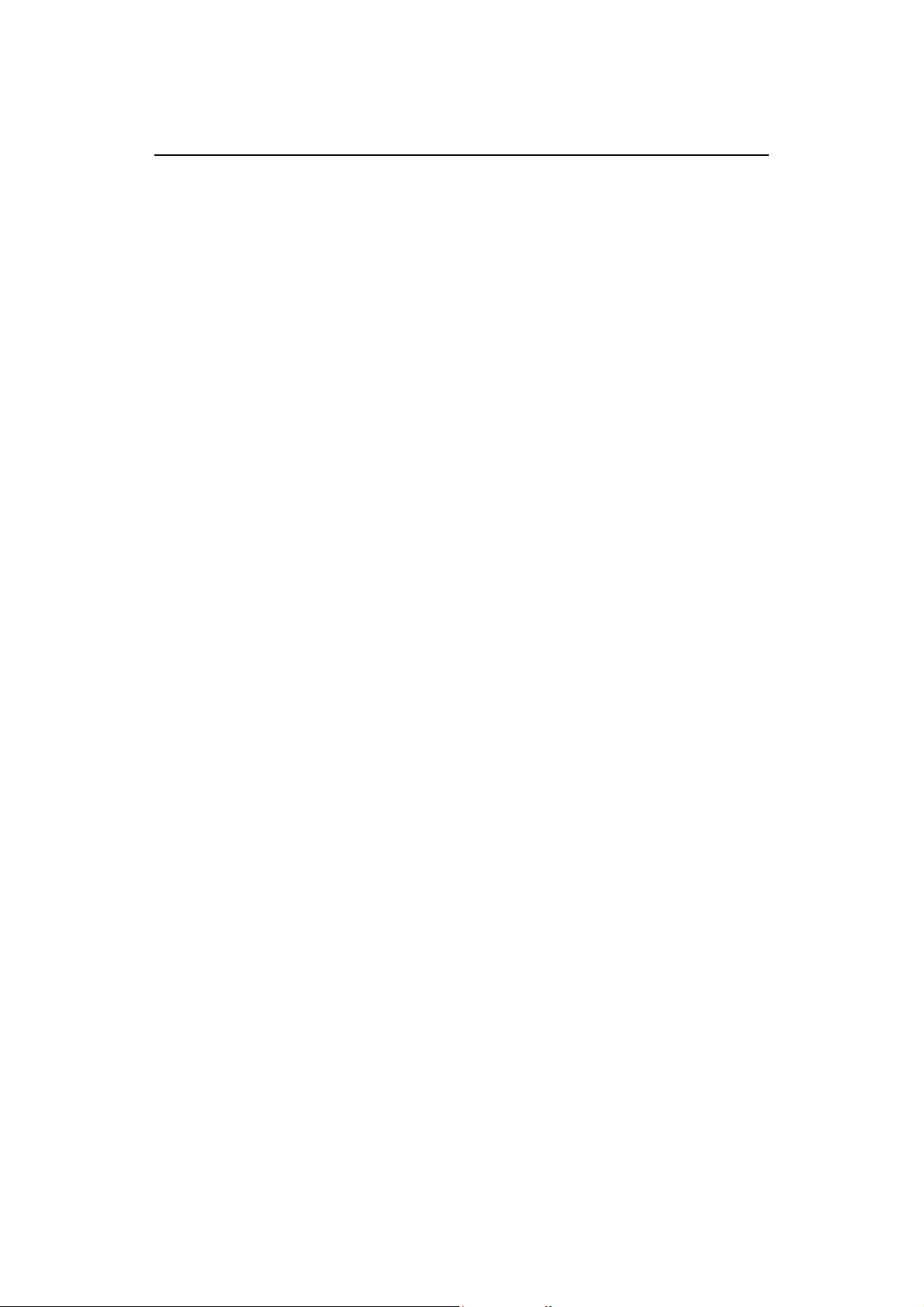
1-12
Справочное руководство C-Series
Эксклюзивный дистрибьютор компании Raymarine в России ООО «Микстмарин» т. (495) 788-05-08
Page 25
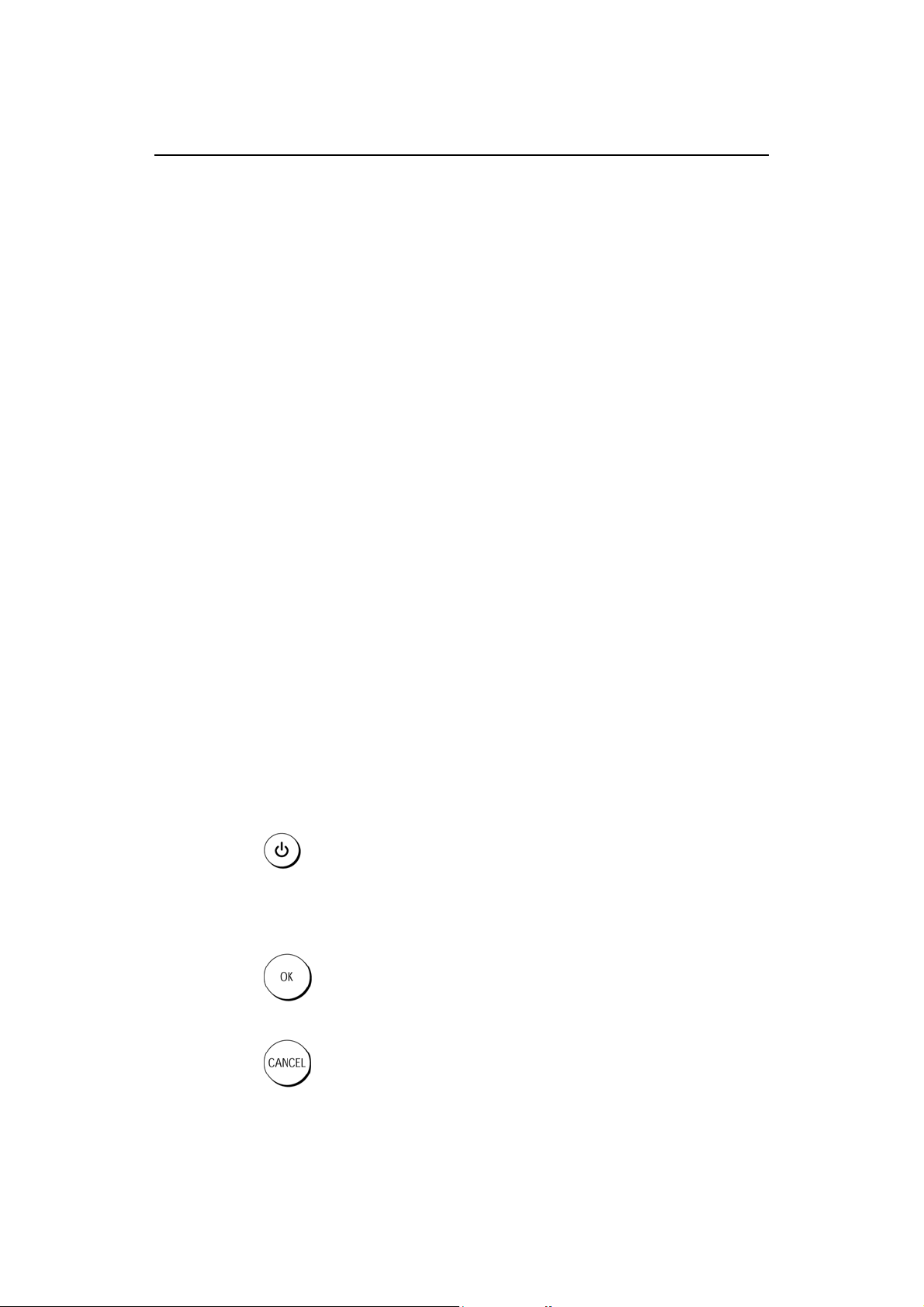
Глава 2: Общая эксплуатация и настройка системы
Глава 2: Общая эксплуатация и настройка
системы
2.1 Введение
Данная глава подробно описывает общую процедуру эксплуатации
дисплея С-Series и включает следующие темы:
• Использование элементов управления.
• Настройка дисплея.
• Отображение информации.
• Предупреждающие сигналы.
• Таймеры.
• Установка и извлечение картриджей CompactFlash.
• Сохранение и считывание информации.
• Передача информации по протоколу NMEA.
2-1
2.2 Элементы управления
Элементы управления дисплеем делятся на две группы:
• Кнопки
• Многофункциональные кнопки
Кнопки
При помощи кнопок можно получать доступ к различным функциям системы или менять изображение на экране:
POWER (питание)
Нажмите один раз для включения дисплея. Нажмите
еще раз для получения доступа к функции подсветки и
элементам управления антенной радара. Нажмите и
удерживайте для выключения дисплея.
OK (подтвердить)
Нажимайте для выбора экранной опции и возвращения
к предыдущей функциональной строке или меню.
CANCEL (отменить)
Нажмите для отмены выбранной экранной опции во
время редактирования данных и возвращения к предыдущей функциональной строке или меню.
Эксклюзивный дистрибьютор компании Raymarine в России ООО «Микстмарин» т. (495) 788-05-08
Page 26
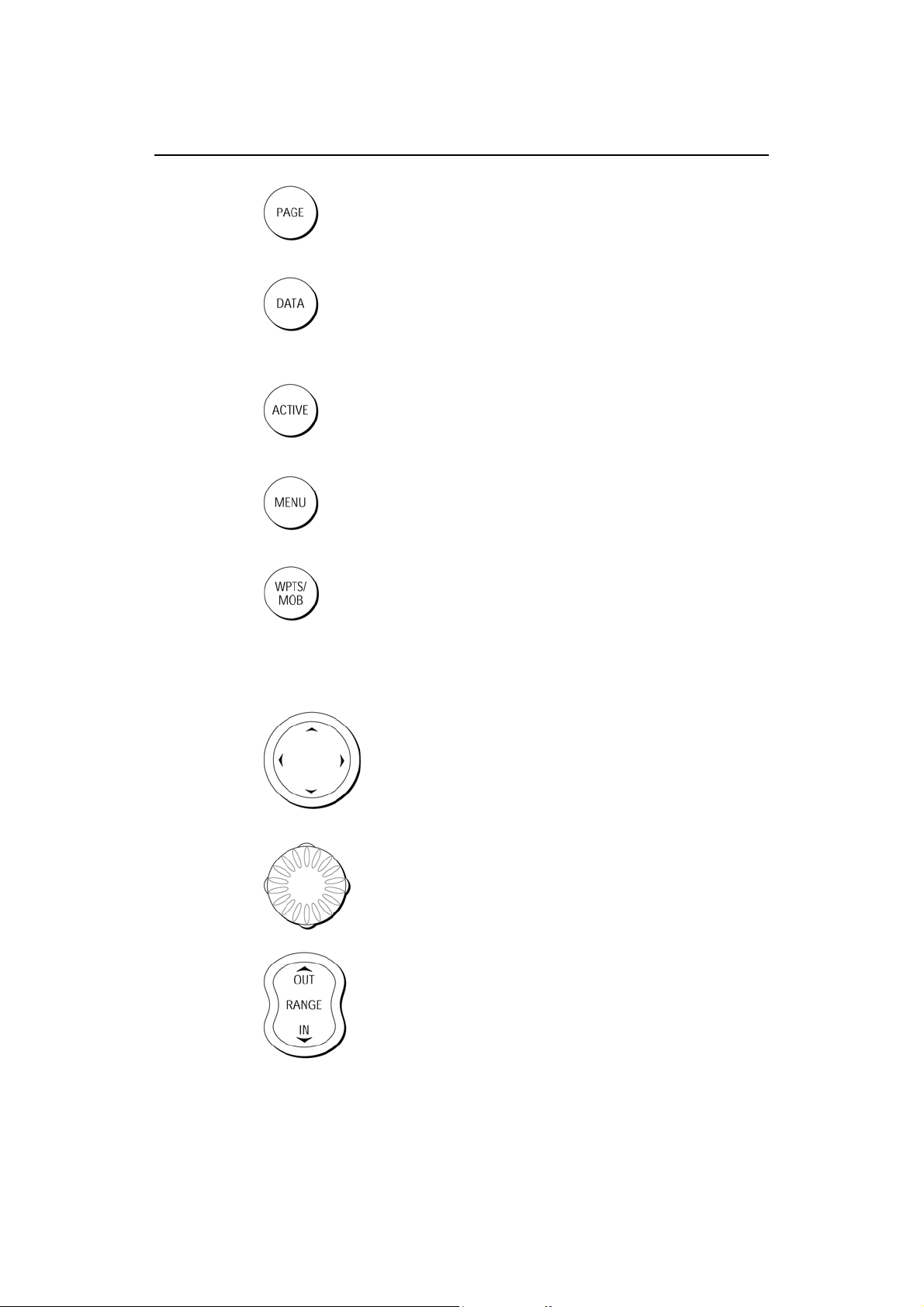
2-2
Справочное руководство C-Series
PAGE (страница)
Нажмите для просмотра страниц. Нажмите и удерживайте для получения быстрого доступа к опциям набора
страниц.
DATA (данные)
Нажмите для отображения меню многофункциональных
кнопок, которые открывают доступ к строке и функциям
данных.
ACTIVE (активный)
Нажмите для выбора одного из открытых на странице
окон, в котором хотите продолжить работу.
MENU (ìåíþ)
Нажмите для получения доступа к меню настроек. Нажмите и удерживайте для вывода на экран справочной
информации.
WPTS/MOB (путевые точки/человек за бортом)
Нажмите для отображения функциональной строки путевых точек (Waypoints). Нажмите еще раз, чтобы выставить путевую точку в позиции судна. Нажмите и удерживайте, чтобы поставить метку «человек за бортом»
(Man Overboard) в текущей позиции.
Trackpad (джойстик)
Джойстик управляет экранным курсором и используется для просмотра пунктов меню. Нажимайте соответствующий край джойстика, чтобы передвигать курсор
по горизонтали, вертикали или диагонали.
Rotary control (вращающийся регулятор)
Используется для редактирования буквенно-цифровых
значений и просмотра списков. Поворачивайте его по
часовой стрелке для увеличения значения. Поворачивайте его против часовой стрелки для уменьшения значения. Нажимайте, чтобы подвести курсор к следующей букве/цифре при редактировании текста.
RANGE (дальность)
Нажмите, чтобы изменить масштаб области, отображаемой на экране.
Эксклюзивный дистрибьютор компании Raymarine в России ООО «Микстмарин» т. (495) 788-05-08
Page 27
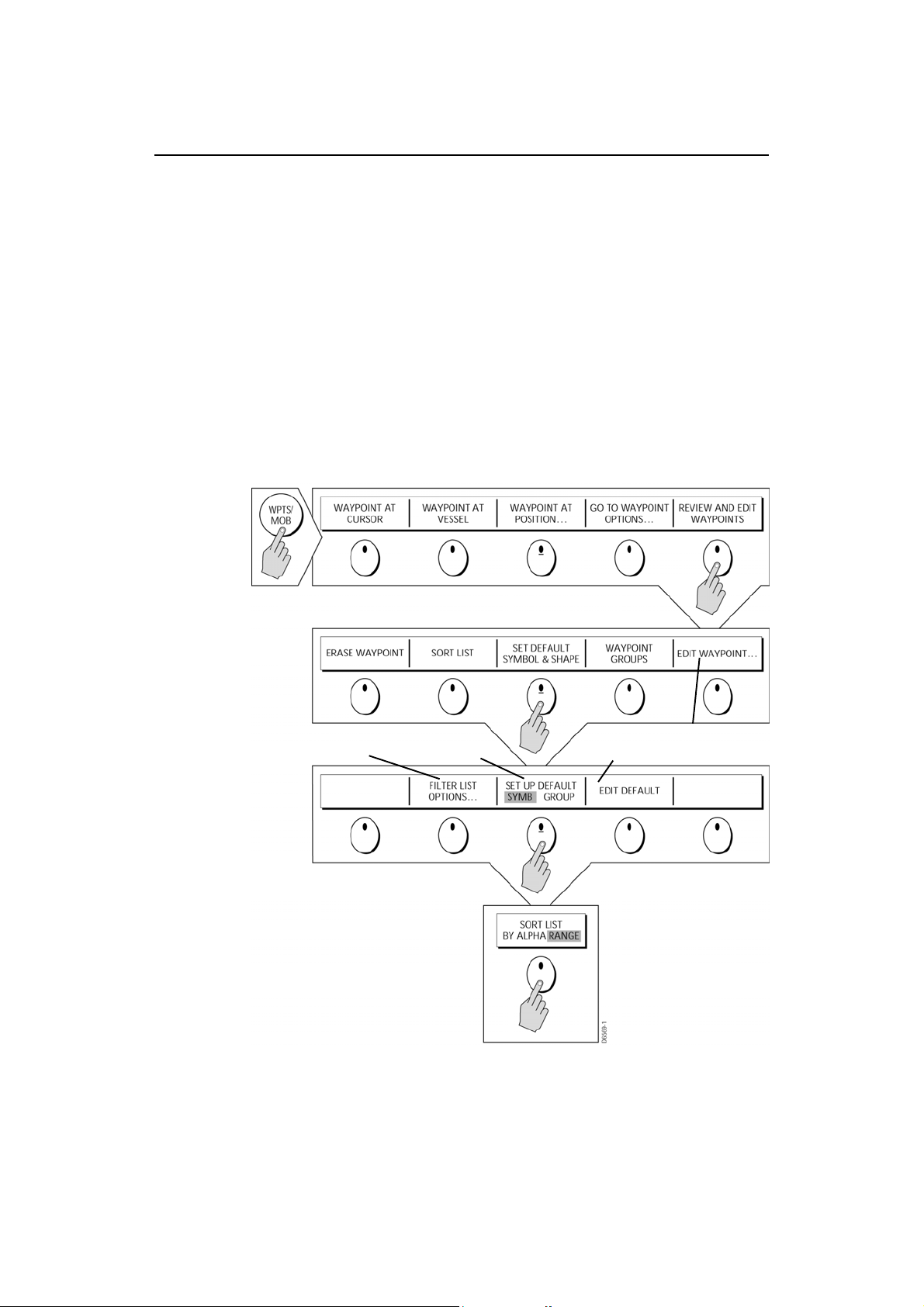
Глава 2: Общая эксплуатация и настройка системы
Многофункциональные кнопки
Внизу экрана дисплея в функциональной строке находится пять многофункциональных кнопок. При нажатии системной многофункциональной
кнопки на экране появляются многофункциональные кнопки, соответствующие этой функции.
При нажатии на многофункциональную кнопку можно выполнить следующее:
• Начать действие
• Выбрать одну из нескольких опций в надписи многофункциональной
кнопки.
• Вывести на экран данные, диалоговые окна или меню с новыми
многофункциональными кнопками
• Отобразить опции дополнительных многофункциональных кнопок.
Путевая точка
в поз. курсора
Путевые точки/
человек за бортом
Путевая точка
в поз.судна
Путевая точка
в позиции...
Опции следования
к путевой точке
2-3
Просмотр и
редактирование
путевых точек
Удалить
путевую точку
Фильтровать
опции списка
Отсортировать
список
Установить символ/
группу по умолчанию
символ и форму
Установить
по умолчанию
Район путевой
точки
Редактировать
значение по умолчанию
Отсортировать список по
алфавиту/дальности
Редактировать
путевую точку
Многофункциональные кнопки иногда взаимодействуют с другими экранными элементами управления, например:
• Диалоговыми окнами – для изменения названий и т.д.
• Списками объектов – для выбора опций.
Эксклюзивный дистрибьютор компании Raymarine в России ООО «Микстмарин» т. (495) 788-05-08
Page 28
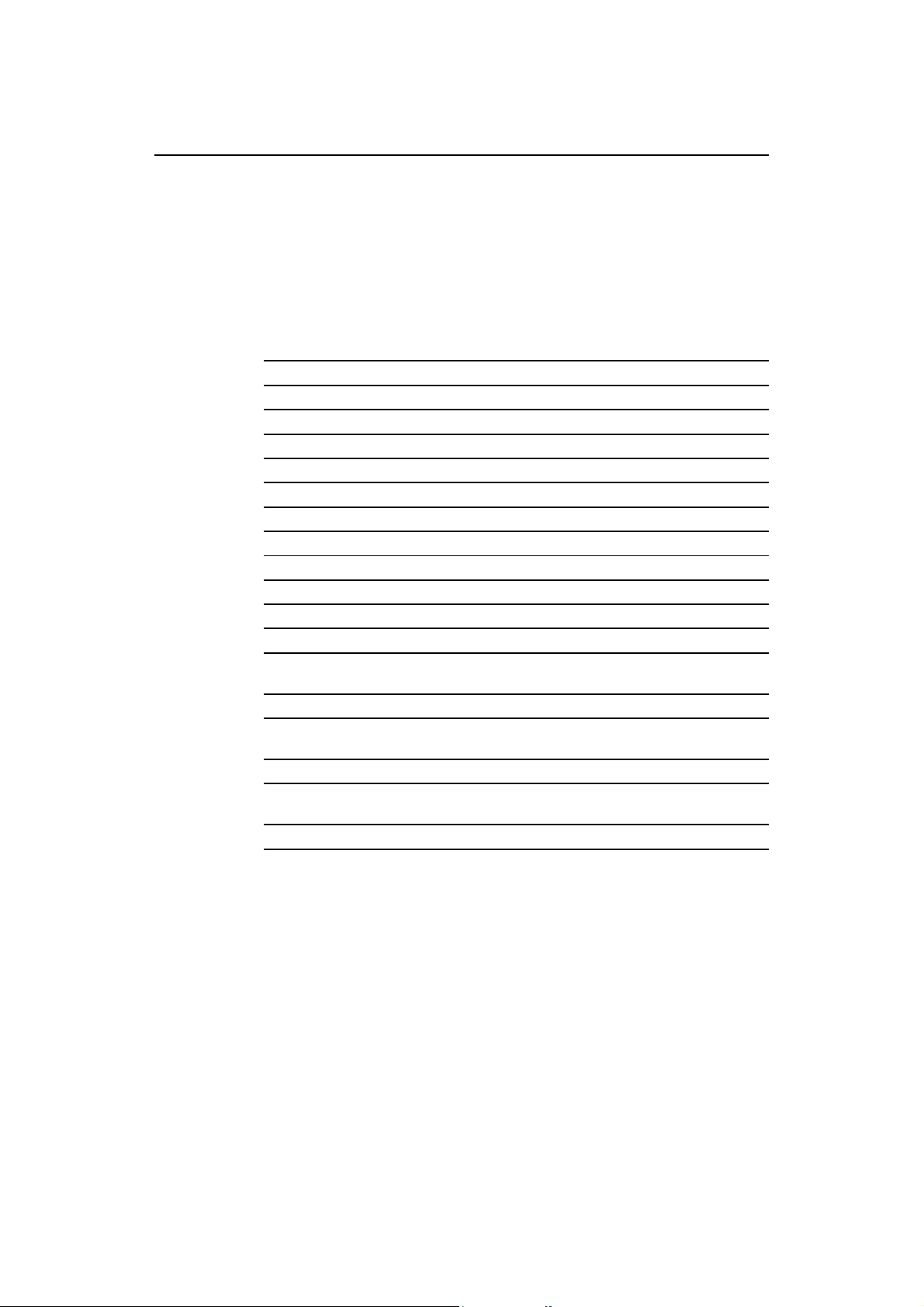
2-4
Справочное руководство C-Series
Курсор
Курсор появляется на экране в виде белого креста. Если некоторое
время он остается без движения, он приобретает вид круга с крестом,
что облегчает его нахождение на экране.
Курсор контекстно-зависим. Когда вы ставите его на объект, например,
на путевую точку или карту, он меняет цвет, и на экране появляется
метка или информация об объекте. В следующей таблице представлены метки, отображаемые в месте курсора.
Метка Значение Приложение
BOX Окно данных (любой тип) Âñå
MOB Метка «человек за бортом» Âñå
WPT Путевая точка Âñå
A/B Линейка Карта
COG Вектор истинного курса Карта
HDG Вектор курса Карта
POS Позиция судна Карта
RTE Этап маршрута Карта
TIDE Индикатор приливов и отливов Карта
WIND Индикатор ветра Карта
CTR Центр радара Радар
FLT Плавающая линия электронного Радар
пеленга/перемещаемая отметка дальности
GRD Охранная зона Радар
MARPA Цель мини-системы Радар
радиолокационной прокладки
SHM Курсовой указатель судна Радар
VRM/EBL Перемещаемая отметка дальности Радар
и линия электронного пеленга, 1 или 2
ZMB Окно крупного плана Радар
Многофункциональные кнопки отображаются на экране также для управления определенными объектами. Например, когда вы наводите
курсор на путевую точку, на экране появляются многофункциональные
кнопки путевой точки.
Эксклюзивный дистрибьютор компании Raymarine в России ООО «Микстмарин» т. (495) 788-05-08
Page 29

Глава 2: Общая эксплуатация и настройка системы
2.3 Как настраивать дисплей?
Вы можете настраивать отображение используемых приложений на
дисплее по своему желанию. В данном разделе объясняется, как получать доступ и изменять эти настройки.
Для получения доступа и редактирования меню настроек:
1 Нажмите MENU. На экране появится меню настроек (Setup).
2 При помощи джойстика выделите пункты меню, к которым вы хоти-
те получить доступ.
3 Нажмите X джойстика, чтобы выбрать этот пункт. Меню показывает
доступные опции или подменю.
4 Нажмите X джойстика, чтобы войти в меню опций.
5 Нажмите T джойстика, чтобы выделить требуемую опцию.
6 Нажмите ÎÊ, чтобы выбрать выделенную опцию.
7 Повторяйте шаги 2-6 до тех пор, пока не закончите настройку дисп-
лея.
Если в меню появится цифровое поле, и вы захотите изменить его зна-
чение, используйте либо джойстик (при нажатии на S значение увеличивается, T– уменьшается), либо вращающийся регулятор (вращение
по часовой стрелке увеличивает значение, против часовой стрелки –
уменьшает).
2-5
Меню настроек (Setup menu)
Меню настроек содержит следующие подменю:
• Меню настроек, соответствующие приложениям, например, на-
стройки карты и картографии (Chart and Cartographic Setup), диагно-
стика и настройки радара (Radar Setup and Diagnostics), настройки
сонара (Sonar Setup).
• Настройки системы (System setup).
• Настройки предупреждающих сигналов (Alarm setup).
• Статус GPS (GPS Status)
• Настройки дисплея (Display Setup)
• Выбор группы страниц (Select Page Ground)
• Диагностика системы (System diagnostics)
При первом включении дисплея используются значения по умолчанию. В нижеприведенных таблицах представлены доступные подменю,
настройки и опции по умолчанию.
Эксклюзивный дистрибьютор компании Raymarine в России ООО «Микстмарин» т. (495) 788-05-08
Page 30
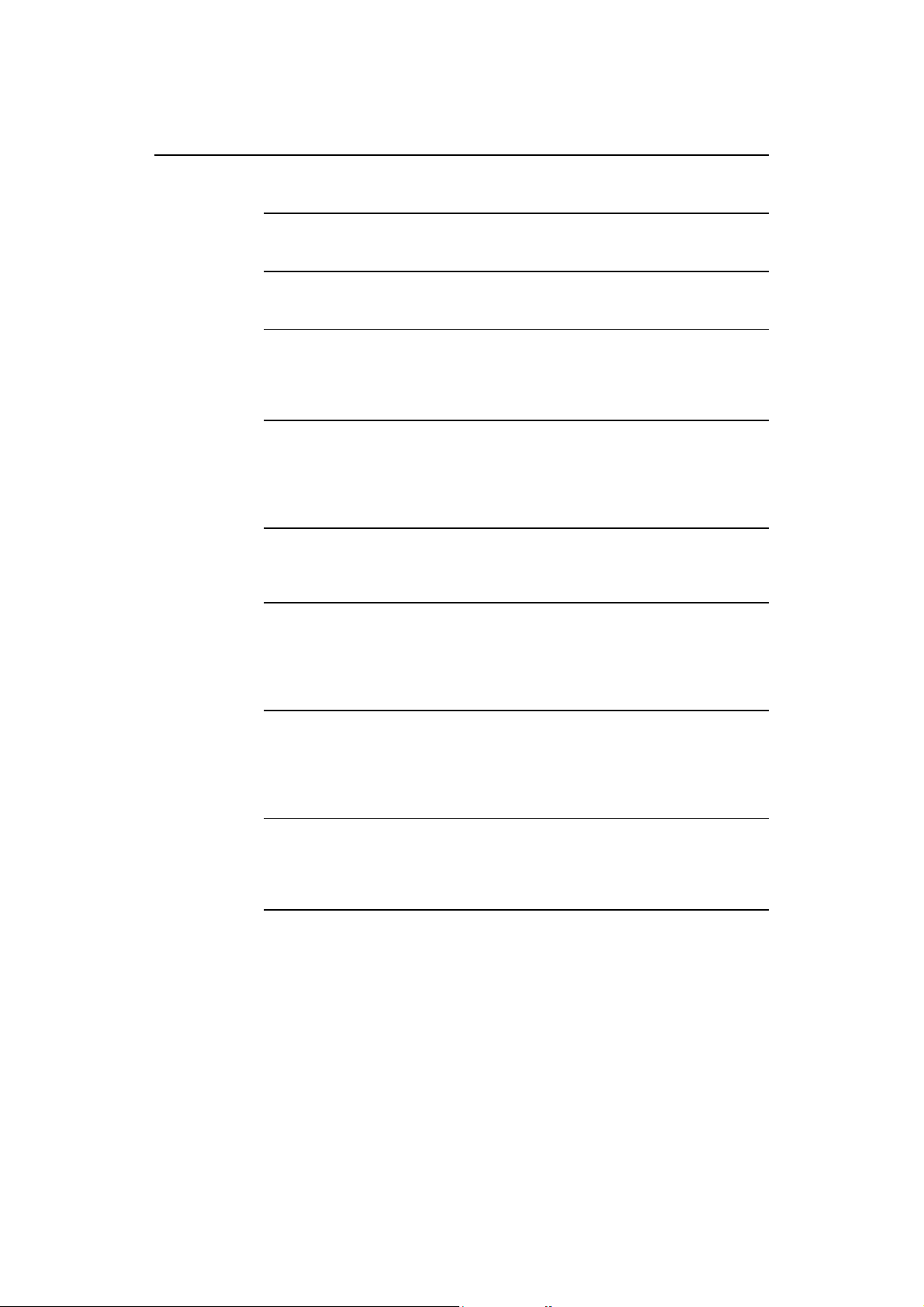
2-6
Настройки системы
Функция Опции
Режим координат (Position Mode) Широта/долгота (Lat/Long)
Определяет формат отображения координат:
в виде широты/долготы или Loran TDs TD`s
Настройка TD (TD setup) Различные (various)
Если в режиме координат установлено TD,
эта функция управляет выбранным цепочным
идентификатором, подчиненным устройством
и ASF (автоматический учет поправок)
Симулятор (Simulator) Выключен (OFF)
ON – позволяет эксплуатировать дисплей без Включен (ON)
данных от антенны и/или внешних источников
данных
Demo – ряд слайдов с описанием, демонст- Демонстрационная версия
рирующих различные функций системы (Demo)
Режим индикации пеленга (Bearing mode) Истинный (True)
Режим всех отображаемых данных о пеленге Магнитный (Magnetic)
и курсе. Он не влияет на изображение карты
и радара.
Тип данных MOB (MOB data type) Счисление пути (Dead
Выбирает отображение данных о местополо- reckoning)
жении или счисления пути. Если учесть, что на Местоположение (Position)
судно и MOB влияют те же приливы и отливы
и ветер, счисление пути позволяет определить
более точный курс.
Источник изменений (Variation source) Автоматически (Auto)
Позволяет компенсировать природные Вручную (Manual)
смещения магнитного поля земли. В режиме
AUTO система автоматически рассчитывает
эту разницу. В режиме MANUAL вы можете
сами ввести значение изменения.
Ручное изменение (Manual variation) 0
Если для источника изменений выбрано В диапазоне 0 – 30
MANUAL, используйте данную функцию для востоку/западу
введения значения изменения. Это значение (Range 0 – 30
передается на другие приборы SeaTalk.
Справочное руководство C-Series
(значение по умолчанию
выделено жирн.шрифтом)
î
Å
î
ê
î
east/west)
Эксклюзивный дистрибьютор компании Raymarine в России ООО «Микстмарин» т. (495) 788-05-08
Page 31

Глава 2: Общая эксплуатация и настройка системы
Функция Опции
ßçûê (Language) Английский (США)
Выбранный язык используется в экранных (English (US))
надписях, метках, меню, опциях и формате Английский (Великобритания
отображения координат широты/долготы. (English (UK))
Автоматическое выключение отображения Выключено (OFF)
курсора (Cursor autohide)
В режиме ON курсор автоматически исчезает, Включено (ON)
если он не используется в течение 10 секунд.
Расширенный набор символов Выключен (OFF)
(Extended character set)
Контролирует доступность иностранных Включен (ON)
символов при введении текста.
Сброс на настройки по умолчанию
(Reset to defaults)
Устанавливает для всех опций настроек
системы значения по умолчанию.
Возврат к фабричным настройкам
(Factory reset)
Устанавливает для всех опций настроек
системы значения по умолчанию, перегружает
цифровой модуль эхолота и удаляет все путевые точки, маршруты и траектории пути в системе.
Извлечение картриджа CF (Remove CF card)
Эта функция позволяет безопасно извлекать
используемый картридж CompactFlash.
Неправильное использование данной
настройки может привести к потере данных
или повреждению картриджа. Прежде, чем
извлекать или устанавливать картридж
CompactFlash, внимательно прочитайте
инструкции на стр. 2-18.
Настройка даты/времени (Date/time setup) См. подменю ниже
Настройка единиц измерений (Units setup) См. подменю ниже
Интеграция системы (System integration) См. подменю ниже
2-7
(значение по умолчанию
выделено жирн.шрифтом)
Датский
Французский
Немецкий
Голландский
Итальянский
Исландский
Норвежский
Португальский
Испанский
Шведский
Финский
Эксклюзивный дистрибьютор компании Raymarine в России ООО «Микстмарин» т. (495) 788-05-08
Page 32

2-8
Справочное руководство C-Series
Меню настроек даты/времени
Функция Опции
(значение по умолчанию
выделено жирн.шрифтом)
Формат даты (Date format) Месяц/день/год (mm/dd/yy)
Отображает дату как день/месяц/год или День/месяц/год (dd/mm/yy)
месяц/день/год
Формат времени (Time format) 12 часов (12hr)
12/24 формат времени 24 ÷àñà (24hr)
Time offset (сдвиг по времени) Постоянная универсально-
Выбирает постоянную времени го времени (UTC)
Местное (Local)
Сдвиг по местному времени
(Local time offset)
Если установлено Local, укажите местное ± 13 часов от постоянной
время в часах (плюс или минус 13) от универсального времени
постоянной универсального времени. (± 13 hrs from UTC)
Меню настроек единиц измерений
Функция Опции
(значение по умолчанию
выделено жирн.шрифтом)
Единица измерения расстояния (Distance unit) Морские мили (NM)
Выберите единицу измерения расстояния Ìèëè (Miles)
Километры (Km)
Единицы измерения скорости (Speed units) Óçëû (Knots)
Выберите единицу измерения скорости Ìèëü â ÷àñ (MPH)
Километров в час (KPH)
Единицы измерения глубины (Depth units) Метры (Meters)
Выберите единицу измерения глубины Ôóòû (Feet)
Сажени (Fathom)
Единицы измерения температуры По Фаренгейту (Fahrenheit)
(Temperature units)
Выберите единицу измерения температуры По Цельсию (Celsius)
Меню настройки интеграции системы
Функция Опции
(значение по умолчанию
выделено жирн.шрифтом)
Сообщение DSC (DSC message) Выключено (OFF)
В режиме ON на экране отображаются Включено (ON)
данные о новых сообщениях DSC
Предупреждающие сигналы SeaTalk Включены (Enabled)
(SeaTalk alarms)
В режиме Enabled предупреждающие Выключены (Disabled)
сигналы системы SeaTalk поступают и
отображается вкартплоттере.
Эксклюзивный дистрибьютор компании Raymarine в России ООО «Микстмарин» т. (495) 788-05-08
Page 33

Глава 2: Общая эксплуатация и настройка системы
Функция Опции
Настройка выходных данных по NMEA GGA, GLL, MTW, RMA, RMB,
(NMEA output setup) RMC, RSD, RTE, TTM, VHW,
Позволяет выключать типы данных, VLW, V TG, WPL, ZDA
передаваемых по NMEA
Передача курса по NMEA (Bridge NMEA heading) Включена (ON)
Используется для отмены передачи данных Выключена (OFF)
о курсе по NMEA на шину SeaTalk. Отключите
эту функцию, если вы используете MARPA
с внешним быстрым датчиком курса.
Меню настроек предупреждающих сигналов
(Alarm setup menu)
В меню настроек предупреждающих сигналов входят следующие подменю:
• Настройка системных предупреждающих сигналов (System alarms setup).
• Настройка навигационных предупреждающих сигналов (Navigation
alarms setup).
• Настройка предупреждающих сигналов радара (Radar alarms setup).
• Настройка предупреждающих сигналов сонара (Sonar alarms setup).
Примечание: Чтобы выключить предупреждающие сигналы, нажмите ACKNOWLEDGE.
2-9
(значение по умолчанию
выделено жирн.шрифтом)
Настройка системных предупреждающих сигналов
Функция Опции
(значение по умолчанию
выделено жирн.шрифтом)
Предупреждающий сигнал о постановке Выключен (OFF)
на якорь (Anchor alarm)
Включает/выключает предупреждающий Включен (ON)
сигнал о постановке на якорь
Радиус действия предупреждающего сигнала 0,01 – 0,09 морских миль
о постановке на якорь (Anchor alarm radius) 1 морская миля
В режиме ON предупреждающий сигнал (или эквивалентные
включается при смещении якоря более чем единицы измерения
на указанное расстояние. расстояния)
Таймер (Timer) Выключен (OFF)
Включ./выключ. предупреждающий сигнал Включен (ON)
таймера с отсчетом в обратном направлении
Время, устанавливаемое в таймере (Timer period)
Если предупреждающий сигнал таймера вклю- 1 минута – 99 часов
чен, система ведет отсчет в обратном направ- 99 минут
лении с указанного времени. Предупреждающий сигнал включается в точке нуля.
Будильник (Alarm clock) Выключен (OFF)
Включает/выключает будильник. Включен (ON)
Время, устанавливаемое в будильнике
(Alarm clock time)
Åñëè будильник включен, предупреждающий 00,01 – 24:00 часов
сигнал звучит в установленное время.
Эксклюзивный дистрибьютор компании Raymarine в России ООО «Микстмарин» т. (495) 788-05-08
Page 34

2-10
Справочное руководство C-Series
Функция Опции
(значение по умолчанию
выделено жирн.шрифтом)
Сигнал, предупреждающий о температуре Выключен (OFF)
(Temperature alarm)
Если сигнал включен, он звучит, когда Включен (ON)
температура выходит за пределы диапазона,
установленного в нижнем/верхнем пределе
температур.
î
Нижний предел температуры (Lower 70
F
temperature limit)
Устанавливает нижний предел температуры, 0о – 99,8оF
при котором звучит сигнал, предупреждающий
о температуре.
î
Верхний предел температуры 75
F
(Upper temperature limit)
Устанавливает верхний предел температуры, 0,2о – 99,9оF
при котором звучит сигнал, предупреждающий
о температуре.
Настройка навигационных предупреждающих
сигналов
Функция Опции
(значение по умолчанию
выделено жирн.шрифтом)
Радиус действия сигнала, предупреждающего 0,1 морских миль
о прибытии (Arrival alarm radius)
Расстояние от заданной путевой точки или 0,01 – 9,99 морских миль
точки наибольшего приближения до заданной
путевой точки, при котором звучит сигнал,
предупреждающий о прибытии.
Сигнал, предупреждающий об отклонении Выключен (OFF)
от траектории пути (Offtrack alarm)
Включает/выключает сигнал, предупреждаю- Включен (ON)
щий об отклонении от траектории пути.
Степень уклонения от заданного пути при 0,3 морских миль
сигнале, предупреждающем об отклонении
от траектории пути (Offtrack alarm XTE)
Если сигнал, предупреждающий об 0,01 – 9,99 морских миль
отклонении от траектории пути, включен, (или эквивалентные
он звучит, когда уклонение от заданного пути единицы измерения
превышает установленное значение. расстояния)
Сигнал, предупреждающий о мели Выключен (OFF)
(Shallow depth alarm)
Включает/выключает сигнал, предупреждаю- Включен (ON)
щий о мели. Он не может быть установлен,
если не присоединен цифровой модуль эхолота.
Значение, при котором срабатывает сигнал, > 1 сажень
предупреждающий о мели (Shallow depth > 1 ìåòð
alarm value) 2 ôóòà
Åñëè сигнал, предупреждающий о мели, До максимальной
включен, он звучит, когда глубина меньше дальности датчика
установленного значения.
Эксклюзивный дистрибьютор компании Raymarine в России ООО «Микстмарин» т. (495) 788-05-08
Page 35

Глава 2: Общая эксплуатация и настройка системы
Функция Опции
Сигнал, предупреждающий о большой Выключен (OFF)
глубине (Deep depth alarm)
Включает/выключает сигнал, предупреждаю- Включен (ON)
щий о большой глубине. Он не может быть
установлен, если не присоединен цифровой
модуль эхолота.
Значение, при котором срабатывает сигнал, > 1 сажень
предупреждающий о большой глубине (Deep > 1 ìåòð
depth alarm value) >2 ôóòà
Åñëè сигнал, предупреждающий о большой 3000 футов (ê DSM
глубине, включен, он звучит, если глубина присоединен датчик 600 Вт)
превышает установленное значение. 5000 футов (к DSM
Настройка предупреждающих сигналов радара
Функция Опции
Чувствительность охранной зоны 50%
(Guard zone sensitivity)
Чтобы не пропускать цели, не устанавливайте 0 – 100%
слишком низкое значение.
2-11
(значение по умолчанию
выделено жирн.шрифтом)
присоединен датчик 1 кВт)
(значение по умолчанию
выделено жирн.шрифтом)
Настройка предупреждающих сигналов сонара
Функция Опции
(значение по умолчанию
выделено жирн.шрифтом)
Сигнал, предупреждающий о рыбе (Fish alarm) Выключен (OFF)
Включает/выключает сигнал, предупреждаю- Включен (ON)
щий о рыбе.
Чувствительность сигнала, предупреждаю- 0
ùåãî î ðûáå (Fish alarm sensitivity)
Если сигнал, предупреждающий о рыбе, 10– 100%
включен, он звучит, когда сила сигнала, отраженного от рыбы, соответствует
установленной чувствительности
Пределы глубины, когда раздается сигнал, Выключен (OFF)
предупреждающий о рыбе (Fish alarm depth
limits)
Åñëè сигнал, предупреждающий о рыбе, и этот Включен (ON)
сигнал включены, он звучит (2 гудка), когда цель
соответствует уровню чувствительности и находится в рамках установленных пределов глубины
рыбы на мелководье/глубоководных участках.
Предел глубины рыбы на мелководье > 1 сажень
(Shallow fish limit)
Устанавливает нижний предел глубины > 1 ìåòð
сигнала, предупреждающего о рыбе. > 2 ôóòà
Предел глубины рыбы на глубоководном > 1 сажень
участке (Deep fish limit)
Устанавливает верхний предел глубины > 1 ìåòð
сигнала, предупреждающего о рыбе. > 2 ôóòà
Эксклюзивный дистрибьютор компании Raymarine в России ООО «Микстмарин» т. (495) 788-05-08
Page 36

2-12
Справочное руководство C-Series
Настройки дисплея
Функция Опции
(значение по умолчанию
выделено жирн.шрифтом)
Автоматическое отключение отображения Выключено (OFF)
многофункциональных кнопок
(Soft key autohide)
Управляет автоматическим отключением отоб- Включено (ON)
ражения строки многофункциональных кнопок,
если она не используется в течение 10 сек.
При нажатии любой кнопки строка многофункциональных кнопок вновь появляется на экране.
Автоматическое отключение отображения Выключено (OFF)
курсора (Cursor autohide)
Управляет автоматическим отключением отоб- Включено (ON)
ражения курсора, если он не используется
в течение 10 сек. При нажатии любой кнопки
курсор вновь появляется на экране.
Звуковой сигнал кнопки (Key beep) Выключен (OFF)
Управляет звуковым сигналом, издаваемым Включен (ON)
при нажатии кнопки.
Размер текста (Text size) Маленький (Small)
Управляет размером текста на экране. Большой (Large)
Выбор наборов страниц
Данное подменю предоставляет доступ к меню выбора наборов страниц, см. главу 1: Эксплуатация дисплея.
Конфигурация строки данных
Данное подменю предоставляет доступ к меню конфигурации строки данных, более подробно см. Как изменять строку данных? на стр. 2-13.
Диагностика системы
Данное подменю используется официальными дилерами для диагностики. Не меняйте эти настройки.
2.4 Как системные данные отображаются
на экране?
Данные о приложении, судне или окружающей среде могут отображаться на экране следующими способами:
• В строке состояния
• В строке данных.
Строка состояния
Строка состояния зависит от приложения, в котором она появляется.
Она отображается на всю ширину окна в его верхней части и предоставляет информацию о каком-либо приложении, например, курс, дальность и масштаб. Строка состояния не подлежит редактированию.
Эксклюзивный дистрибьютор компании Raymarine в России ООО «Микстмарин» т. (495) 788-05-08
Page 37

Глава 2: Общая эксплуатация и настройка системы
Строка данных
Строка данных может отображаться либо горизонтально, вверху страницы, либо вертикально, в правом углу страницы. Она включается/выключается нажатием многофункциональной кнопки DATA ON/OFF (включить/выключить данные), доступ к которой можно получить нажатием
кнопки DATA.
По умолчанию строка данных содержит следующую информацию:
• Истинную скорость (SOG)
• Истинный курс (COG)
• Координаты и курс судна
• Пеленг и дальность курсора
• Состояние автопилота
• Состояние передачи радара
• Состояние датчика
Вы можете выводить на экран данные с других приборов, если они
присоединены к системе, при помощи SeaTalk или NMEA 0183.
Вы также можете менять тип отображаемых данных и размер строки
данных. Количество отображаемых данных зависит от размера строки
данных, который вы устанавливаете сами.
2-13
Как менять строку данных?
Вы можете менять положение строки данных и содержащиеся в ней
данные при помощи кнопки MENU. Данные добавляются в строку
сверху (строка данных сбоку) или слева (строка данных вверху). При
добавлении новых данных имеющиеся данные опускаются вниз. При
удалении данных данные, находящиеся под ними, поднимаются
вверх.
1 Нажмите кнопку MENU.
2 Выберите подменю настроек дисплея (Display Setup), за которым
следует подменю конфигурации строки данных (Configure Data Bar).
При помощи опции положения (Position) выберете требуемое положение строки данных на экране.
3 Для горизонтальной строки данных при помощи опции размера
(Size) выберете требуемый размер.
4 Чтобы изменить содержимое строки данных, выберите опцию кон-
фигурации (Configure). Для добавления, удаления и перемещения
данных используйте многофункциональные кнопки, отображаемые в
строке данных.
5 Чтобы добавить данные, нажмите многофункциональную кнопку
ADD DATA. На экране появится меню групп данных с подменю для
различных категорий данных.
6 Выберите требуемое подменю группы данных, затем выберите дан-
ные, которые хотите добавить в строку данных.
7 Нажмите ÎÊ, чтобы выбрать выделенные данные. Меню исчезнет с
экрана, вместо него появятся многофункциональные кнопки данных. Выбранные данные добавляются сверху строки.
Эксклюзивный дистрибьютор компании Raymarine в России ООО «Микстмарин» т. (495) 788-05-08
Page 38

2-14
8 Чтобы изменить положение данных, нажимайте кнопки ST íà
джойстике, чтобы выделить необходимые данные, затем нажмите
MOVE DATA (переместить данные); многофункциональная кнопка
подсвечивается, при помощи джойстика или вращающегося регулятора выберите требуемое положение данных.
9 Чтобы принять новое положение, нажмите ÎÊ (или другую много-
функциональную кнопку).
10 Чтобы переместить данные, выделите при помощи джойстика или
вращающегося регулятора объект, который хотите переместить, и
нажмите REMOVE DATA (переместить данные).
11 Повторяйте шаги 5-10 до тех пор, пока на экране не появятся все
необходимые данные.
Примечание: Вы также можете получить доступ к меню конфигурации строки данных (Configure Data Bar), удерживая многофункциональную кнопку DATA BAR ON (включить строку данных).
Справочное руководство C-Series
2.5 Как управляющая информация отображается
на экране?
Информация, связанная с элементами управления, отображается на
экране следующими способами:
• Многофункциональными кнопками
• Диалоговыми окнами
• Всплывающими сообщениями
• Списками базы данных.
Многофункциональные кнопки
Это основные средства управления дисплеем, более подробно см.
Многофункциональные кнопки на стр. 2-3.
Диалоговые окна
Диалоговые окна позволяют редактировать объекты, находящиеся на
экране, например, путевые точки. Объекты могут выбираться непосредственно с экрана или из соответствующего списка. Информация в
диалоговом окне может редактироваться при помощи многофункциональных кнопок, вращающегося регулятора или джойстика.
редактировать путевую точку
Символ
Èìÿ
Группа
Местоположение
Пеленг
Дальность
Комментарий
Эксклюзивный дистрибьютор компании Raymarine в России ООО «Микстмарин» т. (495) 788-05-08
Page 39

Глава 2: Общая эксплуатация и настройка системы
Как редактировать информацию в диалоговом окне?
Информацию в диалоговом окне можно редактировать при помощи
джойстика, вращающегося регулятора и многофункциональных кнопок:
1 При помощи джойстика выберите поле для редактирования.
2 Нажмите многофункциональную кнопку EDIT (редактировать). Пер-
вый элемент выбранного поля выделяется.
3 При помощи вращающегося регулятора или кнопок S/T íà äæîé-
стике, а также различных многофункциональных кнопок измените
символ или выбранный элемент в списке.
Текст может вводиться в верхнем или нижнем регистрах (хотя система не различает регистры, например, «ПУТЕВАЯ ТОЧКА 1» и «Путевая точка 1» рассматриваются как одно и то же имя.) Если вам
необходимы специальные символы или символы с ударением (например, ~` c), включите (ON) расширенный набор символов
(Extended Character Set).
4 При помощи кнопок XèëèW на джойстике или кнопки на вращаю-
щемся регуляторе перейдите к следующему символу для редактирования.
5 Повторяйте шаги 3 и 4, пока не отредактируете выбранное поле.
6 Нажмите ÎÊпо окончании редактирования поля. Нажмите CANCEL,
чтобы вернуться к предыдущему значению.
7 При помощи джойстика перейдите к следующему полю для редак-
тирования.
8 Повторяйте шаги 2 – 7 до тех пор, пока не выполните редактирова-
ние в диалоговом окне.
9 Нажмите ÎÊ, чтобы принять новые значения и удалить диалоговое
окно с экрана.
2-15
Всплывающие сообщения
Всплывающие сообщения представлены в двух видах:
• Информация – эти сообщения появляются на определенный проме-
жуток времени, чтобы предупредить о происходящем, например, о
недоступной функции. Эти сообщения не редактируются, некоторые
из них могут быть напоминаниями, требующими ответа.
• Предупреждающие сообщения. Более подробно см. Как получить
предупреждение об опасности? на стр. 2-17.
Список базы данных
Списки базы данных содержат информацию, хранящуюся в памяти
дисплея, например, списки путевых точек, маршрутов и траекторий
пути. Чтобы выделить какой-либо элемент, просмотрите список базы
данных при помощи джойстика. Информация об элементе представлена в правой части списка базы данных. Элементы в списке базы данных могут редактироваться (например, удаление или изменение имени
путевой точки).
Эксклюзивный дистрибьютор компании Raymarine в России ООО «Микстмарин» т. (495) 788-05-08
Page 40

2-16
Справочное руководство C-Series
2.6 Как ставить метку MOB (человек за бортом)?
Если за бортом находится человек или объект, и вам необходимо вернуться к этому месту, немедленно используйте функцию «человек за
бортом» (MOB).
Функция MOB может использоваться, даже если работает какое-либо
приложение, и активируется нажатием и удерживанием кнопки WPTS/
MOB в течение 2-х секунд или при помощи сообщения MOB, получаемого с другого оборудования системы SeaTalk.
После активации сообщения MOB, следующее выполняется автоматически:
• Включается сигнализация MOB (азбука Морзе — каждые 30 сек.)
• В текущем положении появляется путевая точка MOB.
• В строке данных отображаются время, пеленг, дальность, истинная
скорость, истинный курс и координаты судна. Они рассчитываются
согласно типу данных MOB, установленных в настройке системных
предупреждающих сигналов (System Alarms Setup) (см. стр. 9).
Учитывая то, что на судно и MOB одинаково влияют приливы, отливы и ветер, счисление пути обычно дает более точный курс.
• Если радар находится в режиме передачи, система меняет даль-
ность действия радара на 1/4 морской мили.
• Следование к активной путевой точке прекращается, и действую-
щая навигационная функция отменяется. Функция «следовать к»
или функции маршрута больше не могут быть выбраны.
• Другое оборудование Raymarine распознает MOB.
• По мере удаления судна от метки MOB между текущим местополо-
жением и меткой MOB образуется пунктирная линия.
Примечание: Координаты MOB можно получить с GPS (или эквивалентного устройства), или их можно рассчитать при помощи данных о курсе и скорости.
Удалить MOB и ее данные можно при помощи прибора на SeaTalk.
После этого в приложениях карты и радара возобновляются режим
движения и дальность, имевшиеся до сигнала, предупредившего о
MOB, вновь доступны функция «следовать к» и функции маршрута.
Эксклюзивный дистрибьютор компании Raymarine в России ООО «Микстмарин» т. (495) 788-05-08
Page 41

Глава 2: Общая эксплуатация и настройка системы
2-17
2.7 Как получить предупреждение об опасности?
Опасность предупреждают встроенные сигналы, генерируемые для системы в целом и для каждого приложения в отдельности. Генерируемый предупреждающий сигнал издает звуковое предупреждение и выводит на экран окно сообщения, в котором объясняется причина срабатывания предупреждающего сигнала.
Используемые предупреждающие сигналы и уровень их звучания настраиваются в меню настроек системы (System Setup Menu), см. Êàê
настраивать дисплей? на стр. 2-5.
Как отменить предупреждающий сигнал?
Предупреждающие сигналы на дисплее
При нажатии многофункциональной кнопки ACKNOWLEDGE предупреждающий сигнал выключается, окно сообщения исчезает. Если предупреждающий сигнал генерируется картплоттером, выполняются соответствующие действия. Например, после сигнала, предупреждающего о прибытии, активируется следующий этап маршрута.
Если сигнал, предупреждающий о постановке на якорь, прекращается
несмотря на то, что опасная ситуация сохраняется, предупреждающий
сигнал повторяется каждые 30 сек.
Внешние предупреждающие сигналы
Если прибор, присоединенный к дисплею, генерирует предупреждающие сигналы, они звучат на дисплее C-Series и сопровождаются
всплывающим окном сообщения. Вы можете отключить эти сигналы,
нажав многофункциональную кнопку ACKNOWLEDGE. Предупреждающий сигнал прекращается, но дисплей не выполняет никаких других
действий.
2.8 Как пользоваться таймерами?
Будильник
Доступ к будильнику можно получить через меню настроек предупреждающих сигналов (Alarms Set-up). Он используется так же, как и домашний будильник.
Таймер с отсчетом в обратном направлении
Таймер с отсчетом в обратном направлении может использоваться в
качестве спортивного стартового таймера или для отсчета времени какого-либо события. Время отображается в часах, минутах и секундах.
Эксклюзивный дистрибьютор компании Raymarine в России ООО «Микстмарин» т. (495) 788-05-08
Page 42

2-18
Справочное руководство C-Series
2.9 Как устанавливать или извлекать картридж
CompactFlash?
ВНИМАНИЕ: Установка картриджа CompactFlash
При установке картриджей CompactFlash убедитесь, что
они легко входят в слот. НЕ вставляйте картридж с силой, так как это может привести к невосстановимому повреждению картриджа.
ВНИМАНИЕ: Попадание воды
Чтобы предотвратить попадание воды и последующее
повреждение дисплея, удостоверьтесь, что дверца, закрывающая слот, плотно закрыта на протяжении всей
эксплуатации, о чем свидетельствует слышимый щелчок.
ВНИМАНИЕ: Извлечение картриджа
НЕ используйте металлические инструменты (например,
отвертку или плоскогубцы) для извлечения картриджа,
так как это может привести к невосстановимому повреждению.
ВНИМАНИЕ: Запись на картридж
Извлечение картриджей CompactFlash во время операций чтения или записи может привести к повреждению.
Во время операций записи на экране появляется предупреждение. Устройство непрерывно читает картридж.
Таким образом, чтобы извлечь картридж, необходимо
правильно завершить операцию чтения.
Установка картриджа
См. иллюстрацию по установке картриджа:
1 Убедитесь, что используется правильный тип картриджа. См. ðàç-
дел данного руководства Важная информация.
2 Откройте дверцу, закрывающую слот, расположенную на лицевой
стороне дисплея слева.
Эксклюзивный дистрибьютор компании Raymarine в России ООО «Микстмарин» т. (495) 788-05-08
Page 43

Глава 2: Общая эксплуатация и настройка системы
3 Вставьте картридж как показано на рисунке, выступом внутрь, картридж
должен устанавливаться легко. Если этого не происходит, НЕ применяй-
те силу, убедитесь, что выступ направлен в правильную сторону.
4 Слегка надавите на картридж
4 Чтобы предотвратить попадание воды и последующее поврежде-
ние, закройте дверцу, закрывающую слот, и плотно нажмите на нее
до слышимого щелчка.
2-19
Извлечение картриджа
…когда устройство выключено
1 Откройте дверцу, закрывающую слот.
2 Возьмите картридж и потяните на себя, чтобы извлечь его из слота.
3 Чтобы предотвратить попадание воды и последующее поврежде-
ние, закройте дверцу слота, и плотно нажмите на нее до слышимого
щелчка.
…когда устройство включено
Нажмите MENU. На экране появится меню настроек системы (System
Setup).
1 Нажимайте кнопки S/T на джойстике, чтобы выделить CF CARD
REMOVAL (извлечение картриджа CompactFlash)
2 Для выбора нажмите кнопку джойстика X. На экране появится сле-
дующее сообщение:
System checking card access
Please wait until it is safe to remove card...
Система проверяет доступ к карте.
Пожалуйста, подождите…
3 Когда система завершит проверку, на экране появится следующее
сообщение:
Эксклюзивный дистрибьютор компании Raymarine в России ООО «Микстмарин» т. (495) 788-05-08
Page 44

2-20
Справочное руководство C-Series
You may now safely remove your CompactFlash card
Press OK or CANCEL when finished
Извлеките картридж. По завершении
нажмите ОК или CANCEL
4 Откройте дверцу, закрывающую слот.
5 Возьмите картридж и потяните на себя, чтобы извлечь его из слота.
6 Чтобы предотвратить попадание воды и последующее поврежде-
ние, закройте дверцу слота, и плотно нажмите на нее до слышимого
щелчка.
7. Нажмите ÎÊ.
Неправильное извлечение картриджа
Если устройство включено, и вы попытаетесь извлечь картридж, не заходя в меню настроек системы, появится следующее сообщение:
WARNING - Improper Cartridge Removal
Operation cannot continue
without risk of data corruption.
Please re-insert your CompactFlash card
and press OK to continue
or press RESTART to restart the display.
ПРЕДУПРЕЖДЕНИЕ – неправильное извлечение картриджа
В случае продолжения операции данные могут быть потеряны.
Пожалуйста, вставьте картридж CompactFlash заново и нажмите ОК для
продолжения или RESTART для перезагрузки дисплея
Выполняйте указанные в сообщении инструкции; прежде чем продолжить, обратитесь к разделу Извлечение картриджа.
2.10 Как сохранять и считывать информацию?
Дисплей может сохранять до 1000 путевых точек, 100 маршрутов и 10
траекторий пути в списках базы данных. Если вы хотите сохранить
больше информации или использовать путевые точки, маршруты или
траектории пути на другом приборе, либо:
• Заархивируйте их на картридж CompactFlash
• Перенесите на другой прибор или ПК при помощи NMEA.
Вы также можете получать путевые точки, маршруты и траектории пути
с других приборов SeaTalk и NMEA.
Как сохранять информацию на картридж?
1 Вставьте картридж в слот. См. Как устанавливать и извлекать
картридж CompactFlash? на стр. 2-18.
2 Нажмите кнопку DATA.
3 Нажмите многофункциональную кнопку ARCHIVE & TRANSFER (за-
архивировать и передать)
®
, ëèáî
Эксклюзивный дистрибьютор компании Raymarine в России ООО «Микстмарин» т. (495) 788-05-08
Page 45

Глава 2: Общая эксплуатация и настройка системы
4 Нажмите многофункциональную кнопку SAVE TO CARD (сохранить
на картридж).
5 Нажмите SELECT LIST (выбрать список), выберите WPT (путевая
точка), RTE (маршрут) или TRK (траектория пути).
6 На экране появится список базы данных, соответствующий вашему
выбору.
7 Кнопками джойстика S/T выделите то, что хотите сохранить.
8 Нажмите многофункциональную кнопку SAVE (сохранить). Появится
окно сообщения, показывающее, что информация переписывается
на картридж.
9 По окончании записи на экране появится сообщение.
Примечание: Нажав на многофункциональную кнопку SAVE ALL (со-
хранить все), вы сохраните на картридж весь список базы данных.
Как считывать информацию с картриджа?
1 Вставьте картридж в слот. См. Как устанавливать и извлекать
картридж CompactFlash? на стр. 2-18.
2 Нажмите кнопку DATA.
3 Нажмите многофункциональную кнопку ARCHIVE & TRANSFER (за-
архивировать и передать)
4 Нажмите многофункциональную кнопку RETRIEVE FROM CARD
(считать с картриджа).
5 Нажмите SELECT LIST (выбрать список), выберите WPT (путевая
точка), RTE (маршрут) или TRK (траектория пути).
6 На экране появится содержимое картриджа, соответствующее ва-
шему выбору.
7 Кнопками джойстика S/T выберите то, что хотите считать.
8 Нажмите многофункциональную кнопку RETRIEVE (считать). По-
явится окно сообщения, показывающее, что информация переписы-
вается на дисплей.
9 По окончании передачи на экране появится сообщение.
Примечание: Нажав на многофункциональную кнопку RETRIEVE ALL
(считать все), вы перенесете на дисплей весь список базы данных.
Если в процессе извлечения информации окажется, что выбранный
объект уже существует в дисплее, появится предупреждающее сообщение.
Многофункциональные кнопки изменятся на:
2-21
• RETRIEVE AS NEW (считать как новое)
• REPLACE (заменить)
• CANCEL RETRIEVE (отменить считывание)
Выберите то, что вам требуется, нажав соответствующую многофункциональную кнопку.
Как удалять информацию с картриджа?
Если вы хотите удалить информацию с картриджа (например, она вам
больше не нужна, или картридж переполнен), используйте многофункциональные кнопки DELETE (удалить) или DELETE ALL (удалить все),
которые находятся в строке многофункциональных кнопок, соответствующей считыванию. На экране появится сообщение, требующее
подтвердить удаление объекта(ов).
Эксклюзивный дистрибьютор компании Raymarine в России ООО «Микстмарин» т. (495) 788-05-08
Page 46

2-22
Справочное руководство C-Series
2.11 Как отправлять и получать информацию
по NMEA?
Вы можете передавать и считывать путевые точки или маршруты с
других приборов или ПК.
Чтобы передать или получить информацию по NMEA:
1 Нажмите кнопку DATA.
2 Нажмите многофункциональную кнопку ARCHIVE & TRANSFER (за-
архивировать и передать)
3 Нажмите многофункциональную кнопку TRANSFER ON NMEA (пере-
дать по NMEA). Появятся следующие многофункциональные кнопки:
4 Нажмите любую из следующих кнопок:
• SEND WPTS ON NMEA (передать путевые точки по NMEA)
• SEND RTES ON NMEA (передать маршруты по NMEA)
• RECEIVE ON NMEA (принять по NMEA)
Начнется передача, и включится многофункциональная кнопка STOP
TRANSFER (остановить передачу).
5 По завершении передачи на экране появится сообщение.
Нажатием кнопки STOP TRANSFER вы остановите передачу информа-
öèè.
2.12 Как настраивать GPS?
Вы можете настраивать глобальную навигационную систему (GPS) и
контролировать ее состояние при помощи страницы состояния GPS
(GPS status) в меню настроек системы (System Setup).
Чтобы получить доступ к странице состояния GPS:
1 Нажмите MENU. На экране появится меню настроек (Setup).
2 Кнопками джойстика S/T выделите GPS Status (состояние GPS).
3 Нажмите кнопку джойстика X для отображения диалогового окна
состояния GPS.
Эксклюзивный дистрибьютор компании Raymarine в России ООО «Микстмарин» т. (495) 788-05-08
Page 47

Глава 2: Общая эксплуатация и настройка системы
Изображение на экране предоставляет для каждого отслеживаемого
спутника номер спутника, графическую строку уровня сигнала, состояние, азимутальный угол и угол возвышения от судна. На графике обзора неба показано расположение этих спутников.
2-23
Точность определения координат зависит от этих параметров; в частности, азимутальный угол и угол возвышения используются в триангулировании для расчета координат. Точность измеряется по положению в
горизонтальной плоскости; чем больше значение, тем выше погрешность координат. В идеальных условиях значение должно находится в
пределах 1,0.
При определении положения возможны следующие варианты:
• SD-FIX, вычисление координат с учетом спутниковых дифференци-
альных поправок.
• FIX OK, вычисление координат без дифференциальных поправок.
• NO FIX, координаты не вычислены.
Если на вашем судне установлена система GPS Raymarine, состояние
и режим могут настраиваться многофункциональными кнопками, отображаемыми под диалоговым окном состояния GPS.
Эксклюзивный дистрибьютор компании Raymarine в России ООО «Микстмарин» т. (495) 788-05-08
Page 48

2-24
Справочное руководство C-Series
Эксклюзивный дистрибьютор компании Raymarine в России ООО «Микстмарин» т. (495) 788-05-08
Page 49

Глава 3: Путевые точки
Глава 3: Путевые точки
3.1 Введение
Путевые точки являются основной особенностью дисплея C-Series.
Они могут создаваться в любом приложении и использоваться другими приложениями. Они могут храниться в системе, архивироваться на
картриджи CompactFlash или передаваться на другой NMEA-совместимый прибор. Для эффективного использования путевых точек убедитесь, что дисплей получает данные о курсе и координатах.
Данная глава подробно описывает, как выставлять, редактировать, управлять и следовать к путевой точке
при помощи специализированной кнопки WPTS.
Что такое путевая точка?
Путевая точка – это отметка на экране карты, радара или рыбопоискового эхолота для обозначения места назначения, места ловли рыбы,
погружения и т.д.. Путевые точки представлены на экране в виде символов, относящаяся к ним информация хранится в соответствующем
списке путевых точек.
3-1
Дисплей может хранить до 1000 путевых точек. Когда вы достигнете
этого предела, вы можете либо удалить те путевые точки, которые
больше не используются, либо заархивировать на картридж
CompactFlash редко используемые путевые точки и затем удалить их
из системы.
Эксклюзивный дистрибьютор компании Raymarine в России ООО «Микстмарин» т. (495) 788-05-08
Page 50

3-2
Справочное руководство C-Series
3.2 Как выставлять путевую точку?
Путевая точка в
позиции курсора
Путевая точка может выставляться в позиции курсора, судна или любой другой выбранной позиции (при помощи координат широты/долготы или Loran TD). Путевые точки могут также использоваться для создания маршрутов.
Символ и группа новой путевой точки задаются по умолчанию. При необходимости вы можете изменить значение по умолчанию или символ/
группу, назначенные отдельным путевым точкам (см. Как редактиро-
вать путевую точку? на стр. 3-5)
… в позиции курсора
Чтобы выставить путевую точку в позиции курсора:
1 Наведите курсор на позицию, где будет выставлена путевая точка.
2 Нажмите WPTS.
3 Нажмите WAYPOINT AT CURSOR:
i В месте курсора появится путевая точка.
ii На некоторое время на экране появится окно редактирования пу-
тевой точки и соответствующие многофункциональные кнопки,
которые позволят изменить настройки путевой точки. Более подробно см. Как редактировать путевую точку? на стр. 3-5.
4 Чтобы принять настройки по умолчанию, либо подождите, пока ис-
чезнет окно создания путевой точки, либо нажмите ОК.
Путевая точка в
позиции судна
Путевая точка в
позиции...
следования к
путевой точке
опции
Опции просмотра и
редактирования
путевой точки
… в позиции судна
1 Дважды нажмите WPTS
i В позиции судна появится путевая точка.
ii На некоторое время на экране появится окно создания путевой
точки и соответствующие многофункциональные кнопки, которые
позволят изменить настройки путевой точки. Более подробно см.
Как редактировать путевую точку? на стр. 3-5.
2 Чтобы принять настройки по умолчанию, либо подождите, пока ис-
чезнет окно создания путевой точки, либо нажмите ÎÊ.
Примечание: Если система не сможет определить ваши координаты, на экране появится соответствующее предупреждение, путевая точка не будет выставлена.
Эксклюзивный дистрибьютор компании Raymarine в России ООО «Микстмарин» т. (495) 788-05-08
Page 51

Глава 3: Путевые точки
… в известной позиции
Символ
Èìÿ
Группа
Комментарий
1 Нажмите WPTS
2 Нажмите WAYPOINT AT POSITION. Появится окно редактирования
путевой точки с курсом, мигающим в поле координат.
3 При помощи джойстика и/или вращающегося регулятора введите
требуемые координаты.
4 Нажмите ÎÊ, чтобы выставить в этой позиции путевую точку.
Теперь при помощи джойстика вы можете просматривать и редактировать настройки путевой точки, если это необходимо. Более подробно см. Как редактировать путевую точку? на стр. 3-5.
5 Повторно нажмите ÎÊ, чтобы вернуться к обычной работе.
3-3
Редактировать путевую точку
местоположение
3.3 Как следовать к путевой точке?
В любое время вы можете начать следовать к существующей путевой
точке при помощи кнопки WPTS (MOB) или путем выбора путевой точки на экране, когда вы работаете с приложением карты или радара.
… при помощи курсора
1 Наведите курсор на путевую точку, к которой хотите проследовать.
Курсор меняет цвет и отображает метку путевой точки. Многофункциональные кнопки меняются, что свидетельствует о том, что вы
работаете с путевой точкой.
2 Нажмите GOTO WAYPOINT (следовать к путевой точке)
На экране появятся соответствующие многофункциональные кнопки.
Эксклюзивный дистрибьютор компании Raymarine в России ООО «Микстмарин» т. (495) 788-05-08
Page 52

3-4
Справочное руководство C-Series
… при помощи списка путевых точек
1 Нажмите WPTS, затем GOTO WAYPOINT OPTIONS (опции следова-
ния к путевой точке). На экране появится список путевых точек.
2 Кнопками джойстика S/T выделите путевую точку, к которой хотите
проследовать.
3 Нажмите GOTO WAYPOINT (следовать к путевой точке)
Примечания: (1) Если вы хотите прекратить следование к
выбранной путевой точке, нажмите STOP GOTO.
(2) Более подробно см. главу 4: Работа с картой
(3) Приложение карты также имеет элементы
управления следованием к путевой точке.
3.4 Как просматривать информацию путевой
точки?
Вы можете просматривать настройки любой выставленной путевой точки, выбрав ее курсором или в списке путевых точек. При просмотре настроек путевой точки появляется множество опций ее редактирования
и управления.
… курсором
Вы можете выбрать путевую точку курсором и просмотреть ее настройки, если вы не следуете к этой путевой точке.
1 Наведите курсор на путевую точку, которую хотите просмотреть.
Курсор меняет цвет и отображает метку WPT (путевая точка). Отображаемые многофункциональные кнопки меняются, что свидетельствует о том, что вы работаете с путевой точкой.
2 Нажмите EDIT WAYPOINT (редактировать путевую точку)
На экран выводится диалоговое окно с информацией о путевой точке. При необходимости вы можете редактировать настройки (см.
Как редактировать путевую точку? на стр. 3-5)
3 Нажмите ÎÊ, чтобы вернуться к обычной работе.
… в списке путевых точек
Список путевых точек содержит все выставленные путевые точки и
отображает настройки выбранной путевой точки.
1. Нажмите WPTS
2. Нажмите REVIEW AND EDIT WAYPOINTS (просмотр и редактирование путевых точек).
Появится список путевых точек:
Эксклюзивный дистрибьютор компании Raymarine в России ООО «Микстмарин» т. (495) 788-05-08
Page 53

Глава 3: Путевые точки
3-5
Список путевых точек
Èìÿ
3 Кнопками джойстика S/T перейдите к требуемой путевой точке.
Появится информация о выбранной путевой точке.
4 Нажмите ÎÊ, чтобы вернуться к обычной работе.
3.5 Как редактировать путевую точку?
редактировать путевую точку
Символ
Èìÿ
Группа
Координаты
Пеленг/дальность
Температура
Глубина
Дата
Время
Местоположение
Группа
Комментарий
Пеленг
Дальность
Выставленная путевая точка может редактироваться различными способами. Вы можете:
• Менять настройки путевой точки: имя, символ, группу.
• Перемещать путевую точку.
• Удалять путевую точку.
• Менять установленные по умолчанию символ и группу новых путе-
вых точек.
Эксклюзивный дистрибьютор компании Raymarine в России ООО «Микстмарин» т. (495) 788-05-08
Page 54

3-6
Справочное руководство C-Series
Как менять настройки путевой точки?
Новой путевой точке присваиваются имя, символ и группа по умолчанию. Вы можете менять настройки путевой точки по своему усмотрению. Это особенно полезно, когда вы управляете большим количеством путевых точек.
Чтобы изменить настройки путевой точки:
1 Выберите путевую точку курсором или в списке путевых точек.
2 Нажмите EDIT WAYPOINT (редактировать путевую точку), появится
диалоговое окно редактирования. На экране отображаются настройки выбранной путевой точки.
3 Кнопками джойстика S/T выделите настройку, которую хотите из-
менить.
4 Нажмите многофункциональную кнопку EDIT (редактировать).
5 Для редактирования информации используйте джойстик или враща-
ющийся регулятор.
6 Нажмите ÎÊ, чтобы сохранить изменение, или CANCEL, чтобы вый-
ти из поля без сохранения.
7 Используйте джойстик для выбора и редактирования других настро-
ек, или нажмите ÎÊ, чтобы вернуться к списку путевых точек.
Как перемещать путевую точку?
Вы можете перемещать путевую точку на новое место. Однако если
вы хотите переместить путевую точку, к которой следуете, вам необходимо прекратить следование нажатием кнопки STOP FOLLOW. Путевая точка может быть перемещена двумя способами:
… введением новых координат
Если вы знаете новые координаты, пеленг или дальность определенной точки, вы можете ввести эту информацию путем редактирования
точки, как описано выше.
… перетаскиванием путевой точки на новое место
Вы можете перетащить путевую точку на новое место при помощи курсора и джойстика:
1 Выберите курсором путевую точку, которую хотите переместить.
2 Нажмите MOVE WAYPOINT (переместить путевую точку).
3 При помощи джойстика перетащите путевую точку на новое место.
4 Нажмите ÎÊдля сохранения или CANCELдля отмены перемещения.
ВНИМАНИЕ:
Вы можете перемещать путевые точки, используемые в маршрутах. В таких случаях в сохраненный маршрут будут внесены новые координаты путевой точки. Удостоверьтесь, что это не
представляет опасности для навигации.
Эксклюзивный дистрибьютор компании Raymarine в России ООО «Микстмарин» т. (495) 788-05-08
Page 55

Глава 3: Путевые точки
Как удалять путевую точку?
Любая путевая точка может быть удалена из системы при помощи курсора или списка путевых точек за исключением:
• Путевой точки, к которой вы следуете в настоящий момент (см. Êàê
следовать к определенной точке? на стр. 4-6), èëè
• Любой путевой точки, используемой в маршруте.
Если вы попытаетесь удалить такую путевую точку, на экране появится
предупреждающее сообщение.
… при помощи курсора
1 Наведите курсор на путевую точку, которую хотите удалить.
2 Нажмите ERASE WAYPOINT (удалить путевую точку).
3 Система потребует подтвердить выполнение действия. Нажмите
YES (да) для подтверждения или NO (нет) для отмены.
… при помощи списка путевых точек
1 Выберите путевую точку в списке путевых точек.
2 Нажмите ERASE WAYPOINT (удалить путевую точку).
3 Система потребует подтвердить выполнение действия. Нажмите
YES (да) для подтверждения или NO (нет) для отмены.
3-7
Как менять символ и группу по умолчанию?
Если вы добавляете в систему новую путевую точку, ей присваиваются группа и символ по умолчанию:
Вы можете изменить символ и группу по умолчанию:
1 Нажмите REVIEW AND EDIT WAYPOINTS (просмотр и редактирова-
ние путевых точек)
2 Нажмите SET DEFAULT SYMBOL & GROUP (установить символ и
группу по умолчанию).
3 Нажмите SET UP DEFAULT (установить по умолчанию), чтобы выде-
лить опцию символа или группы. На экране появится текущее значение по умолчанию.
4 Нажмите EDIT DEFAULT (редактировать значение по умолчанию).
На экране появятся доступные символы или список имен группы.
5 При помощи джойстика выделите новый символ или группу по
умолчанию.
6 Нажмите ÎÊ для подтверждения; CANCEL – для отмены.
Эксклюзивный дистрибьютор компании Raymarine в России ООО «Микстмарин» т. (495) 788-05-08
Page 56

3-8
Справочное руководство C-Series
3.6 Как сортировать путевые точки в списке
путевых точек?
Если система содержит большое количество путевых точек, вы можете
отсортировать список путевых точек, чтобы облегчить доступ к определенной путевой точке.
Список путевых точек может быть отсортирован по:
• Имени путевой точки (значение по умолчанию)
• Дальности путевой точки (сначала идут точки наибольшего прибли-
жения)
• Символу
• Имени группы
• Äàòå
• Комментарию
• Глубине
Чтобы отсортировать список путевых точек:
1 Когда список путевых точек находится на экране, нажмите SORT
LIST (отсортировать список). Появится выбранная опция сортировки.
2 Нажмите SELECT SORT OPTION (выбрать опцию сортировки), чтобы
вывести на экран список опций сортировки.
3 При помощи кнопок джойстика S/T или вращающегося регулятора
выберите новую сортировку.
4 Нажмите ÎÊ для подтверждения; CANCEL – для отмены.
3.7 Как объединять путевые точки в группы?
Чтобы облегчить управление путевыми точками, они могут объединяться в группы. Например, во время рыбалки вам могут понадобиться
только те путевые точки, которые обозначают хорошие места рыбной
ловли. Путевые точки, относящиеся к гонкам, в данный момент будут
излишни.
Примечание: Путевая точка не может входить в несколько групп
одновременно.
Всем новым путевым точкам автоматически присваивается группа по
умолчанию «My Waypoints» (мои путевые точки). Доступ к функциям
группы можно получить в списке путевых точек нажатием кнопки
WAYPOINT GROUPS (группы путевых точек). На экране появится
GROUP LIST (список групп) и соответствующие многофункциональные
кнопки.
Эксклюзивный дистрибьютор компании Raymarine в России ООО «Микстмарин» т. (495) 788-05-08
Page 57

Глава 3: Путевые точки
3-9
Список групп
Группа
Рыбная ловля на глубоководном
участке
Рыбная ловля на мелководье
Рыбная ловля в рифах
Удалить
группу
Переместить в
группах
Переименовать
группу
Создать новую
группу
Как создать новую группу путевых точек?
Чтобы создать группу путевых точек:
1 В GROUP LIST (список групп) нажмите MAKE NEW GROUP (со-
здать новую группу).
Появится диалоговое окно новой группы путевых точек.
2 Для подтверждения имени группы по умолчанию нажмите ÎÊ
или
Чтобы изменить имя группы, нажмите EDIT GROUP NAME.
При помощи джойстика и вращающегося регулятора введите имя
группы и нажмите ÎÊ.
Как перемещать путевые точки в группах?
Путевые точки могут перемещаться в группах при помощи опции
MOVE BETWEEN GROUPS (переместить в группах). Чтобы переместить путевую точку:
1 Выберите в GROUP LIST (список групп) MOVE BETWEEN GROUPS
(переместить в группах).
Две первые сохраненные группы будут отображаться на экране как
GROUP А (группа А) и GROUP В (группа В).
Эксклюзивный дистрибьютор компании Raymarine в России ООО «Микстмарин» т. (495) 788-05-08
Page 58

3-10
Справочное руководство C-Series
Группа А
Мои путевые точки
Путевая точка 1
Группа В
Рыбная ловля
2 Выберите группу, из которой должна быть перемещена путевая точ-
ка, следующим образом:
i Нажмите SELECT GROUP A (выбрать группу А) Появится список
групп, содержащий все группы системы.
ii При помощи джойстика или вращающегося регулятора выберите
группу, содержащую путевую точку, которая должна быть перемещена.
iii Нажмите ОК. Появится список путевых точек в выбранной группе.
3 Выберите группу, в которую должна быть перемещена путевая точ-
ка, следующим образом:
i При помощи кнопки джойстика X перейдите в колонку GROUP В
(группа В).
ii Нажмите SELECT GROUP В (выбрать группу В) Появится список
групп, содержащий все группы системы.
iii При помощи джойстика или вращающегося регулятора выберите
группу, в которую должна быть добавлена путевая точка.
4 При помощи джойстика вернитесь в GROUP А (группа А) и выбери-
те соответствующую путевую точку.
5 Чтобы переместить путевую точку, нажмите MOVE WAYPOINT
FROM A TO B (переместить путевую точку из А в В). Повторяйте до
тех пор, пока не произведете все необходимые изменения.
6 Нажмите ÎÊ, чтобы вернуться в GROUP LIST (список групп).
Примечание: При необходимости путевые точки могут перемещаться из группы В в группу А, что соответственно отражают
многофункциональные кнопки.
Как переименовывать существующую группу?
Вы можете изменить имя существующей группы путевых точек:
1 Выберите требуемую группу в GROUP LIST (список групп) и нажми-
те RENAME GROUP (переименовать группу). Имя группы содержит-
ся в диалогом окне.
2 Нажмите EDIT GROUP NAME (изменить имя группы)
3 При помощи джойстика или вращающегося регулятора отредакти-
руйте информацию.
4 Нажмите ÎÊ, чтобы сохранить новое имя и вернуться к GROUP
LIST (список групп).
Нажмите CANCEL, чтобы вернуться к первоначальному имени.
Эксклюзивный дистрибьютор компании Raymarine в России ООО «Микстмарин» т. (495) 788-05-08
Page 59

Глава 3: Путевые точки
3-11
Как удалять группу?
При удалении из системы группы путевых точек все путевые точки, содержащиеся в этой группе, также будут удалены. Прежде чем удалить
группу, переместите из нее все путевые точки, которые могут понадобиться.
1 В GROUP LIST (список групп) выберите группу, которую необходи-
мо удалить.
2 Нажмите ERASE GROUP (удалить группу).
3 Система потребует подтвердить удаление группы. Нажмите YES
(да) для подтверждения или NO (нет) для отмены.
3.8 Как управлять отображением путевых точек?
Включить/выключить
Âèä
Если система содержит большое количество путевых точек, интерпретация карты может быть затруднена. Особенно это относится к случаям, когда большое количество путевых точек нанесено на небольшое
пространство. Существует несколько способов управления отображением путевых точек и относящейся к ним информации.
отображение путевых
точек
• Включить/выключить отображение путевых точек, входящих в осо-
бую группу.
• Включить/выключить отображение путевых точек с особым симво-
ëîì.
• Включить/выключить отображение всех имен путевых точек.
• Включить/выключить отображение номера путевой точки в маршру-
òå (ñì. Как включать/выключать отображение номера путевой
точки? на стр. 4-31)
Используйте многофункциональные кнопки PRESENTATION и SHOW/
HIDE WAYPOINTS, чтобы получить доступ к элементам, управляющим
отображением информации путевых точек.
Отобразить по группе
Группа
Мои путевые точки
Ловля рыбы
Охота
Охота (с ружьем)
Статус
Отобразить
Отобразить по
символу группе
Эксклюзивный дистрибьютор компании Raymarine в России ООО «Микстмарин» т. (495) 788-05-08
отображение
âêë.
На карте
âûêë.
отображение
Имя путевой точки
âêë. âûêë.
Page 60

3-12
Справочное руководство C-Series
Отобразить по символу или группе
При помощи многофункциональной кнопки SHOW BY можно выбрать,
какие группы путевых точек или типы символов будут отображаться.
Эта кнопка используется вместе с многофункциональной кнопкой ON
CHART, если активирован картплоттер, или многофункциональной кнопкой ON RADAR (на радаре), если активирован радар.
Отобразить по группе и отобразить по символу
Список доступных групп или символов отображается со статусом
«включить/ выключить отображение».
отобразить по символу
Символ
Чтобы изменить статус группы или символа:
1 При помощи джойстика выделите соответствующую группу или
символ.
2 Нажмите многофункциональную кнопку ON CHART, чтобы изменить
статус «включить/ выключить отображение».
3 Нажмите ÎÊèëè CANCEL, чтобы удалить диалоговое окно.
Примечание: Если для группы выставленной путевой точки установлен статус Hide (выключить отображение), путевая точка не
будет отображаться на экране.
Отображение имен путевых точек
Нажмите многофункциональную кнопку WAYPOINT NAME, чтобы включить или выключить отображение имен всех путевых точек. Выбранный
параметр выделится на многофункциональной кнопке.
Статус
Отобразить
Скрыть
Эксклюзивный дистрибьютор компании Raymarine в России ООО «Микстмарин» т. (495) 788-05-08
Page 61

Глава 4: Работа с картой
Глава 4: Работа с картой
4.1 Введение
В данной главе описана работа с приложением картплоттера дисплея
C-Series. Полная функциональность картплоттера достигается при наличии данных о местоположении и курсе, которые поступают с GPS
судна.
Когда данные о курсе и местоположении получены:
• Определите свои координаты.
• Проследуйте к определенной точке.
• Выберите маршрут следования.
• Управляйте курсом следования.
• Фиксируйте пройденный маршрут.
• Управляйте и редактируйте маршруты и траектории пути.
Все указанные функции доступны в приложении картплоттера, таким
образом, вы можете прорабатывать маршрут и следовать по нему в
крупных масштабах, даже если карта не установлена.
4-1
Более того, картплоттер имеет функции для:
• Управления тем, что отображается в окне карты.
• Настройки предупреждающих сигналов.
• Обзора данных радара на карте.
Безопасная эксплуатация картплоттера
Картплоттер использует путевые точки, которые легко выставляются и к
которым легко следовать. Но всегда проверяйте безопасность маршрута.
Если в начале маршрута вы использовали крупномасштабную карту,
увеличьте масштаб, чтобы определить опасные места, например, мелководье, которое может быть не показано на карте с более крупным
масштабом.
Пока вы хорошо не ознакомитесь с картой, каждый раз сравнивайте
отображаемые объекты с видимыми целями, например, буями и береговыми сооружениями. В дневное время и в хорошую погоду выполняйте портовую и прибрежную навигацию. Получить дополнительный
опыт вы можете также, используя режим симулятора.
Прежде чем начать работу с приложением картплоттера, настоятельно
рекомендуется прочесть главу 3: Путевые точки.
ВНИМАНИЕ:
При работе с оборудованием не следует пренебрегать ни большим опытом в области навигации, ни государственными бумажными картами. Не используйте картплоттер, пока не прочитаете
главу Важная информация.
Эксклюзивный дистрибьютор компании Raymarine в России ООО «Микстмарин» т. (495) 788-05-08
Page 62

4-2
Справочное руководство C-Series
4.2 Что отображает картплоттер?
Картплоттер имеет встроенную карту мира; масштаб изображения, в
основном, составляет 72 морских мили на весь экран, при необходимости он может быть увеличен.
Электронные карты
Чтобы использовать картплоттер как средство навигации, вам понадобятся картриджи с картами, которые содержат подробную информацию
о районе плавания. Эти картриджи можно купить в NAVIONICS (см. гëà-
ву 1: Эксплуатация дисплея). Подробная информация по установке и
извлечению картриджей с картами представлена в главе 2: Общая экс-
плуатация и настройка системы.
Отображаемый уровень детализации зависит от района и масштаба.
Используемый масштаб карты указан в строке состояния – расстояние
представлено в морских милях на всю длину окна, отображающего
карту.
Во время отображения карты вы можете извлекать и устанавливать
картриджи. Информация карты сохраняется на экране, пока картплоттер
перерисовывает экран, например, когда вы выходите из текущего района или используете кнопку RANGE для изменения масштаба карты.
Ориентация карты и режим движения
Вы можете изменять отображение карты по отношению к положению
судна, изменив ориентацию и режим отображения.
Ориентация карты – это зависимость карты и направления движения.
Система перемещает курсовой указатель судна по мере изменения
курса (режим «север вверх»). При необходимости вы можете выбрать
режимы «курс вверх» или «направление движения вверх».
Режим движения управляет движением карты относительно судна. Система настроена так, что карта движется по экрану, а положение судна
зафиксировано (относительное движение). Однако при необходимости
настройку можно изменить таким образом, чтобы двигалось судно, а
карта оставалась на месте (истинное движение). Более подробно см.
Как настраивать ориентацию карты? íà ñòð. 29 è Как настраивать режим движения? íà ñòð. 29.
Наложение радиолокационного изображения
Радиолокационное изображение может накладываться на окно, отображающее карту. Это помогает различать неподвижные объекты, объекты, нанесенные на карту, и объекты, которые могут быть движущимися
судами. Более подробно о наложении радиолокационного изображения
см. Как накладывать другие радиолокационные изображения на кар-
òó? íà ñòð. 32.
Эксклюзивный дистрибьютор компании Raymarine в России ООО «Микстмарин» т. (495) 788-05-08
Page 63

Глава 4: Работа с картой
Экран картплоттера
4-3
Найти судно «Следовать к» Маршруты Траектории пути Âèä
4.3 Как найти свое судно на карте?
Ваше судно отображается на карте в виде символа корабля.
Если вы не можете найти свое судно, нажмите FIND SHIP (найти
судно). Карта перерисовывается, на ней появляется ваше судно. Данные о положении судна отображаются в строке состояния, восстанавливается выбранный режим движения.
Чтобы выставить в текущей позиции путевую точку, дважды нажмите
WPTS/MOB.
Более подробно о путевых точках см. в главе о путевых точках.
4.4 Что отображается вокруг вашего судна?
Картплоттер позволяет оценивать окружающую обстановку и выносить
решения на основании местоположения. Вы можете:
• Просматривать детали отдельных картографических объектов.
• Уменьшать уровень детализации карты (см. Настройки картогра-
ôèè íà ñòð. 37).
• Находить при помощи поискового средства ближайшие путевые
точки, порты, службы, предоставляемые портом, обломки судов,
препятствия или водомерные посты (см. ñòð. 33).
• Получать подробные данные о службах, предоставляемых выбран-
ным портом (см. Как получать подробные данные о службах, пре-
доставляемых портом? íà ñòð. 32).
Эксклюзивный дистрибьютор компании Raymarine в России ООО «Микстмарин» т. (495) 788-05-08
Page 64

4-4
Информация об
объекте
водохранилище
Справочное руководство C-Series
• Просматривать данные о приливах и отливах (см. ñòð. 34)
• Точно измерять расстояние и пеленг между точками при помощи
линейки (см. Теперь вы можете: íà ñòð. 34).
Как просматривать данные о картографических
объектах?
Картриджи с картами содержат данные о каждом картографическом
объекте, отмеченном на карте. Они также включают исходные данные
о сооружениях, границах, открытых морях и т.д. Доступна также информация о службах, предоставляемых портом, и приливах и отливах.
1 Подведите курсор к требуемому картографическому объекту. На эк-
ране появится основная информация об этом объекте:
2 Чтобы получить более подробную информацию, нажмите ОК. Вновь
появится окно описания объекта с подробными данными о выбран-
ном объекте.
3 В левом окне выделите интересующую область выбранного объек-
та. Данные появятся в правом окне.
Примечание: Для просмотра подробной информации используйте
джойстик, чтобы перевести управление в правое окно.
Многофункциональные кнопки позволяют находить ближайшие путевые
точки, порты, службы, предоставляемые портом, водомерный пост, обломки судов или препятствия, заграждающие путь к выбранному месту, и получать данные о названном порте.
Как находить близлежащие объекты и службы?
Вы можете использовать картплоттер для определения и вывода на экран данных о путевых точках, службах, предоставляемых портом, портах, водомерных постах, обломках или препятствиях, которые расположены ближе всего к курсору.
Чтобы получить информацию о ближайших объектах:
Эксклюзивный дистрибьютор компании Raymarine в России ООО «Микстмарин» т. (495) 788-05-08
Page 65

Глава 4: Работа с картой
1 Наведите курсор на требуемую позицию на карте.
2 Нажмите ÎÊ. Если курсор находится:
• На картографическом объекте, данные о нем отображаются во
всплывающем окне.
• В области воды или суши, не содержащей картографических
объектов, на экран выводятся исходные данные карты.
3 Нажмите FIND NEAREST (найти ближайший), чтобы вывести на эк-
ран список категорий, доступных для этой функции:
• Путевая точка.
• Порты.
• Службы, предоставляемые портом.
• Водомерные посты.
• Обломки судов.
• Препятствия.
4 Выберите джойстиком требуемую категорию. На экране появится 16
ближайших к курсору объектов в выбранной категории.
5 Теперь вы можете использовать многофункциональные кнопки, чтобы:
• Выводить на экран подробные данные о любом из перечислен-
ных объектов. Для портов вы можете выбирать определенную
службу, а для выбранной службы, предоставляемой портом, вы
можете находить ближайшие порты.
• Отображать выбранный объект на карте.
• Следовать к выбранной путевой точке.
• Просматривать данные о приливах и отливах выбранного водо-
мерного поста.
4-5
Примечание: Полный список данных о портах, службах, приливах и
отливах представлен на стр. 32.
Как можно упростить информацию на карте?
Âèä
Если в какой-либо области находится большое количество картографических объектов, можно уменьшить уровень детализации, «расчистив»
экран карты. Функция «расчистить» выключает отображение следующих картографических объектов:
• Текст.
• Границы карты.
• Контуры глубины.
• Изобаты.
• Освещенные участки.
• Предостерегающие надписи и информация маршрутизации.
• Особенности суши и моря.
Эксклюзивный дистрибьютор компании Raymarine в России ООО «Микстмарин» т. (495) 788-05-08
Включить/отключить
функцию «расчистить»
Page 66

4-6
Более подробно об изменении внешнего вида карты и картографических
данных см. в Как настраивать карту и ее картографию íà ñòð. 36.
Справочное руководство C-Series
4.5 Как перемещаться по карте?
Чтобы перемещаться по карте и отображать требуемую область в необходимом масштабе, используйте масштабирование и панорамирование.
Примечание: При панорамировании в режиме автоматического масштабирования или при изменении масштаба режим движения (см. стр.
29) временно выключается.
Панорамирование
Панорамирование перемещает отображаемую карту в другую область.
Чтобы панорамировать карту, просто нажмите соответствующую стрелку (X/W, S/T) на джойстике. Когда курсор попадает на край экрана,
карта перемещается.
Увеличение/уменьшение масштаба
При увеличении масштаба отображается небольшая область карты с
большим уровнем детализации. И, наоборот, при уменьшении масштаба отображаемая область карты увеличивается, а уровень детализации
уменьшается.
Картографическая детализация зависит от карты и масштаба карты. Некоторые районы имеют более высокий уровень детализации при меньших масштабах, чем другие.
Чтобы увеличить/уменьшить масштаб:
1 При помощи джойстика наведите курсор на требуемую позицию.
2 Чтобы увеличить масштаб, нажмите нижнюю часть кнопки RANGE.
Чтобы уменьшить масштаб, нажмите верхнюю часть кнопки RANGE.
4.6 Как следовать к определенной точке?
Вы можете использовать картплоттер, чтобы следовать к определенной
точке, отмеченной курсором, или путевой точки. При ручном управлении вы также можете использовать картплоттер для определения пеленга или направления пути.
Следование к месту курсора
Навигация при помощи курсора – очень простой и быстрый метод, подразумевающий передвижение непосредственно в точку, выбранную
позицией курсора:
1 Поставьте курсор на требуемое расстояние.
Эксклюзивный дистрибьютор компании Raymarine в России ООО «Микстмарин» т. (495) 788-05-08
Page 67

Глава 4: Работа с картой
2 Нажмите GOTO (следовать к…).
Если вы следуете к путевой точке, по маршруту или к позиции кур-
сора, нажмите STOP GOTO (прекратить следование к…), чтобы сис-
тема позволила проследовать к позиции, отмеченной в настоящий
момент курсором.
3 Нажмите GOTO CURSOR («следовать к позиции курсора»):
• В позиции курсора появится временная путевая точка.
• Между исходным положением судна и временной путевой точ-
кой появится пунктирная линия.
• Судно меняет текущий курс на курс к временной путевой точке.
• Заданная путевая точка распознается также радаром.
4-7
4 По прибытии в целевую путевую точку звучит предупреждающий
сигнал, и на экране появляется предупреждающее сообщение.
Чтобы выключить предупреждающий сигнал, либо подождите 10
секунд, либо нажмите ACKNOWLEDGE.
Путевая точка автоматически удаляется из системы.
Примечание: Чтобы прекратить следование к позиции курсора, нажмите STOP GOTO.
Эксклюзивный дистрибьютор компании Raymarine в России ООО «Микстмарин» т. (495) 788-05-08
Page 68

4-8
Справочное руководство C-Series
Следовать к путевой точке
Вы можете следовать к существующей путевой точке, выбрав соответствующую путевую точку на экране курсором или из списка путевых
точек.
… выбор курсором
Эта опция позволяет следовать к путевой точке, выбранной на экране.
1 Наведите курсор на соответствующую путевую точку.
2 Нажмите GOTO WAYPOINT (следовать к путевой точке).
…выбор из списка путевых точек
Данная опция позволяет выбирать путевую точку, к которой вы хотите
следовать, из списка путевых точек.
1 Нажмите кнопку WPTS (MOB) (путевые точки/человек за бортом)и-
ли многофункциональную кнопку GOTO (следовать к…).
2 Нажмите GOTO WAYPOINT OPTIONS (опции следования к путевой
точке) .
Появится список путевых точек.
3 Выделите требуемую путевую точку в списке.
4 Нажмите GOTO WAYPOINT (следовать к путевой точке).
Примечания: (1) Чтобы прекратить следование к выбранной
путевой точке, нажмите STOP GOTO.
(2) Чтобы установить значение уклонения от
заданного пути на ноль и переместить начало
координат в текущее положение судна, нажмите
RESTART XTE (сбросить уклонение от заданного
пути).
(3) Во время следования к путевой точке установка
режима движения в автоматическое
масштабирование выбирает самый большой
масштаб карты, при котором отображаются и
судно, и заданная путевая точка
(см. Автоматическое масштабирование на стр. 30).
(4) Более подробно о работе с путевыми точками
см. в главе 3: Путевые точки.
Эксклюзивный дистрибьютор компании Raymarine в России ООО «Микстмарин» т. (495) 788-05-08
Page 69

Глава 4: Работа с картой
4.7 Как строить и следовать маршруту?
В данном разделе описана работа с маршрутами, включая следующее:
• Что такое маршрут?
• Построение и сохранение маршрута.
• Следование маршруту.
• Отображение маршрутов на карте.
Создав маршрут, вы можете просматривать его данные, изменять его
курс, имя и цвет или удалять его (см. Как менять курс маршрута íà
ñòð. 22).
Ко всем опциям маршрута можно получить доступ при помощи многофункциональной кнопки ROUTES (маршруты).
Что такое маршрут?
Маршрут – это ряд путевых точек, используемых для следования курсу.
Маршрут отображается на экране как ряд путевых точек, соединенных
линией.
Âêë./âûêë.
отображение
маршрутов
Опции следования
маршруту
Построить новый
маршрут
4-9
Просмотр и
редактирование
маршрутов
Вы можете:
• Построить временный маршрут для немедленного следования (быс-
трый маршрут). Если быстрый маршрут не будет переименован, на
него будет перезаписан новый быстрый маршрут.
• Построить и сохранить маршрут для последующего использования,
в таком случае он сохраняется в списке маршрутов.
• Преобразовать траекторию пути вашего курса в маршрут (см. Êàê
построить маршрут по траектории пути? íà ñòð. 19).
Как строить маршрут?
Маршруты могут строиться на экране или посредством списка путевых
точек. Маршрут состоит из:
• Новых путевых точек, специально выставленных для маршрута.
Èëè:
• Существующих путевых точек, сохраненных в системе.
Èëè:
• Новых и существующих путевых точек.
Система может хранить до 100 маршрутов, каждый из которых включает до 50 путевых точек. Каждая новая путевая точка получает порядковый номер, соответствующий ее месту в маршруте. Построив маршрут, вы можете сохранить его и немедленно начать следование (быстрый маршрут) или сохранить его для дальнейшего использования. Вы
можете создать новый маршрут, даже если список маршрутов переполнен, но при его сохранении вам необходимо будет выбрать существующий маршрут для перезаписи.
Примечания: (1) Создаваемый маршрут неактивен и не влияет на
текущую навигацию.
Эксклюзивный дистрибьютор компании Raymarine в России ООО «Микстмарин» т. (495) 788-05-08
Page 70

4-10
Справочное руководство C-Series
(2) При построении и редактировании маршрутов
кнопки OKè CANCEL приобретают другие функции
(см. далее).
Построение маршрутов на экране
Вы можете построить маршрут на экране из новых или существующих
путевых точек.
… при помощи новых путевых точек
Вы можете строить маршруты из новых путевых точек.
1 Нажмите ROUTES (маршруты) и BUILD NEW ROUTE (построить
новый маршрут) .
2 Нажмите PLACE WAYPOINT (выставить путевую точку).
В позиции курсора появится новая путевая точка.
• Если вы ошиблись при построении маршрута и хотите удалить
последнюю путевую точку, нажмите UNDO WAYPOINT (отменить
путевую точку). Путевая точка и пунктирная линия удаляются с
экрана, курсор перемещается к предыдущей путевой точке. При
многократном нажатии на эту кнопку удаляются предыдущие путевые точки.
• Если вы хотите прекратить построение маршрута, нажмите
CANCEL. Система потребует подтвердить удаление маршрута.
3 Переведите курсор в следующую позицию.
Между курсором и путевой точкой образуется пунктирная линия.
При добавлении последующих путевых точек пунктирная линия
преобразуется в сплошную линию.
4 Продолжайте выставлять новые путевые точки до полного построе-
ния маршрута.
Эксклюзивный дистрибьютор компании Raymarine в России ООО «Микстмарин» т. (495) 788-05-08
Page 71

Глава 4: Работа с картой
5 Теперь вы можете:
i Сохранить и немедленно начать следовать построенному маршруту:
Нажмите FOLLOW (QUICK) ROUTE (следовать (быстрому) маршруту). Маршрут сохраняется в списке маршрутов под именем
“Quick Route” (быстрый маршрут). Новый быстрый маршрут переписывается на предыдущий быстрый маршрут, путевые точки
которого удаляются. Если вы хотите сохранить быстрый маршрут, переименуйте его (см. Как менять имя или цвет маршрута
или траектории пути? íà ñòð. 26).
Èëè:
ii Сохранить построенный маршрут для дальнейшего использова-
ния (и переименовать его при необходимости):
Нажмите SAVE ROUTE (сохранить маршрут) или OK. Появится
диалоговое окно сохранения маршрута (Save Route). Вы можете
изменить имя или цвет маршрута или нажать ÎÊ, чтобы принять
настройки по умолчанию.
… при помощи существующих путевых точек
Для построения нового маршрута вы можете использовать существующие путевые точки.
4-11
1 Наведите курсор на соответствующую путевую точку.
2 Нажмите USE THIS WAYPOINT (использовать данную путевую точ-
ку), чтобы включить эту путевую точку в текущий маршрут.
• Если вы ошиблись при построении маршрута и хотите удалить
последнюю путевую точку, нажмите UNDO WAYPOINT (отменить
путевую точку). С экрана удаляется пунктирная линия к путевой
точке, а не сама путевая точка, курсор перемещается к предыдущей путевой точке. При многократном нажатии на эту кнопку
удаляются предыдущие путевые точки.
• Если вы хотите прекратить построение маршрута, нажмите
CANCEL. Система потребует подтвердить удаление маршрута.
3 Продолжайте выставлять путевые точки до полного построения мар-
шрута.
4 Теперь вы можете:
i Сохранить и немедленно начать следовать построенному маршруту:
Нажмите FOLLOW (QUICK) ROUTE (следовать (быстрому) маршруту). Маршрут сохраняется в списке маршрутов под именем
“Quick Route” (быстрый маршрут). Новый быстрый маршрут переписывается на предыдущий быстрый маршрут, путевые точки
которого удаляются. Если вы хотите сохранить быстрый маршрут, переименуйте его (см. Как менять имя или цвет маршрута
или траектории пути? íà ñòð. 26).
Èëè:
ii Сохранить построенный маршрут для дальнейшего использова-
ния (и переименовать его при необходимости):
Нажмите SAVE ROUTE (сохранить маршрут) или OK. Появится
диалоговое окно сохранения маршрута (Save Route). Вы можете
отредактировать имя или цвет маршрута или нажать ÎÊ, чтобы
принять настройки по умолчанию.
Эксклюзивный дистрибьютор компании Raymarine в России ООО «Микстмарин» т. (495) 788-05-08
Page 72

4-12
Справочное руководство C-Series
Построение маршрутов при помощи списка путевых
точек
При построении маршрутов вы можете использовать существующие
путевые точки в списке путевых точек:
1 В опции BUILD NEW ROUTE (построить новый маршрут) нажмите
USE WAYPOINT LIST (использовать список путевых точек) . Появит-
ся список MAKE ROUTE (построить маршрут).
2 При помощи джойстика (S/T) или вращающегося регулятора вы-
делите требуемую путевую точку в столбце путевых точек
(Waypoint).
3 При помощи джойстика (S/T) переведите управление в столбец
нового маршрута (New Route).
4 В столбце New Route при помощи джойстика (S/T) выделите путе-
вую точку маршрута, которая должна предшествовать выставляе-
мой путевой точке.
5 Вернитесь в столбец путевых точек.
6 Нажмите INSERT WAYPOINT (добавить путевую точку).
• Путевая точка, выделенная в столбце путевых точек, добавляет-
ся в столбец нового маршрута под выделенной путевой точкой
маршрута.
• При неправильном введении путевой точки в создаваемый мар-
шрут вы можете удалить ее, выделив необходимую путевую точку в столбце New Route, а затем, нажав кнопку REMOVE
WAYPOINT (удалить путевую точку). Оставшиеся путевые точки
смыкаются, чтобы заполнить промежуток.
7 Продолжайте выставлять путевые точки до полного построения мар-
шрута.
8 Теперь вы можете:
i Сохранить и немедленно начать следовать построенному марш-
руту, нажмите FOLLOW (QUICK) ROUTE (следовать (быстрому)
маршруту).
ii Сохранить построенный маршрут для дальнейшего использова-
ния (и переименовать его при необходимости), нажмите SAVE
ROUTE (сохранить маршрут).
Построение маршрута при помощи курсора и списка
путевых точек
Вы можете построить маршрут, как при помощи курсора, так и при помощи списка путевых точек, что было описано на предыдущих страницах. Для этого необходимо перемещать управление между списком
MAKE ROUTE (построить маршрут) и картой.
Чтобы перевести управление из:
• Карты в список MAKE ROUTE, нажмите USE WAYPOINT LIST.
Эксклюзивный дистрибьютор компании Raymarine в России ООО «Микстмарин» т. (495) 788-05-08
Page 73

Глава 4: Работа с картой
• Списка MAKE ROUTE в карту, нажмите USE CURSOR (использо-
вать курсор).
Добавьте требуемые путевые точки и сохраните маршрут.
Как следовать маршруту?
Существует несколько способов следования маршруту:
• При помощи быстрого маршрута (Quick Route).
• При помощи курсора.
• При помощи списка маршрутов.
4-13
Помимо этого вы можете следовать маршруту в обратном направлении
или перейти к следующей путевой точке маршрута, которому следуете
в настоящий момент.
Чтобы прекратить следование активному маршруту в любое время, нажмите STOP FOLLOW.
… использование Quick Route
Вы можете следовать маршруту непосредственно по окончании его построения.
Построить
маршрут
Эксклюзивный дистрибьютор компании Raymarine в России ООО «Микстмарин» т. (495) 788-05-08
Следовать
(быстрому)
маршруту
Page 74

4-14
Справочное руководство C-Series
… при помощи курсора
Вы можете использовать курсор для выбора и следования маршруту с
начала или с выбранной путевой точки в маршруте.
Следование маршруту с начала
1 Наведите курсор на любой этап соответствующего маршрута.
2 Нажмите FOLLOW ROUTE (следовать маршруту).
Карта перерисовывается, чтобы полностью отобразить выбранный
маршрут. Затем вы сможете включить автопилот, если он подсоеди-
íåí.
Примечание: Чтобы прекратить следование активному маршруту
в любое время, нажмите STOP FOLLOW.
Следование маршруту с выбранной путевой точки в
маршруте
1 Подведите курсор к соответствующей путевой точке.
2 Нажмите FOLLOW FROM HERE (следовать отсюда).
Карта перерисовывается, чтобы полностью отобразить выбранный
маршрут. Затем вы сможете включить автопилот, если он подсоеди-
íåí.
Примечание: Чтобы прекратить следование активному маршруту
в любое время, нажмите STOP FOLLOW.
… при помощи списка маршрутов
Эта опция переводит вас в начало маршрута, выбранного в списке
маршрутов, для последующего следования:
1 Нажмите ROUTES (маршруты).
2 Нажмите FOLLOW ROUTE OPTIONS (опции следования маршруту) .
Появится список маршрутов, в котором будет выделен последний
построенный, редактировавшийся или пройденный маршрут.
3 Выберите из списка соответствующий маршрут.
4 Нажмите FOLLOW ROUTE (следовать маршруту).
Карта перерисовывается, чтобы полностью отобразить выбранный мар-
шрут. Затем вы сможете включить автопилот, если он подсоединен.
Примечания: (1) Чтобы прекратить следование активному
маршруту в любое время, нажмите STOP FOLLOW.
(2) Доступ к этой опции можно получить через мно-
гофункциональную кнопку GOTO (следовать к…).
Эксклюзивный дистрибьютор компании Raymarine в России ООО «Микстмарин» т. (495) 788-05-08
Page 75

Глава 4: Работа с картой
… в обратном направлении
Эта опция ставит путевые точки маршрута, выбранном в списке маршрутов или при помощи курсора, в обратном направлении.
1 Наведите курсор на соответствующий маршрут.
2 Нажмите REVERSE ROUTE (изменить маршрут в обратном направ-
лении).
Имя маршрута перемещается в его начало; карта перерисовывает-
ся, чтобы полностью отобразить выбранный маршрут.
Примечания: (1) Чтобы прекратить следование активному
… чтобы перейти к следующей путевой точке в
маршруте
4-15
маршруту в любое время, нажмите STOP FOLLOW.
(2) Доступ к этой опции можно получить через
многофункциональную кнопку GOTO (следовать
к…) или ROUTES (маршруты).
Следовать к…
Перейти к следую-
щей путевой точке
Во время следования маршруту вы можете перейти к следующей путевой точке в этом маршруте. Ниже представлен пример, когда переход был сделан в путевой точке 2. В результате, путевая точка 3 была
пропущена, курс маршрута перешел в путевую точку 4.
Примечание: Если вы находитесь в последней путевой точке, переход будет произведен в первую точку маршрута.
Эксклюзивный дистрибьютор компании Raymarine в России ООО «Микстмарин» т. (495) 788-05-08
Page 76

4-16
Справочное руководство C-Series
4.8 Как управлять маршрутом следования?
… при помощи векторов карты
Данные Векторы карты
Управлять маршрутом следования помогают различные графические
индикаторы:
Векторы курса (HDG) и истинного курса (COG)
Курс судна имеет вид линии с открытой стрелкой-указателем без учета
ветра, приливов и отливов.
Истинный курс судна имеет вид линии с двумя открытыми стрелкамиуказателями.
Длина этих линий определяется расстоянием, которое судно пройдет
за определенное количество времени (3 мин., 6 мин. или бесконечное
время), установленное в меню настроек карты (см. главу 2: Общая экс-
плуатация и настройка системы), при текущей скорости.
Установленное время применяется ко всем изображениям карты. При
выборе бесконечного времени (INFINITE) вектор доходит до края окна,
отображающего карту.
Примечание: векторы не отображаются на экране, если истинная
скорость и курс неизвестны.
Стрелки ветра и приливов и отливов
Ветер и приливы и отливы имеют вид линий с закрытой стрелкой-указателем в направлении ветра или прилива и отлива. Стрелки ветра направлены к судну, стрелки приливов и отливов – от него. Толщина
стрелки соответствует ее силе. Система может отображать истинный
или вымпельный ветер.
Эксклюзивный дистрибьютор компании Raymarine в России ООО «Микстмарин» т. (495) 788-05-08
Page 77

Глава 4: Работа с картой
… используя уклонение от заданного пути
Следуя маршруту или к путевой точке, вы можете сбросить уклонение
от заданного пути и, таким образом, установить его на ноль и переместить начало координат в текущее положение судна.
Сброс уклонения от заданного пути полезен тогда, когда вы сбились с
курса и хотите добраться до цели, не возвращаясь к исходной траектории пути.
… используя индикатор отклонения от курса
4-17
Найти судно «Следовать к» Маршруты Траектории пути Âèä
Индикатор отклонения от курса позволяет точно выдерживать курс до
места назначения. «Прокручивающееся шоссе» в трехмерной перспективе изображает курс судна в реальном времени. Более подробно
см. главу 7: Индикатор отклонения от курса.
Эксклюзивный дистрибьютор компании Raymarine в России ООО «Микстмарин» т. (495) 788-05-08
Page 78

4-18
Справочное руководство C-Series
4.9 Как записывать места пребывания?
Что такое траектория пути?
Траектория пути – это путь на экране, представляющий собой выбранный
курс. Этот путь состоит из ряда точек траектории пути, которые создаются
автоматически. Вы можете сохранить траекторию пути, таким образом, создав долговременную запись мест пребывания. Ко всем функциям траектории пути, описанным в данном разделе, можно получить доступ через
многофункциональную кнопку TRACKS (траектории пути).
Как использовать траектории пути?
Траектории пути могут использоваться для:
• Просмотра мест пребывания.
• Повторного отслеживания первоначального пути путем преобразо-
вания траектории пути в маршрут и его автоматического выстраива-
ния в обратном направлении.
Вы можете переименовывать траектории пути и менять их цвет.
Как создавать траекторию пути?
Чтобы начать прокладывать траекторию пути…
Траектории
ïóòè
Нажмите START TRACK (начать прокладку траекторий пути) .
Траектория пути берет начало от кормы судна с использованием мини-
мального количества точек траектории пути. Вы будете предупреждены,
Эксклюзивный дистрибьютор компании Raymarine в России ООО «Микстмарин» т. (495) 788-05-08
Page 79

Глава 4: Работа с картой
когда количество точек траектории пути достигнет максимального предела. Траектория пути записывается на предыдущие точки.
Примечание: Если во время записи траектории пути будет отключено электричество или произойдет потеря данных о местоположении, в траектории пути образуется пустое место. В таком случае
в маршрут может быть преобразован только последний сегмент.
Чтобы прекратить прокладку траектории пути…
Чтобы прекратить прокладку траектории пути, нажмите STOP TRACK
(прекратить прокладку траектории пути) .
Система спрашивает, что вы хотите сделать с траекторией пути:
• Чтобы сохранить траекторию пути, нажмите SAVE. Появится окно
Save Track (сохранить траекторию пути), позволяющее изменить
имя и цвет траектории пути. См. Как менять имя и цвет маршрута
или траектории пути? íà ñòð. 26.
• Чтобы удалить траекторию пути из системы, нажмите DISCARD
TRACK. Появится предупреждающее сообщение.
• Чтобы возобновить прокладку траектории пути, нажмите CANCEL
STOP COMMAND (отменить команду «стоп»).
4-19
Как создать маршрут из траектории пути?
Создание маршрута из траектории пути позволяет повторно отследить
сохраненную траекторию пути.
После преобразования траектории пути система создает по записанной
траектории пути ближайший маршрут с использованием минимального
количества путевых точек. Каждая созданная путевая точка сохраняется с данными о глубине и температуре соответствующего местоположения.
По окончании на экране появится максимальное отклонение маршрута
от записанной траектории пути, и в список маршрутов добавится новый
маршрут, который может выводиться на экран, редактироваться, удаляться и т.д. наравне с другими маршрутами в системе.
Примечание: При наличии в траектории пути пустого места, в
маршрут преобразуется только последний сегмент.
… из текущей траектории пути?
Вы можете создать маршрут из траектории пути, прокладываемой в настоящий момент. При этом создается «снимок» траектории пути, на котором проставляется дата; траектория пути преобразуется в маршрут,
продолжается прокладка траектории пути:
1 Нажмите CREATE ROUTE FROM TRACK (создать маршрут из траек-
тории пути). Появится список траекторий пути.
Эксклюзивный дистрибьютор компании Raymarine в России ООО «Микстмарин» т. (495) 788-05-08
Page 80

4-20
Справочное руководство C-Series
2 Повторно нажмите CREATE ROUTE FROM TRACK.
Система создает маршрут, отображает максимальное отклонение от
записанной траектории пути и спрашивает, не хотите ли вы присво-
ить маршруту другое имя.
3 Нажмите:
• YES (да), чтобы присвоить маршруту другое имя (см. Как менять
имя или цвет маршрута или траектории пути? íà ñòð. 26).
Èëè:
• NO (нет), чтобы присвоить маршруту имя по умолчанию.
… из сохраненной траектории пути?
Вы можете создать маршрут из ранее сохраненной траектории пути:
1 Наведите курсор на соответствующую траекторию пути или выдели-
те ее в списке траекторий пути.
2 Нажмите CREATE ROUTE FROM TRACK (создать маршрут из траек-
тории пути) .
Система создает маршрут, отображает максимальное отклонение от
записанной траектории пути и спрашивает, не хотите ли вы присво-
ить маршруту другое имя.
3 Нажмите:
• YES (да), чтобы присвоить маршруту другое имя (см. Как менять
имя или цвет маршрута или траектории пути? на стр. 26).
Èëè:
• NO (нет), чтобы присвоить маршруту имя по умолчанию.
4.10 Как редактировать маршруты и траектории
пути?
Создав маршрут или траекторию пути, вы можете редактировать их
различными способами. Вы можете:
• внести изменение в курс маршрута (см. ñòð. 22)
• изменить имя маршрута или траектории пути (см. ñòð. 26)
• изменить цвет маршрута или траектории пути (см. ñòð. 26)
• удалить маршрут или траекторию пути (см. ñòð. 27).
Примечание: Нельзя редактировать курс активного маршрута.
Прежде чем начать редактирование маршрута или траектории пути, выберите их.
Эксклюзивный дистрибьютор компании Raymarine в России ООО «Микстмарин» т. (495) 788-05-08
Page 81

Глава 4: Работа с картой
Как выбирать маршрут или траекторию пути для
редактирования?
Чтобы выбрать маршрут…
1 Нажмите REVIEW & EDIT ROUTES (просмотр и редактирование
маршрутов) . Появится список маршрутов с соответствующими
многофункциональными кнопками.
4-21
список маршрутов
Прибрежное путешествие
Портовая поездка
Кратковременный рейс вокруг острова
Долгое путешествие с возвратом в
точку отплытия
Кратковременное путешествие с
возвратом в точку отплытия
Удалить
маршрут
2 Выберите требуемый маршрут.
Теперь вы можете редактировать маршрут, как описано на ñòð. 22.
Примечание: В качестве альтернативы, соответствующий маршрут может быть выбран на экране курсором.
öâåò èìÿ
Изменить курс
маршрута
Данные о
маршруте
отображается
На карте:
Итог
Путевые точки
расстояние
Стартовая
позиция
Конечная
позиция
Изменить имя
è öâåò
Эксклюзивный дистрибьютор компании Raymarine в России ООО «Микстмарин» т. (495) 788-05-08
Page 82

4-22
Справочное руководство C-Series
Чтобы выбрать траекторию пути…
1 Нажмите REVIEW & EDIT TRACKS (просмотр и редактирование
траекторий пути) . Появится список траекторий пути с соответствующими многофункциональными кнопками.
Список траекторий пути
Удалить траекторию
ïóòè
2 Выберите требуемую траекторию пути.
Теперь вы можете редактировать маршрут, как описано на ñòð. 22.
Примечание: Как альтернатива, соответствующая траектория
пути может быть выбрана на экране курсором.
Как менять курс маршрута?
маршруты просмотр и редактирование
маршрутов
Вы можете изменить курс маршрута:
• Добавив путевую точку в начало или конец маршрута или между
двумя существующими путевыми точками.
• Переместив путевую точку в рамках одного маршрута.
• Удалив путевую точку.
Вы можете вносить изменения через диалоговое окно Make Route (создать маршрут) или многофункциональные кнопки, предварительно
выбрав маршрут на экране (не применяется при добавлении путевой
точки в начале маршрута).
Изменить
èìÿ è öâåò
изменить курс маршрута
Примечание: Нельзя редактировать путевую точку, к которой следуете в настоящий момент (заданную путевую точку).
Эксклюзивный дистрибьютор компании Raymarine в России ООО «Микстмарин» т. (495) 788-05-08
Page 83

Глава 4: Работа с картой
Добавив путевую точку
… в начало маршрута
Эта опция позволяет менять курс маршрута путем добавления существующей путевой точки в начало маршрута:
1 Выберите соответствующий маршрут для редактирования при помо-
щи многофункциональной кнопки REVIEW AND EDIT ROUTES или
выберите маршрут на экране и затем нажмите REVIEW AND EDIT
THIS ROUTE (просмотр и редактирование данного маршрута).
2 Нажмите AMEND ROUTE COURSE.
3 Нажмите USE WAYPOINT LIST (использовать список путевых точек).
Появится окно Make Route (создать маршрут).
Путевые точки Новый маршрут
Âõîä â ïîðò Фарватер
Фарватер Аванпорт
Аванпорт Âõîä â ïîðò
Голова пирса
Путевая точка
4
4-23
4 При помощи джойстика (кнопка u) переведите управление из столб-
ца «Путевые точки» в столбец «Новый маршрут».
5 При помощи джойстика (кнопка S) переведите выделение сразу
над путевой точкой, стоящей первой в столбце маршрутов. Появит-
ся пустая строка:
6 Переведите управление назад в столбец «Путевые точки» и выбери-
те путевую точку, которую хотите добавить в маршрут.
Эксклюзивный дистрибьютор компании Raymarine в России ООО «Микстмарин» т. (495) 788-05-08
Page 84

4-24
Справочное руководство C-Series
7 Нажмите INSERT WAYPOINT (добавить путевую точку).
Путевая точка добавляется в начало маршрута, и соответственно
меняется номер маршрута.
8 Нажмите SAVE ROUTE (сохранить маршрут).
… в рамках маршрута
Данная опция позволяет добавлять путевую точку в рамках маршрута
для изменения его курса. Для этой цели вы можете создать новую путевую точку или использовать путевую точку, которая уже существует
в системе.
1 Наведите курсор на соответствующий этап маршрута.
2 Нажмите INSERT WAYPOINT(добавить путевую точку).
3 Увеличьте этап маршрута и выберите:
• Существующую путевую точку, чтобы добавить ее в маршрут.
Появится многофункциональная кнопка USE THIS WAYPOINT
(использовать данную путевую точку).
Èëè:
• Место для новой путевой точки. Появится многофункциональная
кнопка PLACE WAYPOINT (выставить путевую точку).
Эксклюзивный дистрибьютор компании Raymarine в России ООО «Микстмарин» т. (495) 788-05-08
Page 85

Глава 4: Работа с картой
4-25
4 Нажмите PLACE WAYPOINT (выставить путевую точку) или USE
THIS WAYPOINT (использовать данную путевую точку).
В маршруте появится новый этап. Пунктирная линия меняется на
сплошную линию, и соответственно меняется номер маршрута.
… добавив путевую точку(и) в конец маршрута
1 Выберите маршрут, который необходимо отредактировать, при по-
мощи многофункциональной кнопки REVIEW AND EDIT ROUTES
(просмотр и редактирование маршрутов) или выберите маршрут на
экране и затем нажмите REVIEW AND EDIT THIS ROUTE (просмотр
и редактирование данного маршрута).
2 Нажмите AMEND ROUTE COURSE (изменить курс маршрута).
Между курсором и последней путевой точкой маршрута образуется
пунктирная линия.
3 Выберите курсором:
• Существующую путевую точку для включения в маршрут. По-
явится многофункциональная кнопка USE THIS WAYPOINT (использовать данную путевую точку).
Èëè:
• Место для новой путевой точки. Появится многофункциональная
кнопка PLACE WAYPOINT (выставить путевую точку).
4 Нажмите USE THIS WAYPOINT (использовать данную путевую точ-
ку) или PLACE WAYPOINT (выставить путевую точку).
Пунктирная линия меняется на сплошную линию для обозначения
того, что в конец маршрута был добавлен новый этап.
5 Если необходимо, вы можете добавить в конец маршрута дополни-
тельные путевые точки, повторив шаги (3) и (4).
Эксклюзивный дистрибьютор компании Raymarine в России ООО «Микстмарин» т. (495) 788-05-08
Page 86

4-26
Справочное руководство C-Series
… переместив путевую точку
1 Подведите курсор к путевой точке, которую необходимо перемес-
тить в рамках маршрута.
2 Нажмите MOVE WAYPOINT (переместить путевую точку).
Этапы маршрута, присоединенные к выбранной путевой точке, об-
разуют пунктирную линию.
3 Переведите курсор в новую позицию.
4 Нажмите ÎÊ.
Путевая точка фиксируется в новой позиции, присоединенные к ней
этапы маршрута вновь образуют сплошную линию.
Примечание: Новая позиция путевой точки будет отражаться во
всех других маршрутах, в которых она используется.
… удалив путевую точку
1 Подведите курсор к путевой точке, которую необходимо удалить.
2 Нажмите REMOVE WAYPOINT (удалить путевую точку).
Путевая точка удаляется из маршрута. Если она является частью
только этого маршрута и не используется в других маршрутах, она
удаляется из системы.
Как менять имя или цвет маршрута или
траектории пути?
При необходимости вы можете изменить имя на более выразительное
и/или изменить цвет. Это поможет различать маршруты и траектории
пути, особенно если система содержит их большое количество.
Чтобы изменить имя/цвет маршрута или траектории пути, выполните
следующее:
1 Выберите в списке маршрутов или траекторий пути соответствую-
щий маршрут или траекторию пути.
2 Нажмите EDIT NAME & COLOR (изменить имя и цвет).
Появится окно редактирования маршрута (Edit route) или траектории
ïóòè:
Эксклюзивный дистрибьютор компании Raymarine в России ООО «Микстмарин» т. (495) 788-05-08
Page 87

Глава 4: Работа с картой
3 При помощи джойстика выберите поле имени или цвета.
4 Нажмите EDIT NAME (изменить имя) или EDIT COLOUR (изменить
цвет), чтобы получить доступ к соответствующей опции редактиро-
вания.
5 Введите требуемое значение.
6 Нажмите ÎÊ для сохранения выбранных настроек.
Список маршрутов или траекторий пути соответственно обновляется.
7 Еще раз нажмите ÎÊ, чтобы вернуться к карте.
4-27
Примечание: Если маршрут был сохранен нажатием кнопки
FOLLOW (QUICK) ROUTE (следовать (быстрому) маршруту), маршрут
получает имя “Quick Route” («быстрый маршрут»).
Как удалять маршрут или траекторию пути?
Вы можете удалить любой маршрут или траекторию пути в системе, за
исключением тех, которыми вы следуете.
1 Выберите соответствующий маршрут или траекторию пути.
2 Нажмите ERASE TRACK (удалить траекторию пути) или ERASE
ROUTE (удалить маршрут) .
Система попросит подтвердить удаление.
3 При подтверждении маршрут или траектория пути будут удалены.
Примечание: Только для маршрутов – если вы удаляете маршрут,
система удаляет только те путевые точки, которые были созданы в
данном маршруте. Путевые точки, созданные отдельно или используемые другими маршрутами, не удаляются.
Эксклюзивный дистрибьютор компании Raymarine в России ООО «Микстмарин» т. (495) 788-05-08
Page 88

4-28
Справочное руководство C-Series
4.11 Как менять содержимое окна,
отображающего карту?
Окно, отображающее карту, может настраиваться по вашему желанию.
Вы можете:
• Менять изображение карты (см. íèæå).
• Менять ориентацию карты (см. ñòð. 29).
• Менять положение судна (режим движения) по отношению к карте
(ñì. ñòð. 29).
• Включать или отключать отображение путевых точек (см. Работа с
путевыми точками, ñòð. 31).
• Включать/отключать отображение номера путевой точки в маршруте
(ñì. ñòð. 31).
• Выбирать отображаемые маршруты и траектории пути (см. ñòð. 31).
• Включать/выключать отображение заданного списка картографичес-
ких объектов (см. ñòð. 5).
• Включать/выключать отображение выбранных картографических
объектов (см. ñòð. 37).
• Включать/выключать отображение на карте векторов истинного кур-
са, текущего курса, приливов и отливов и ветра (см. ñòð. 16).
• Накладывать радиолокационное изображение на карту (см. ñòð. 32).
Можно ли работать с несколькими окнами,
отображающими карту?
Âèä
Независимые Разделяемые
Если у вас открыто несколько окон с картой, вы можете использовать
либо общие настройки отображения карты, либо независимые. Выбранная опция отображается в окне состояния карты как IND (независимые)
или SHARED (разделяемые).
Независимые настройки отображения окна с картой
Если выбран этот режим, настройки отображения каждого окна устанавливаются независимо. При запуске приложения карты по умолчанию используются независимые настройки отображения.
Разделяемые настройки отображения окна с картой
В этом режиме настройки отображения одинаковы для всех окон системы, и используют одни и те же параметры для:
• Режима и ориентации карты.
• Наложения радиолокационного изображения на карту.
• Включения/отключения отображения путевых точек, маршрутов и
траекторий пути.
• Функции «расчистить».
• Векторов.
Если изменится любая из этих опций в одном окне, изменятся ВСЕ
окна системы.
Примечание: Если окно с картой установлено на разделяемые настройки отображения, режим движения устанавливается, но не синхронизируется в окнах.
Окно с картой
Эксклюзивный дистрибьютор компании Raymarine в России ООО «Микстмарин» т. (495) 788-05-08
Page 89

Глава 4: Работа с картой
Как устанавливать ориентацию карты?
4-29
Âèä
Ориентация карты – это зависимость между картой и направлением
движения. Она используется с режимом движения (см. ñòð. 29) и контролирует зависимость судна и карты друг от друга, а также их отображение на экране. Существует три типа режимов ориентации:
Режим и ориентация
карты
«Направление движения вверх» (H-up)
В этом режиме текущий курс судна на карте направлен строго вверх.
С изменением курса карта будет вращаться.
Примечание: Во избежание постоянного вращения карты то в одну,
то в другую сторону из-за рысканья судна, карта не обновляется до
тех пор, пока курс не изменится, как минимум, на 10 градусов от
последней отображаемой ориентации.
«Север вверх» (N-up)
В этом режиме истинный север карты направлен строго вверх. Этот режим устанавливается по умолчанию.
«Курс вверх» (C-up)
В этом режиме изображение карты стабилизируется, текущий курс направлен строго вверх. По мере изменения направления движения судна соответственно перемещается символ судна. При выборе нового
курса изображение обновляется и отображает новый курс строго
вверх.
Как устанавливать режим движения?
Режим движения (MOTION MODE) контролирует зависимость между
картой и судном. Существует три режима движения: истинное движение, относительное движение и автоматическое масштабирование. При
панорамировании карты режим движения временно отключается. В
этом случае в строке состояния он заключается в круглые скобки, таким образом, вы можете просматривать другую область карты во время плавания. Чтобы возвратить режим движения в исходное положение и вернуть на экран судно, нажмите FIND SHIP (найти судно). Ручное переключение на автоматическое масштабирование также отклю-
Эксклюзивный дистрибьютор компании Raymarine в России ООО «Микстмарин» т. (495) 788-05-08
Page 90

4-30
Справочное руководство C-Series
чает режим движения.
Относительное движение и смещение судна (RM)
В режиме относительного движения позиция судна зафиксирована, и
карта перемещается по экрану. Вы можете выбрать позицию судна на
экране, выбрав смещение судна на 0, 1/3 или 2/3 от цента окна. Смещение судна на ноль в режиме относительного движения является настройкой по умолчанию.
Смещение судна 1/3
Смещение судна 0
В этом примере карта установлена в режим относительного движения,
позиция судна смещена на 1/3.
Судно зафиксировано в этом положении, карта перемещается соответственно.
Истинное движение (TM)
В режиме истинного движения карта зафиксирована, судно перемещается по экрану. Когда судно подходит близко к краю карты, она перерисовывается.
Автоматическое масштабирование (AR)
Режим автоматического масштабирования выбирает и сохраняет самый большой масштаб карты и отображает и судно, и заданную путевую точку.
Эксклюзивный дистрибьютор компании Raymarine в России ООО «Микстмарин» т. (495) 788-05-08
Page 91

Глава 4: Работа с картой
Как включать/отключать отображение путевых
точек?
В системе представлены различные опции управления отображением
путевых точек и данных путевых точек. Вы можете включить/выключить отображение имен путевых точек или включить/выключить отображение путевых точек по группе или символу. Эти опции особенно полезны, когда в небольшой области выставлено большое количество путевых точек, что затрудняет восприятие карты. Более подробно см.
главу 3: Путевые точки.
Как включать/отключать отображение номера
путевой точки?
Каждая путевая точка маршрута имеет порядковый номер. Чтобы
включить/выключить отображение этого номера:
4-31
1 Нажмите SHOW/HIDE ROUTES (вкл./откл. отображение маршрутов).
Появится список маршрутов.
2 Выберите из списка требуемый маршрут.
3 Нажмите WAYPOINT INDEX (номер путевой точки), чтобы выделить
ON (включить отображение) или OFF (выключить отображение).
Как включать/отключать отображение маршрута
или траектории пути?
Чтобы включить/отключить отображение маршрута или траектории пути:
1 Нажмите SHOW/HIDE ROUTES (включить/отключить отображение
маршрутов) или SHOW/HIDE TRACKS (включить/отключить отобра-
жение траекторий пути).
Появится список маршрутов/траекторий пути.
2 Выберите из списка требуемый маршрут или траекторию пути. Теку-
щий статус отображения отмечен в правой части списка.
3 Нажмите ROUTE ON CHART (маршрут на карте) или TRACK ON
CHART (траектория пути на карте), чтобы выделить SHOW или
HIDE (включить отключить отображение).
Примечание: Вы также можете подвести курсор к соответствующему маршруту или траектории пути и затем нажать HIDE ROUTE
èëè HIDE TRACK .
Эксклюзивный дистрибьютор компании Raymarine в России ООО «Микстмарин» т. (495) 788-05-08
Page 92

4-32
Справочное руководство C-Series
Как накладывать радиолокационное
изображение на карту?
Вы можете накладывать данные радиолокационного изображения на
изображение карты, чтобы лучше различать неподвижные объекты и
другие объекты, движущиеся по морю.
Чтобы включить наложение радиолокационного изображения:
1 Нажмите многофункциональную кнопку PRESENTATION (вид).
2 При помощи соответствующей многофункциональной кнопки выбе-
рите RADAR OVERLAY ON/OFF (включить/отключить наложение ра-
диолокационного изображения). Если радар подсоединен, появится
изображение.
3 Нажмите ОК, чтобы вернуться в обычный режим работы.
Примечание: Верхние многофункциональные кнопки приложения карты изменятся. Используйте опции радара для изменения параметров радара и опции навигации для управления маршрутом и траекторией пути.
4.12 Как использовать картплоттер с наибольшей
пользой?
Этот раздел подробно описывает опции, которые помогут вам оценивать окружающую обстановку и, таким образом, использовать карту с
наибольшей пользой. Они включают:
• Получение подробных данных о службах, предоставляемых портом.
• Получение данных о приливах и отливах.
• Отображение графических индикаторов.
• Измерение расстояний.
Как получать подробные данные о службах,
предоставляемых портом?
Вы можете получать подробные данные о службах, предоставляемых
портом, выбрав соответствующий символ порта курсором или используя опцию поиска портов.
Символ порта
Вы можете вывести на экран службы, предоставляемые определенным
портом, выбрав его на экране курсором.
• Подведите курсор к символу требуемого порта.
• Нажмите ÎÊ. Появятся службы, предоставляемые выбранным пор-
том, например:
Эксклюзивный дистрибьютор компании Raymarine в России ООО «Микстмарин» т. (495) 788-05-08
Page 93

Глава 4: Работа с картой
3 Теперь вы можете:
• Нажать PORT INFORMATION (сведения о порте), чтобы получить
подробные данные о возможностях и службах, предоставляемых портом.
• Нажать SHOW ON CHART (отобразить на карте), чтобы отобра-
зить выбранный порт в центре экрана.
4-33
Выбор порта
Позиция
Общие службы
Пункты технического обслуживания и ремонта
Вода
Топливо
Другая информация
Поиск порта
Опция поиска портов позволяет вводить с клавиатуры название требуемого порта и получать доступные службы.
1 Нажмите ÎÊв любом месте экрана.
Появится окно с информацией об объекте или окно с исходными
данными о карте.
2 Нажмите SEARCH BY NAME (искать по названию). Появится окно
редактирования Search By Name (искать по названию).
3 Нажмите EDIT NAME (изменить имя) и введите название порта (или
первые несколько букв названия порта), например:
Ввести название порта
4 Нажмите ÎÊ.
5 Нажмите SEARCH (искать).
Во всплывающем окне Select Port (выбрать порт) появится порт(ы),
соответствующий поиску.
Эксклюзивный дистрибьютор компании Raymarine в России ООО «Микстмарин» т. (495) 788-05-08
Page 94

4-34
Выбор порта
Справочное руководство C-Series
Пеленг и
расстояние до
объекта
6 При помощи джойстика выберите соответствующий порт. Появится
список возможностей и служб, предоставляемых портом.
7 Теперь вы можете:
• Нажать PORT INFORMATION (сведения о порте), чтобы получить
подробные данные о возможностях и службах, предоставляемых портом.
• Нажать SHOW ON CHART (отобразить на карте), чтобы отобра-
зить выбранный порт в центре экрана.
Как получать подробные данные о приливах и
отливах?
Вы можете получать подробные данные о приливах и отливах, выбрав
курсором соответствующий ромб с символом Т.
1 Подведите курсор к ромбу с символом Т.
2 Нажмите ОК. Появятся подробные данные относительно выбранно-
го водомерного поста:
Водомерные посты
Позиция
Большой
Маленький
3 Теперь вы можете:
• Нажать TIDAL DATA (данные о приливах и отливах), чтобы вывес-
ти на экран кривую приливов и отливов:
Эксклюзивный дистрибьютор компании Raymarine в России ООО «Микстмарин» т. (495) 788-05-08
Page 95

Глава 4: Работа с картой
• Нажать SHOW ON CHART (отобразить на карте), чтобы отобра-
зить выбранный порт в центре экрана.
Как измерять расстояния на карте?
Вы можете использовать дисплей C-Series для точного измерения расстояния и пеленга между двумя точками:
4-35
Дата
Курсор
Сумерки
Восход
солнца
Заход солнца
Большой
Маленький
Данные Линейка
Произвести расчет при
помощи линейки
Выставить точку А Выставить точку В
1 Нажмите RULER (линейка) в меню DATA.
2 Нажмите кнопку ADJUST A и затем при помощи джойстика выстави-
те начальную точку.
3 Нажмите кнопку ADJUST В, чтобы выставить конечную точку, и на-
жмите ÎÊ.
Появятся расстояние и пеленг от точки А до точки В.
4 Чтобы переместить любую из точек, нажмите соответствующую
кнопку ADJUST и используйте джойстик.
Нажмите ОК, чтобы зафиксировать новую конечную точку.
Эксклюзивный дистрибьютор компании Raymarine в России ООО «Микстмарин» т. (495) 788-05-08
Page 96

4-36
Справочное руководство C-Series
4.13 Как настраивать карту и ее картографию?
Вы можете настраивать стандартную конфигурацию картплоттера и его
картографии согласно вашим нуждам. Хотя, скорее всего, вам потребуется внести изменения только при первом использовании картплоттера,
вы можете выполнять последующие настройки по мере ознакомления
с системой. Все изменяемые настройки сохраняются даже после выключения дисплея.
Чтобы выбрать меню настроек картплоттера, нажмите MENU и выберите Chart Setup (настройки карты) или Cartographic Setup (настройки картографии).
Настройки карты
ФУНКЦИЯ ОПЦИИ
Описание (значение по умолчанию
выделено жирн. шрифтом)
Информация об объекте (Object information)
В режиме «включить все» данные картографи- Отключить (OFF)
ческой области (включая объекты) выводятся Включить все (ALL ON)
на экран при выборе курсором. Включить отображение
В режиме «включить отображение точек» точек (POINTS ON)
данные отдельных картографических объектов
выводятся на экран при выборе курсором.
Определитель местоположения окон
(Window locator)
В режиме «включить» и когда на экране нахо- Отключить (OFF)
дится множество окон, границы всех карт Включить (ON)
(видимые) прорисовываются на всех других
картах. Слишком маленькие для отображения
границы, не прорисовываются.
Дневная палитра (Daylight palette)
Определяет цветовую палитру карты. Режим Солнце (Sun)
«солнце» используется при ярком солнечном Тень (Shade)
свете, «тень» – при более темном освещении.
Длина векторов истинного курса и курса
(COG and HDG Vector Length) 3 ìèí.
Интервал перерисовки векторов истинного 6 мин.
курса и курса. Бесконечно (Infinite)
* Точка отсчета (Datum)
Сетка координат перемещается в соответствии WGS84
с выбранной точкой отсчета, меняется широта/ Список доступных точек
долгота картографических объектов. Система отсчета
пытается настроить GPS на новый режим и
сообщает о результате.
ВНИМАНИЕ:
*В результате изменения точки отсчета карты путевые точки
или маршруты, сохраненные в картплоттере, не перемещаются
на дисплее, хотя их широта и долгота меняются согласно новой
точке отсчета.
Добавляя путевые точки в список путевых точек численно или
через систему SeaTalk, NME или hsb
лись относительно точки отсчета, которая установлена на дисплее в данный момент.
2
, важно, чтобы они задава-
Эксклюзивный дистрибьютор компании Raymarine в России ООО «Микстмарин» т. (495) 788-05-08
Page 97

Глава 4: Работа с картой
Настройки картографии
ФУНКЦИЯ ОПЦИИ
Описание (значение по умолчанию
Отображение карты (Chart display) Детальный (Detailed)
Уровень детализации карты. Простой (Simple)
Сетка координат карты (Chart grid) Включить (ON)
Линии широты и долготы на сетке координат. Отключить (OFF)
Текст на карте (Chart text) Включить (ON)
Текст, появляющийся на карте, например, Отключить (OFF)
названия мест и т.д.
Границы карты (Chart boundaries) Включить (ON)
Линия, обозначающая границу карты. Отключить (OFF)
Результаты замера глубины (Spot soundings) Включить (ON)
Число на карте, обозначающее глубину. Отключить (OFF)
Безопасный контур (Safety contour) 0, 1, 2, 3, 5 & x 10 & x 100 &
Области, глубина которых меньше указанного x 1000 метров
значения, окрашиваются в более темный синий 20 ì
цвет, чем области, глубина которых больше Контур всегда прорисовыуказанного значения. вается на или ниже
4-37
выделено жирн. шрифтом)
выбранной глубины.
Контур глубины (Depth contour) ÂÑÅ (ALL)
Линия, обозначающая глубину 5 м
в определенном месте. 10 ì
20 м
Отключить (OFF)
Навигационные знаки (Nav. marks) Включить (ON)
Отключить (OFF)
Символы навигационных знаков Международные
(Nav. marks symbols) (International)
Символика, используемая для навигационных США (US)
знаков. Соответствует бумажным картам.
Световые секторы (Light sectors) Включить (ON)
Сектор света, отбрасываемый постоянным Отключить (OFF)
радиомаяком.
Предупреждающие надписи и данные Включить (ON)
о маршрутах (Caution & routing data) Отключить (OFF)
Морские объекты (Marine features) Включить (ON)
Картографические объекты, отображаемые Отключить (OFF)
на воде.
Земные объекты (Land features) Включить (ON)
Картографические объекты, отображаемые Отключить (OFF)
на земле.
Примечание: Все другие меню настроек представлены в главе 2:
Общая эксплуатация и настройка системы.
Эксклюзивный дистрибьютор компании Raymarine в России ООО «Микстмарин» т. (495) 788-05-08
Page 98

4-38
Справочное руководство C-Series
4.14 Каким образом карта предупреждает о
потенциальных опасностях?
Навигационные предупреждающие сигналы
Помимо общих предупреждающих сигналов системы (якорь, таймер и
будильник), описанных в главе 2: Общая эксплуатация и настройка
системы, вы можете настраивать и определять предупреждающие
сигналы в режиме карты, которые сигнализируют о:
• Прибытии в точку назначения (сигнал, предупреждающий о прибытии).
• Чрезмерном отклонении от траектории пути до путевой точки (сиг-
нал, предупреждающий об отклонении от траектории пути).
• Вхождении в зону, которая была определена как опасная, напри-
мер, область, окруженная скалами (сигнал, предупреждающий об
опасной точке).
• Вхождении в область, в которой существует опасность сесть на
мель (сигнал, предупреждающий о посадке на мель).
Примечание: Сигнал, предупреждающий о посадке на мель, ссылается на данные карты. Он отличается от сигнала, предупреждающего о мели, который ссылается на действительную глубину под
судном.
Предупреждающий сигнал сопровождается сиреной, и на экране появляется всплывающее окно, описывающее предупреждающий сигнал и
способ его отключения.
В некоторых случаях необходимые действия выполняет картплоттер.
Например, после сигнала, предупреждающего о прибытии, активируется следующий этап маршрута.
Вы можете включать и отключать предупреждающие сигналы или устанавливать ограничения, используя меню настроек предупреждающих сигналов, доступ к которому можно получить при помощи кнопки
MENU.
Ниже представлена таблица, описывающая настройку предупреждающих сигналов:
ПРЕДУПРЕЖДАЮЩИЙ СИГНАЛ/ ЗНАЧЕНИЕ ПАРАМЕТР
Прибытие
Судно прибыло в активную путевую точку. Всегда активирован.
Вы указываете расстояние от путевой точки, при Область прибытия
котором включается предупреждающий сигнал. 0,01 – 9,99 морских миль.
Отклонение от траектории пути
Судно вышло за пределы указанного расстояния Предупреждающий
(максимальное уклонение от заданного пути) сигнал – отключить/
до заданной путевой точки. Предупреждающий включить.
сигнал вновь активируется, когда судно 0,01 – 9,99 морских миль
возвращается на траекторию пути. XTE – ввести значение
Посадка на мель
Судно входит в зону, в которой существует Глубина – 1-20 м.
опасность сесть на мель. Вы указываете Расстояние 0-1 морских
расстояние до мели и предел глубины, миль
когда включается предупреждающий сигнал.
Эксклюзивный дистрибьютор компании Raymarine в России ООО «Микстмарин» т. (495) 788-05-08
Page 99

Глава 4: Работа с картой
4.15 Функции радара
Функция мини-системы радиолокационной прокладки (MARPA) используется для выдерживания курса к цели и анализа риска. Все цели
MARPA отображаются в окне с картой, несмотря на то, что они настраиваются в режиме радара или наложении радиолокационного изображения, доступ к выбранным функциям этой системы можно получить
через карту. Подробная информация о MARPA представлена в главе 5:
Радар.
Чтобы получить доступ к элементам управления MARPA в режиме картплоттера, выберите курсором цель этой системы.
4-39
Графический символ точки
наибольшего приближения
вкл. выкл. автомат.
Эксклюзивный дистрибьютор компании Raymarine в России ООО «Микстмарин» т. (495) 788-05-08
Режим вектора
Истин. Относит.
Отобразить данные
Âêë. Âûêë.
Отменить
âñå öåëè
Отменить цель
Page 100

4-40
Справочное руководство C-Series
Эксклюзивный дистрибьютор компании Raymarine в России ООО «Микстмарин» т. (495) 788-05-08
